Page 1
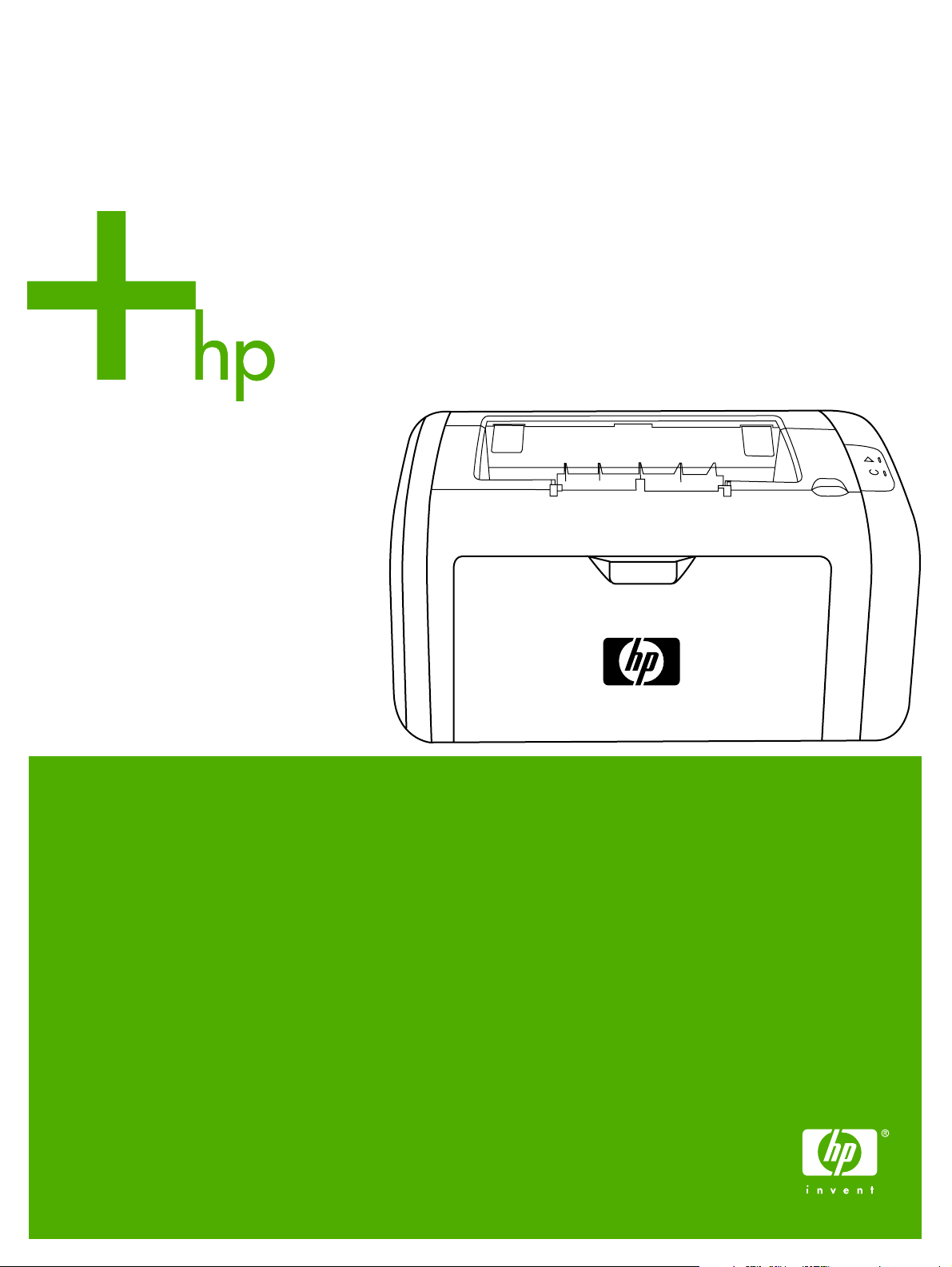
HP LaserJet 1018
Guia do usuário
Page 2
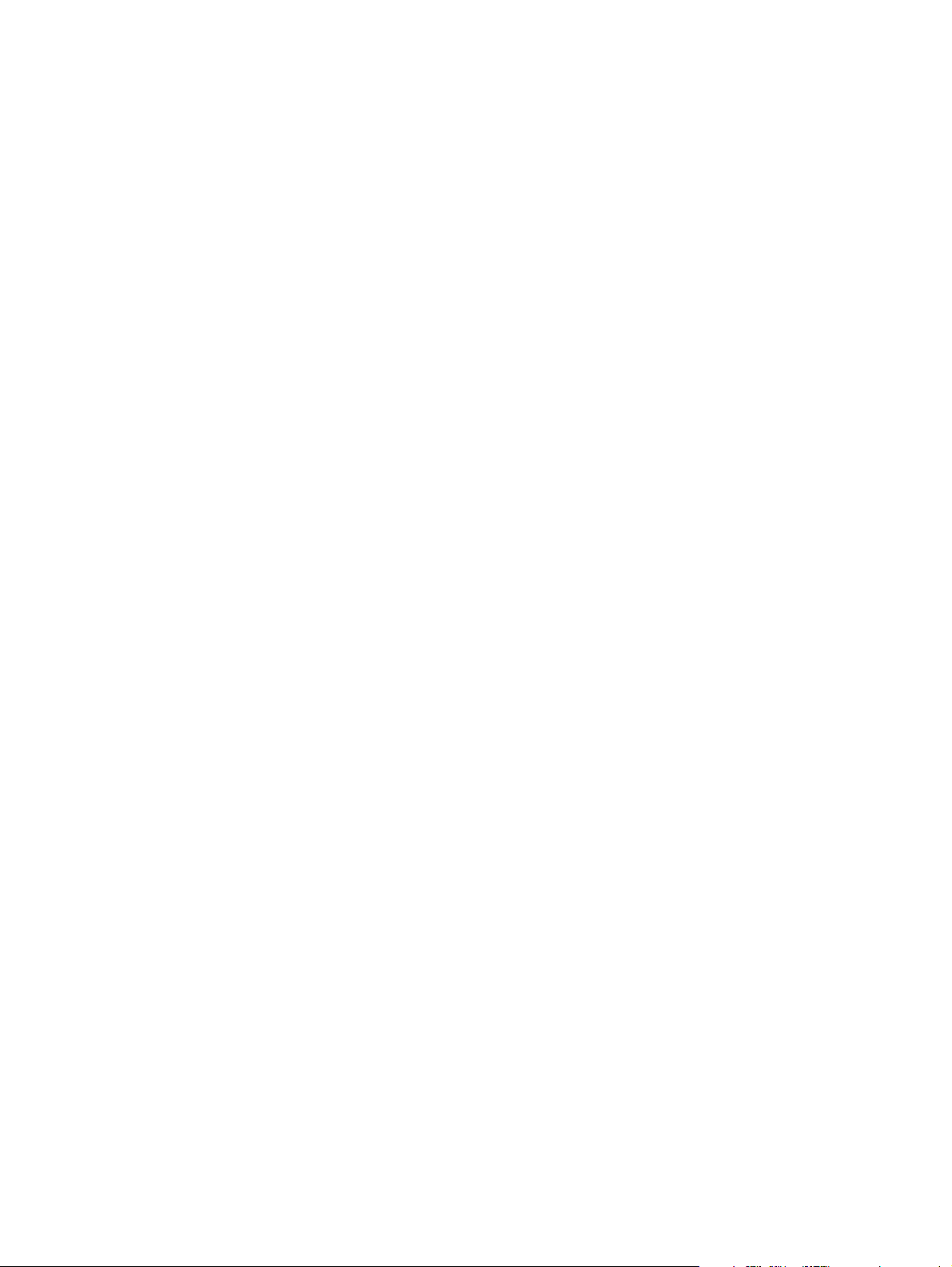
Page 3
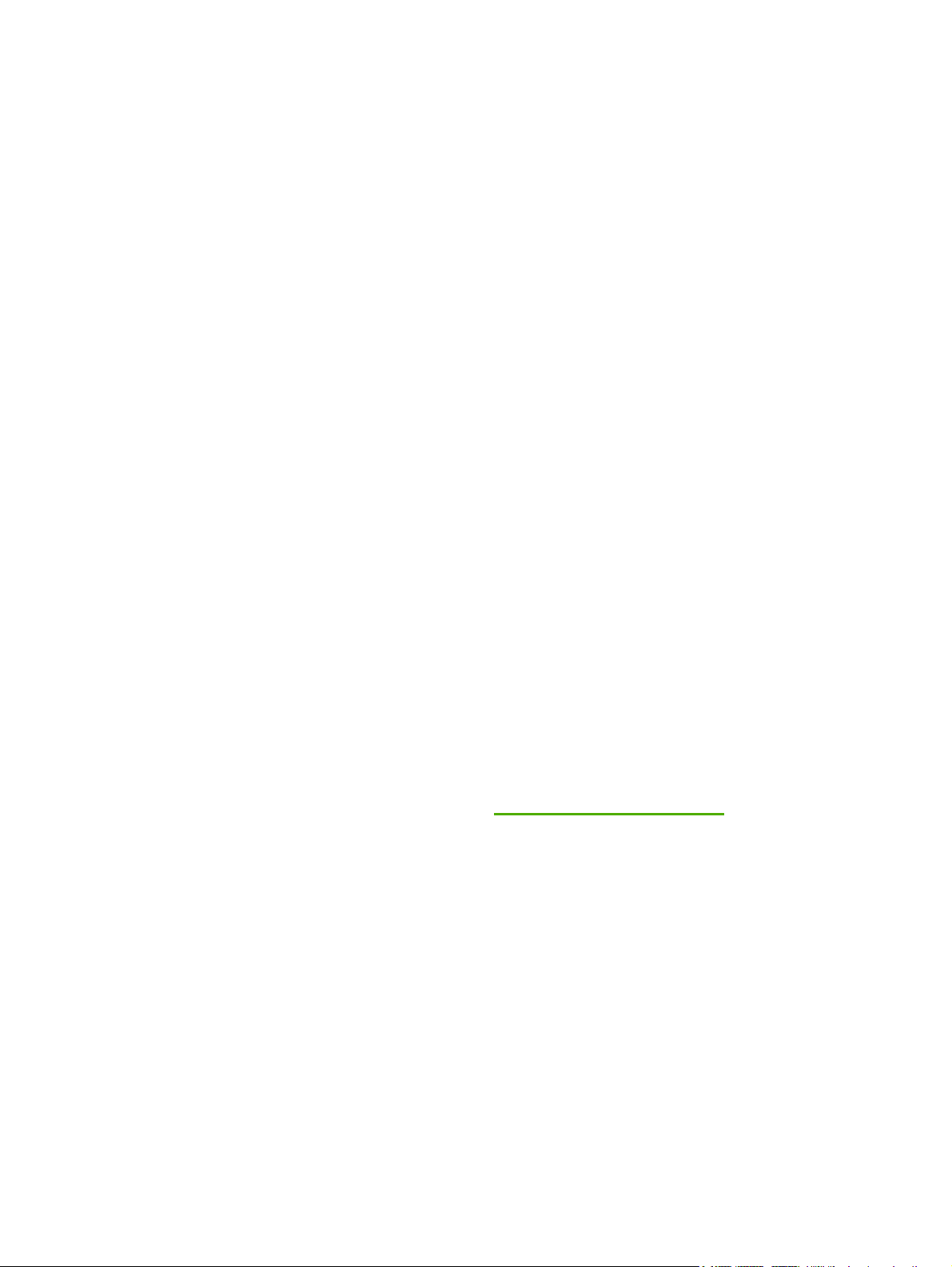
Impressora HP LaserJet 1018
Guia do usuário
Page 4
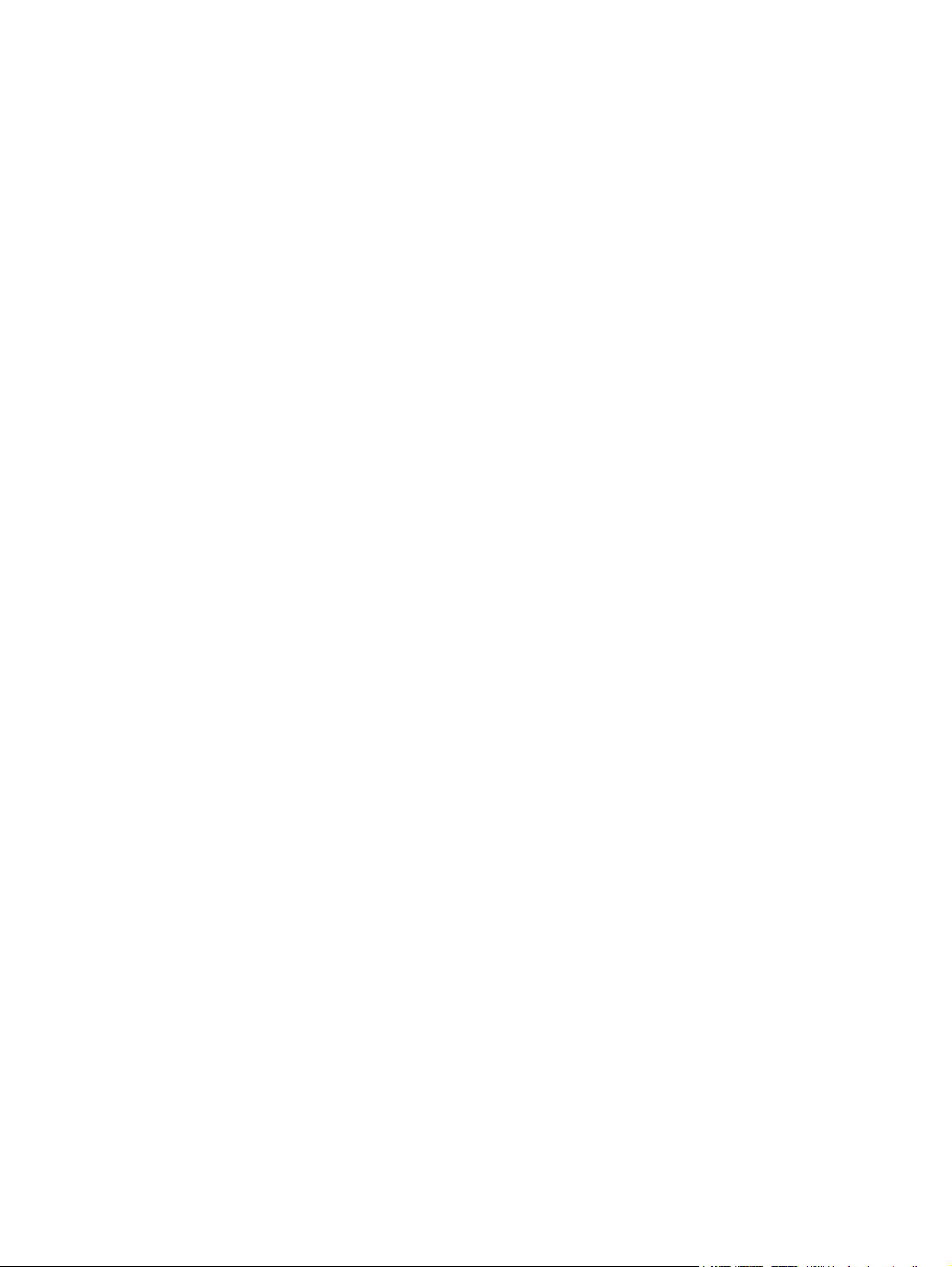
Informações sobre direitos autorais
© 2006 Copyright Hewlett-Packard
Development Company, L.P.
A reprodução, adaptação ou tradução sem
permissão prévia por escrito é proibida,
exceto quando permitido sob as leis de
direitos autorais.
Número da peça: CB419-90983
Edition 1, 04/2006
As informações contidas aqui estão
sujeitas a alterações sem aviso prévio.
As únicas garantias para produtos e
serviços HP estão descritas nas
declarações de garantia expressa que
acompanham tais produtos e serviços.
Nenhuma informação contida aqui deve
ser interpretada como parte de uma
garantia adicional. A HP não se
responsabiliza por erros ou omissões
técnicas ou editoriais aqui contidas.
Créditos de marcas comerciais
Microsoft® e Windows® são marcas
registradas da Microsoft Corporation nos
EUA.
Energy Star® e o logotipo da Energy Star®
são marcas registradas da United States
Environmental Protection Agency (Agência
de Proteção Ambiental dos Estados
Unidos) nos EUA.
Page 5
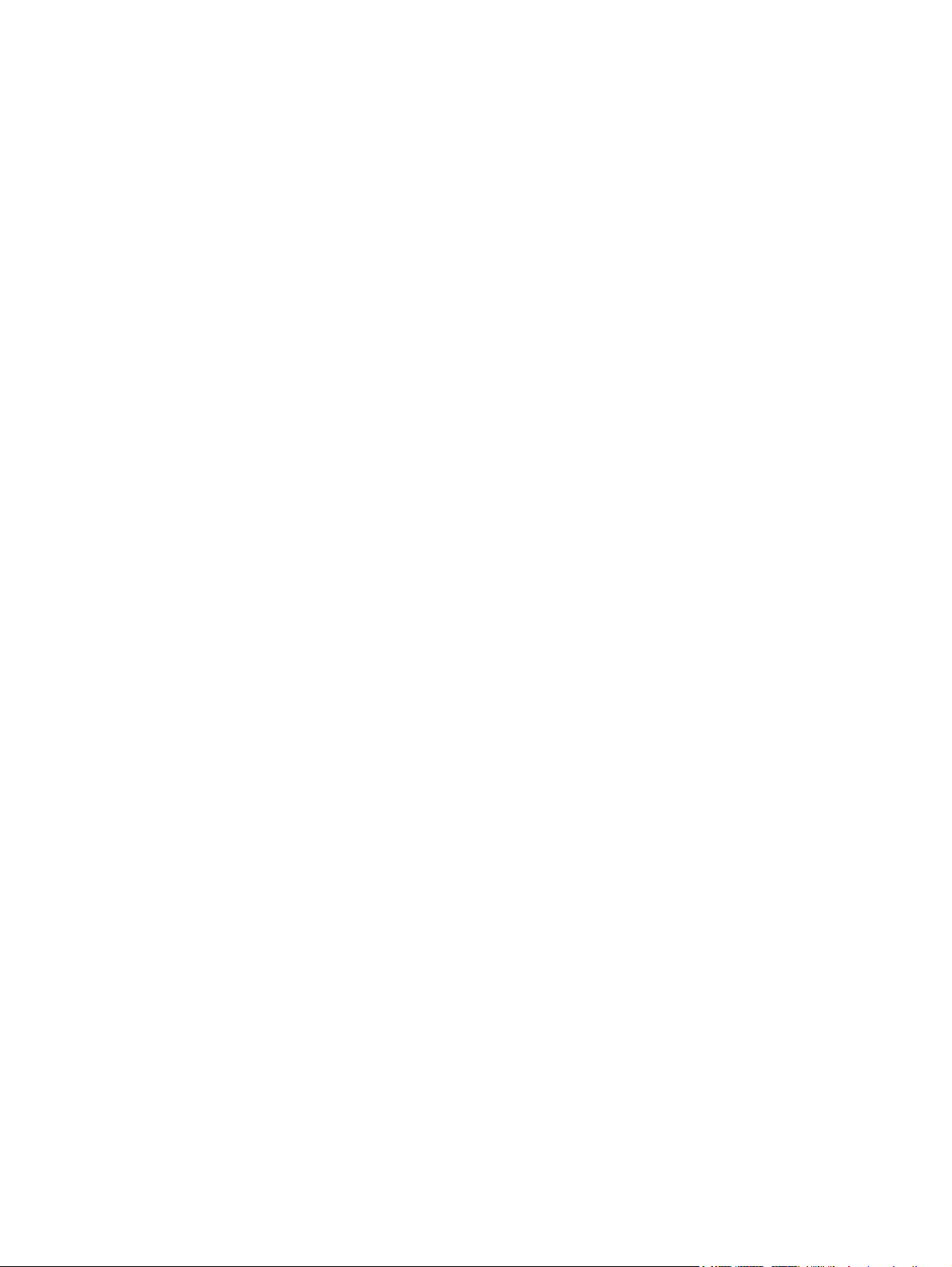
Conteúdo
1 Noções básicas da impressora
Acesso rápido a mais informações ...........................................................................................2
Links da Web para drivers, software e suporte ..................................................................2
Links do guia do usuário .....................................................................................................2
Onde procurar mais informações .......................................................................................2
Configuração da impressora .....................................................................................................3
Impressora HP LaserJet 1018 ............................................................................................3
Procedimento ............................................................................................................................4
Painel de controle da impressora .............................................................................................5
Passagem de mídia ..................................................................................................................6
Abertura de alimentação prioritária ....................................................................................6
Bandeja de entrada principal ..............................................................................................6
Compartimento de saída ....................................................................................................7
Conexões da impressora ..........................................................................................................8
Conexão do cabo USB .......................................................................................................8
Software da impressora ............................................................................................................9
Sistemas operacionais suportados ....................................................................................9
Software da impressora para computadores Windows ......................................................9
Drivers da impressora ........................................................................................................9
Propriedades da impressora (driver) ................................................................................10
Ajuda on-line das propriedades da impressora ................................................................11
Prioridades das configurações de impressão ..................................................................11
Página de informações sobre a impressora ...........................................................................12
Página de teste da impressora .........................................................................................12
Considerações sobre mídia da impressora ............................................................................13
Tamanhos de mídia suportados .......................................................................................13
2 Tarefas de impressão
Alimentação manual ................................................................................................................16
Para imprimir utilizando alimentação manual ..................................................................16
Cancelamento de um trabalho de impressão .........................................................................17
Compreensão das configurações da qualidade de impressão ..............................................18
Otimização da qualidade de impressão para tipos de mídia ..................................................19
Orientações para uso de mídia ...............................................................................................20
Papel .................................................................................................................................20
Etiquetas ...........................................................................................................................21
Transparências .................................................................................................................2 1
Envelopes .........................................................................................................................21
Cartão e mídia pesada .....................................................................................................23
Formulários timbrados ou pré-impressos .........................................................................23
Escolha do papel e de outras mídias ......................................................................................25
Mídia HP ...........................................................................................................................25
Mídia que deve ser evitada ..............................................................................................25
Mídia que pode danificar a impressora ............................................................................26
Carregamento de mídia nas bandejas de entrada .................................................................27
PTWW iii
Page 6
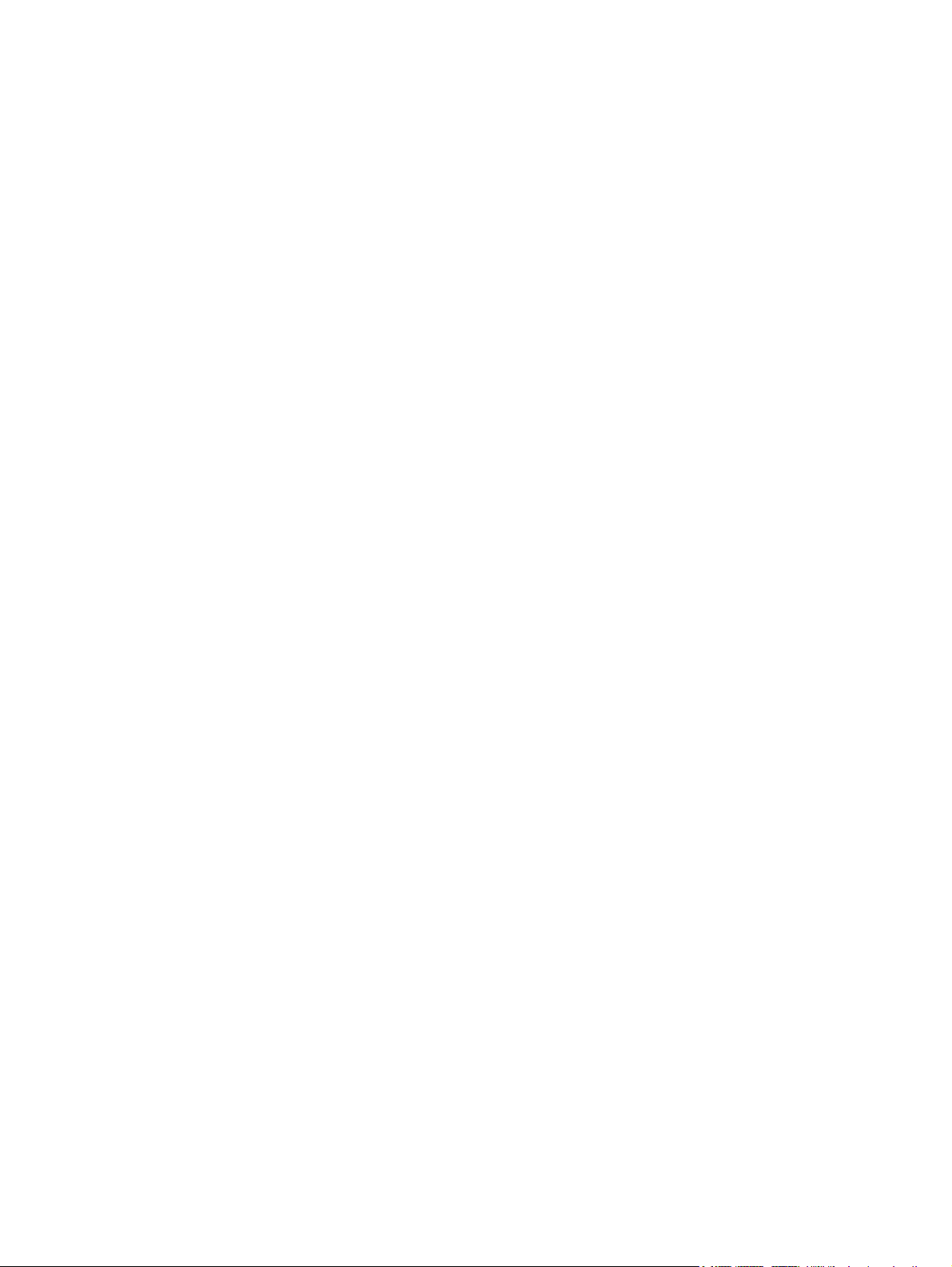
Abertura de alimentação prioritária ..................................................................................27
Bandeja de entrada principal para 150 folhas ..................................................................27
Impressão de um envelope .....................................................................................................28
Impressão de vários envelopes ..............................................................................................30
Impressão em transparências ou em etiquetas ......................................................................32
Impressão em formulários timbrados e pré-impressos ..........................................................33
Impressão em mídia de tamanho personalizado e em cartão ................................................34
Impressão nos dois lados do papel (frente e verso manual) ..................................................35
Impressão de várias páginas em uma única folha de papel (n páginas por folha) ................37
Impressão de folhetos .............................................................................................................38
Impressão de marcas-d’água .................................................................................................40
3 Manutenção
Limpeza da impressora ...........................................................................................................42
Limpeza da área do cartucho de impressão ....................................................................42
Limpeza da passagem de mídia da impressora ..............................................................43
Troca do cilindro de recolhimento ...........................................................................................45
Limpeza do cilindro de recolhimento ......................................................................................48
Troca da almofada de separação da impressora ...................................................................49
Redistribuição de toner ...........................................................................................................51
Troca do cartucho de impressão ............................................................................................53
4 Solução de problemas
Localização da solução ...........................................................................................................56
Etapa 1: A impressora está configurada corretamente? ..................................................56
Etapa 2: A luz Pronta está acesa? ...................................................................................56
Etapa 3: É possível imprimir uma página de teste da impressora? .................................56
Etapa 4: A qualidade da impressão é aceitável? .............................................................57
Etapa 5: A impressora está se comunicando com o computador? .................................57
Etapa 6: A página impressa tem a aparência esperada? ................................................57
Contato com o suporte HP ...............................................................................................58
Padrões das luzes de status ...................................................................................................59
Problemas com o manuseio de papel .....................................................................................61
Congestionamento de mídia .............................................................................................61
A impressão está inclinada (torta) ....................................................................................61
Mais de uma folha de mídia é alimentada na impressora ao mesmo tempo ..................61
A impressora não puxa a mídia da bandeja de entrada ..................................................62
A impressora enrolou a mídia ...........................................................................................62
O trabalho de impressão está extremamente lento .........................................................62
A página impressa é diferente do que é exibido na tela .........................................................63
Texto ilegível, incorreto ou incompleto .............................................................................63
Gráficos ou texto faltando ou páginas em branco ............................................................63
O formato de página é diferente do formato de página de outra impressora ..................64
Qualidade dos gráficos .....................................................................................................64
Problemas com o software da impressora .............................................................................65
Melhoria da qualidade de impressão ......................................................................................67
Impressão clara ou fraca ..................................................................................................67
Partículas de toner ...........................................................................................................67
Caracteres parcialmente impressos .................................................................................68
Linhas verticais .................................................................................................................68
Fundo acinzentado ...........................................................................................................69
Mancha de toner ...............................................................................................................69
Toner solto ........................................................................................................................70
Defeitos verticais repetitivos .............................................................................................70
Caracteres deformados ....................................................................................................71
iv PTWW
Page 7
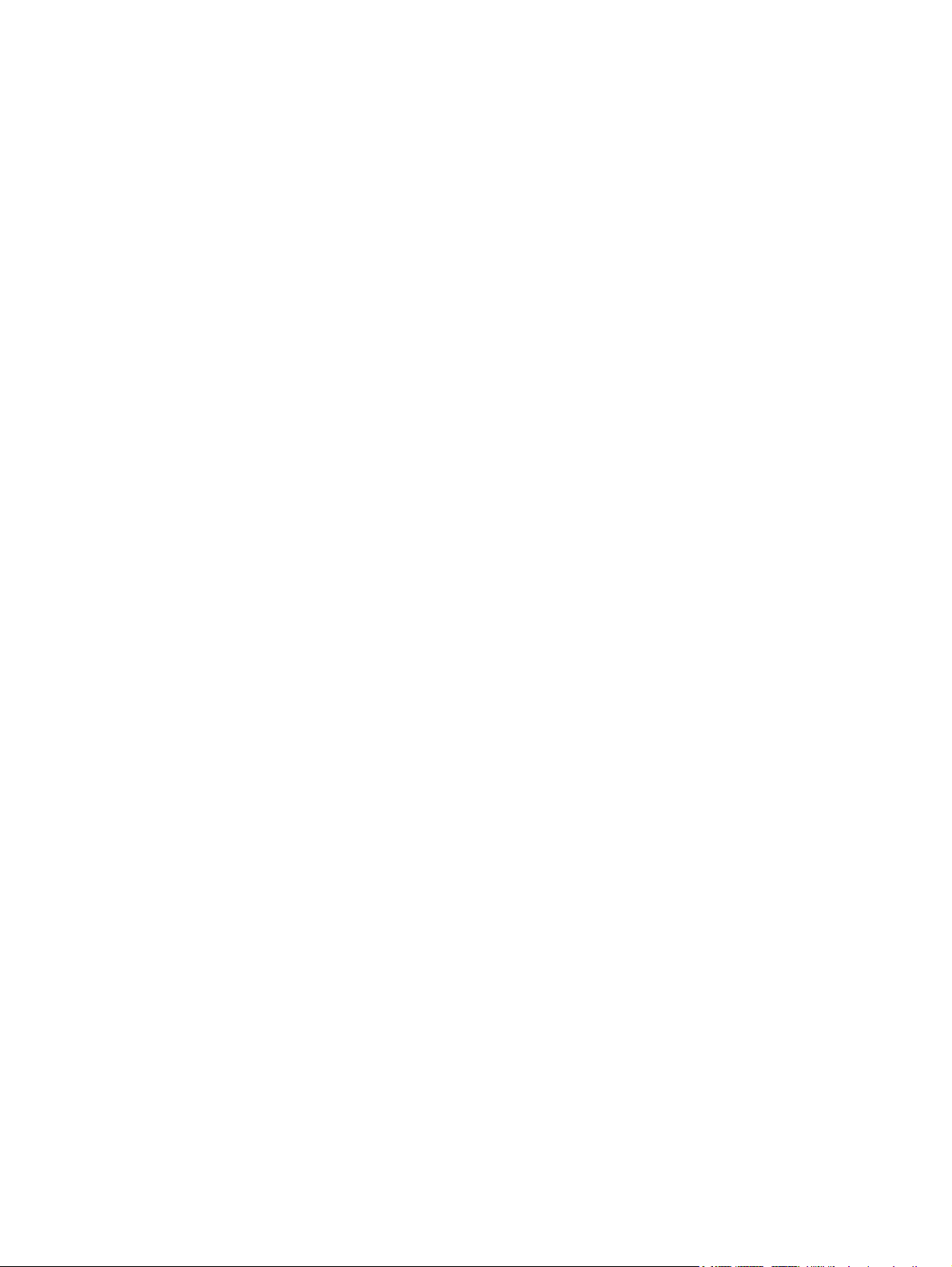
Inclinação da página .........................................................................................................71
Enrolamento ou ondulação ...............................................................................................72
Rugas ou dobras ..............................................................................................................72
Contorno da dispersão de toner .......................................................................................73
Gotículas de água na borda inferior .................................................................................73
Eliminação de congestionamentos .........................................................................................74
Localizações típicas de congestionamento de mídia .......................................................74
Remoção de uma página congestionada .........................................................................74
Apêndice A Especificações da impressora
Especificações ambientais ......................................................................................................78
Emissões acústicas .................................................................................................................79
Especificações elétricas ..........................................................................................................80
Características físicas .............................................................................................................81
Capacidades e velocidades da impressora ............................................................................82
Especificações de memória ....................................................................................................83
Apêndice B Informações sobre regulamentação
Conformidade com a FCC ......................................................................................................85
Declaração de conformidade ..................................................................................................86
Declarações regulamentares ..................................................................................................87
Declarações de segurança do laser .................................................................................87
Regulamentações de DOC canadense ............................................................................87
Declaração EMI da Coréia ...............................................................................................87
Declaração sobre laser para a Finlândia ..........................................................................88
Programa de proteção ambiental do produto .........................................................................89
Proteção ao meio ambiente ..............................................................................................89
Produção de ozônio ..........................................................................................................89
Consumo de energia ........................................................................................................89
Consumo de toner ............................................................................................................89
Uso de papel .....................................................................................................................89
Plásticos ...........................................................................................................................90
Suprimentos de impressão HP LaserJet ..........................................................................90
Informações sobre o Programa de devolução e reciclagem de suprimentos de
impressão HP ................................................................................................................90
Papel .................................................................................................................................90
Restrições de materiais ....................................................................................................91
Descarte de equipamentos por usuários em residências da União Européia .................91
Para obter mais informações ............................................................................................91
Folha de dados de segurança de materiais ............................................................................92
Apêndice C Garantia e licença
Declaração de garantia limitada da Hewlett-Packard .............................................................93
Contrato de licença de software da Hewlett-Packard .............................................................95
Garantia limitada do cartucho de impressão ..........................................................................96
Apêndice D Peças e acessórios HP
Pedido de suprimentos ...........................................................................................................98
Uso de cartuchos de impressão HP .....................................................................................100
Política da HP sobre cartuchos de impressão de outros fabricantes ............................100
Armazenamento de cartuchos de impressão .................................................................100
Expectativa de duração do cartucho de impressão .......................................................100
Economia de toner .........................................................................................................100
PTWW v
Page 8
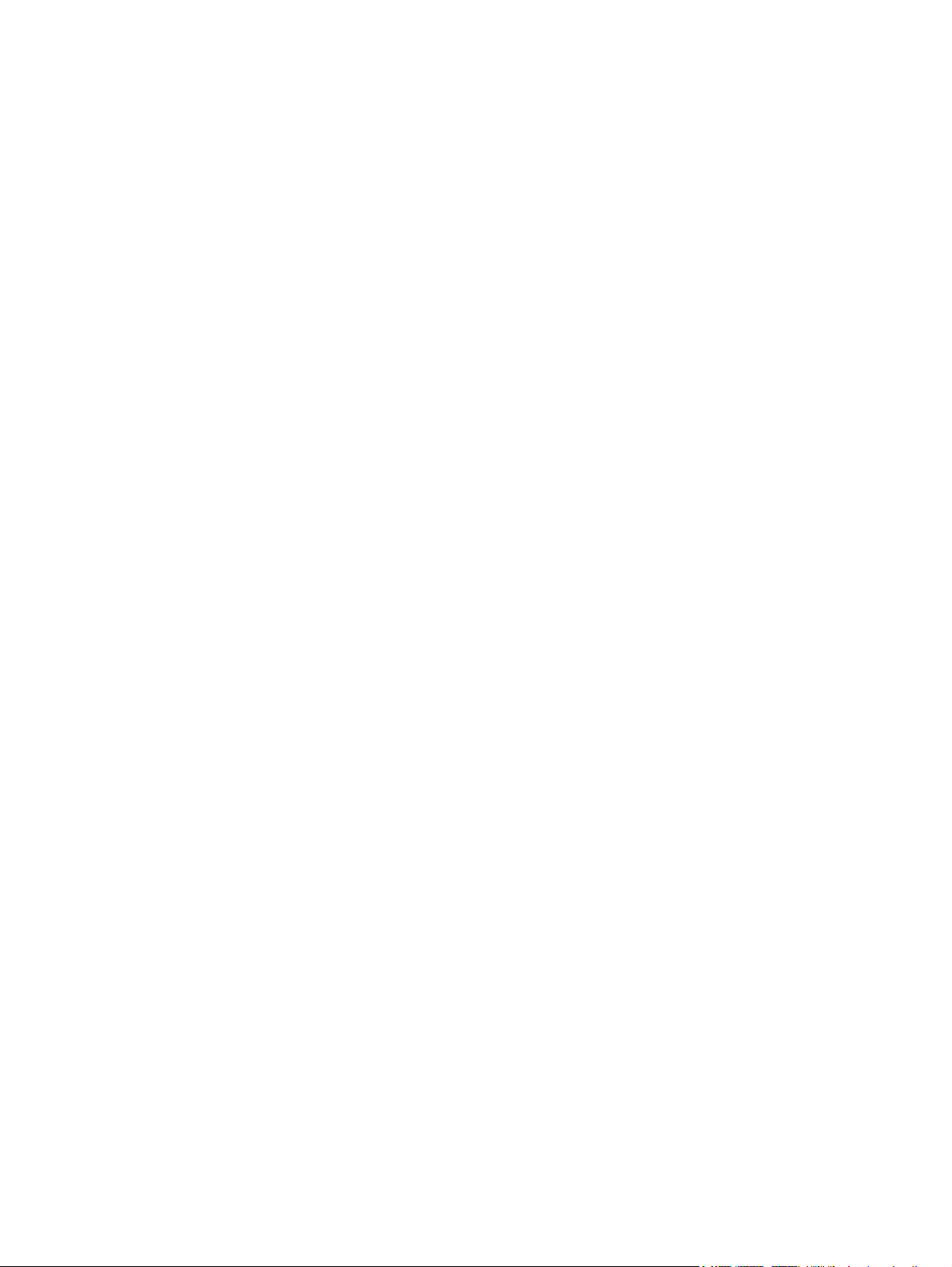
Apêndice E Serviços e suporte
Disponibilidade de suporte e serviço ....................................................................................102
Serviços e Contratos de serviços do HP Care Pack™ ..................................................102
Orientações para reembalar a impressora ...........................................................................103
Como entrar em contato com a HP ......................................................................................104
Índice
vi PTWW
Page 9
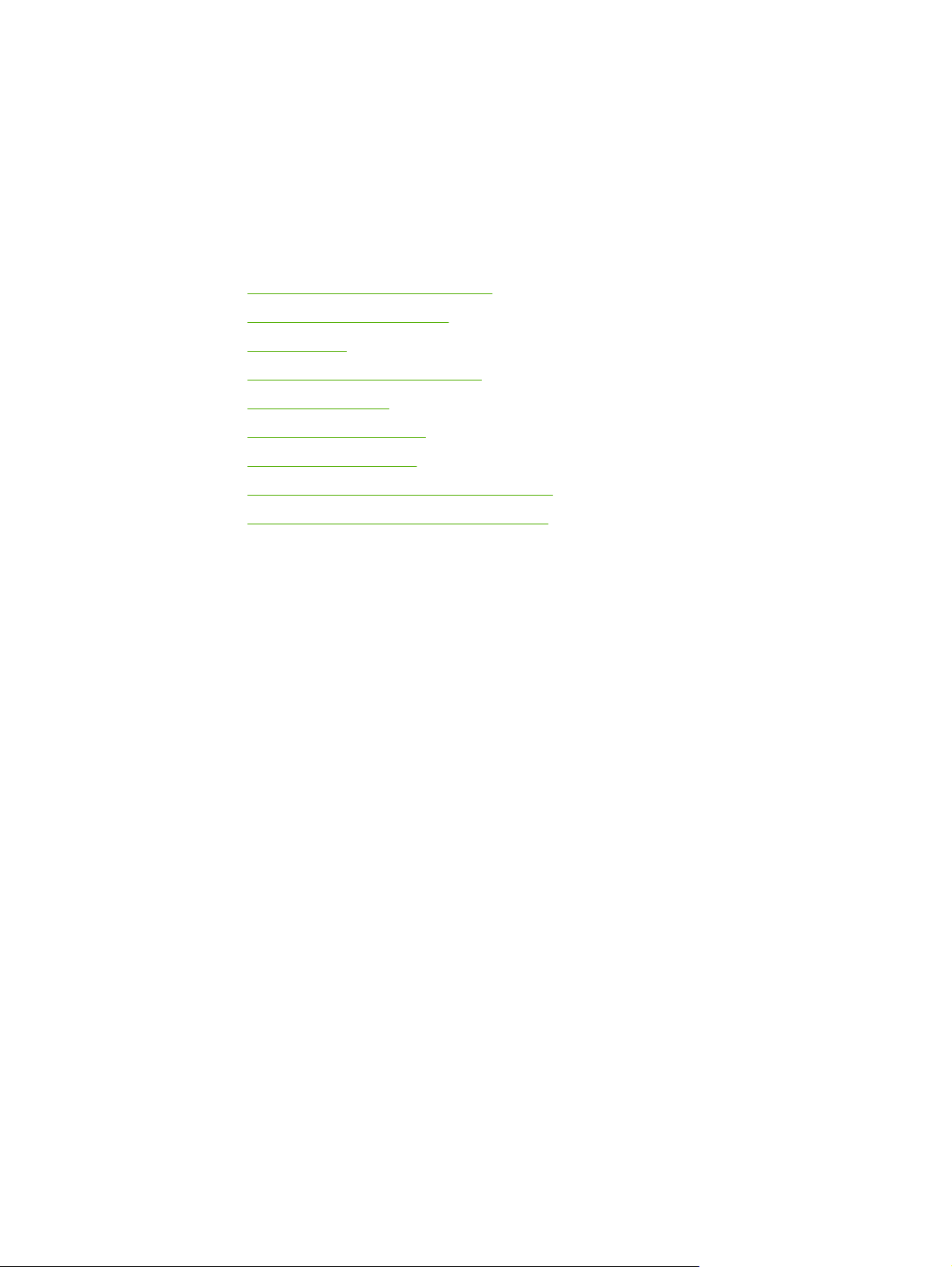
1
Noções básicas da impressora
Este capítulo fornece informações sobre os seguintes tópicos:
●
Acesso rápido a mais informações
●
Configuração da impressora
●
Procedimento
●
Painel de controle da impressora
●
Passagem de mídia
●
Conexões da impressora
●
Software da impressora
●
Página de informações sobre a impressora
●
Considerações sobre mídia da impressora
PTWW 1
Page 10
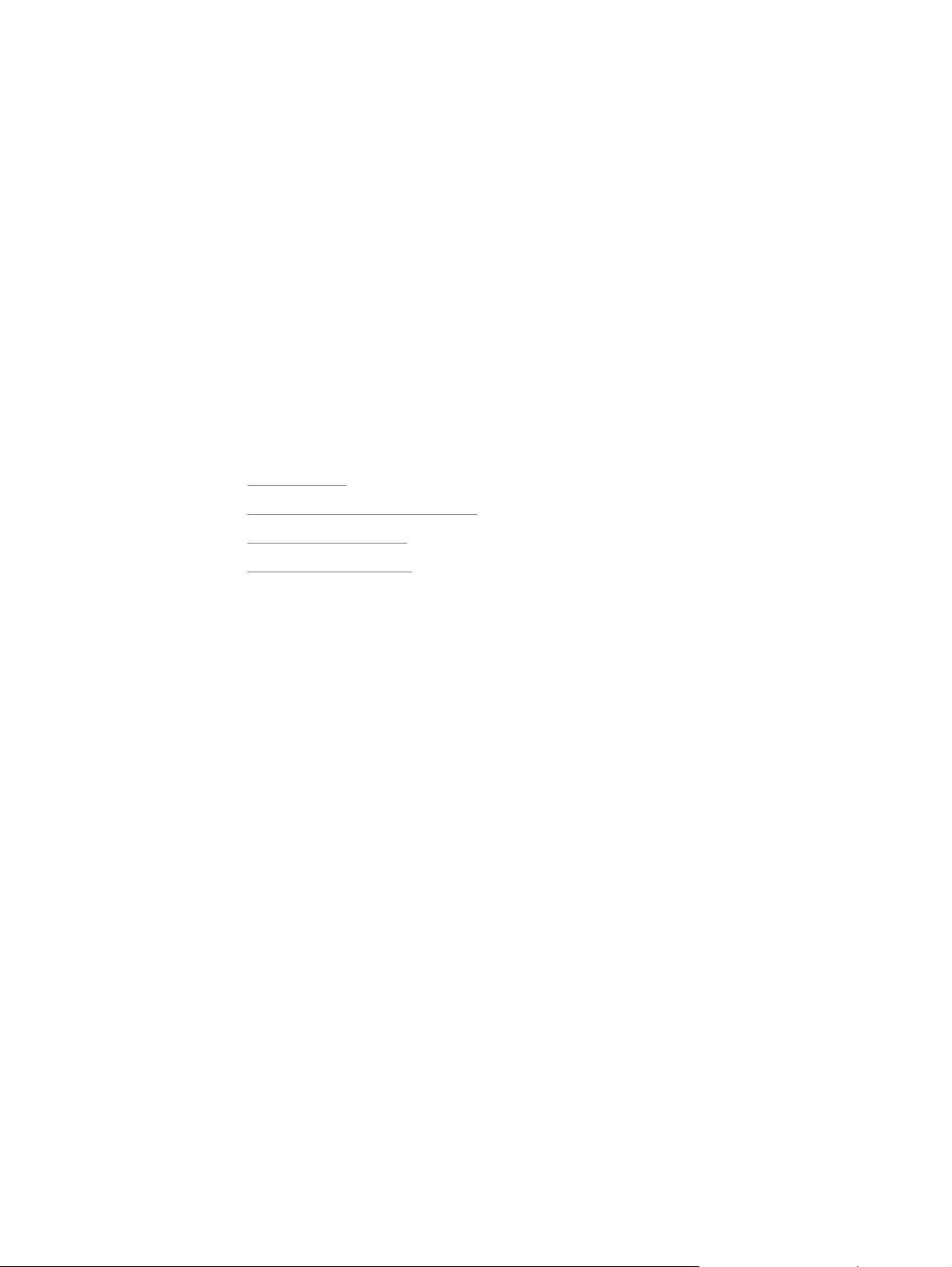
Acesso rápido a mais informações
As seções a seguir fornecem recursos para obter informações adicionais sobre a
impressora HP LaserJet 1018.
Links da Web para drivers, software e suporte
Se for necessário entrar em contato com a HP para obtenção de serviço ou suporte, utilize
um dos links a seguir.
Impressora HP LaserJet 1018
● Nos Estados Unidos, visite http://www.hp.com/support/lj1018/.
● Em outros países/regiões, visite http://www.hp.com/.
Links do guia do usuário
● Procedimento (Localização dos componentes da impressora)
Troca do cartucho de impressão
●
Solução de problemas
●
Pedido de suprimentos
●
Onde procurar mais informações
● Guia do usuário em CD: Informações detalhadas sobre a utilização e a solução de
problemas da impressora. Contido no CD-ROM que acompanha a impressora.
● Ajuda on-line: Informações sobre as opções da impressora disponíveis nos drivers de
impressora. Para exibir um arquivo da Ajuda, abra a Ajuda on-line no driver de
impressora.
● Guia do usuário HTML (on-line): Informações detalhadas sobre a utilização e a
solução de problemas da impressora. Disponíveis no endereço http://www.hp.com/
support/lj1018/. Após conectar, selecione Manuals (Manuais).
2 Capítulo 1 Noções básicas da impressora PTWW
Page 11
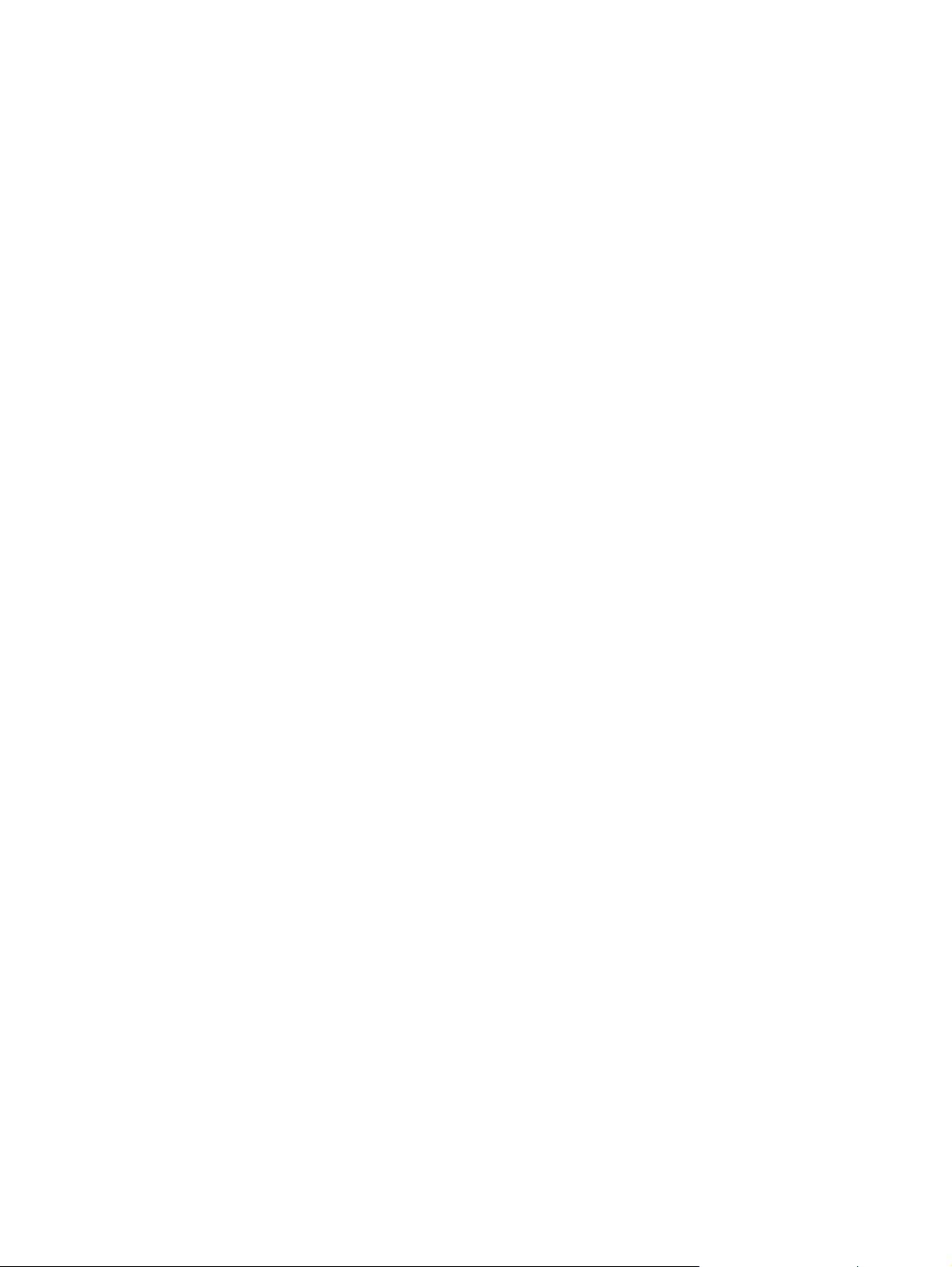
Configuração da impressora
A seguir é apresentada a configuração padrão da impressora HP LaserJet 1018.
Impressora HP LaserJet 1018
● 12 páginas por minuto (ppm) para mídia A4 e 12 ppm para mídia Carta
● Saída da primeira página em apenas 10 segundos
● FastRes 1200: qualidade de saída efetiva de 1.200 dpi (600 x 600 x 2 dpi com
HP Resolution Enhancement technology [REt])
● Bandeja de entrada principal para 150 folhas
● Abertura de alimentação prioritária
● Capacidade de saída para 100 folhas
● EconoMode (economiza toner)
● Imprime marcas-d'água, folhetos, várias páginas por folha (impressão de n páginas por
folha) e a primeira página em mídia diferente do restante do documento
● 2 MB de RAM
● Cartucho inicial de impressão para 1.000 páginas (valor de rendimento declarado de
acordo com a norma ISO/IEC 19752)
● USB 2.0 High Speed
● Chave liga/desliga
PTWW Configuração da impressora 3
Page 12
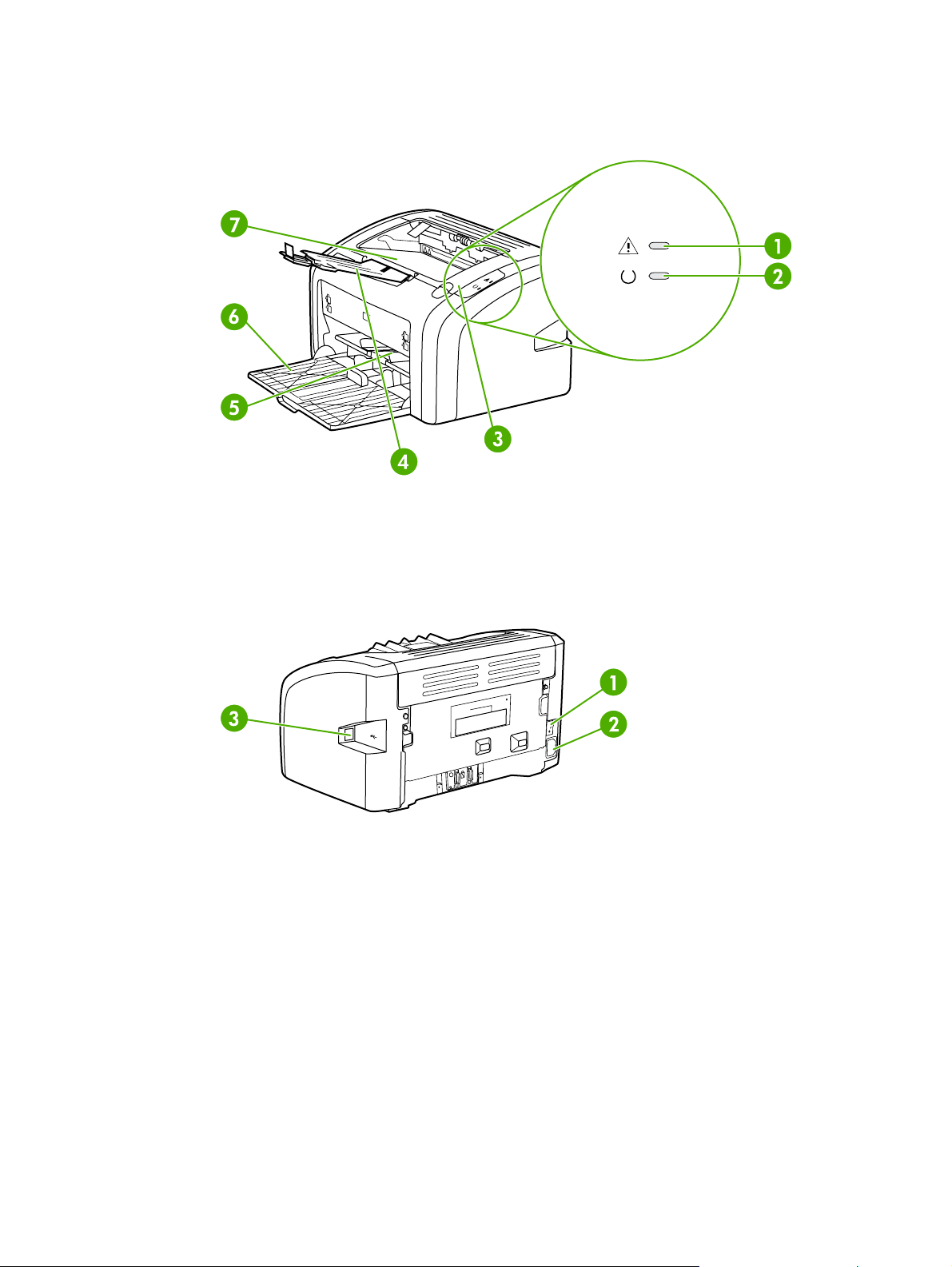
Procedimento
As ilustrações a seguir identificam os componentes da impressora HP LaserJet 1018.
1
2
3
4
5
6
7
Luz de atenção
Luz Pronta
Porta do cartucho de impressão
Suporte de saída de mídia
Abertura de alimentação prioritária
Bandeja de entrada principal para 150 folhas
Compartimento de saída
1
Interruptor LIG/DESL
2
Receptáculo de alimentação elétrica
3
Porta USB
4 Capítulo 1 Noções básicas da impressora PTWW
Page 13
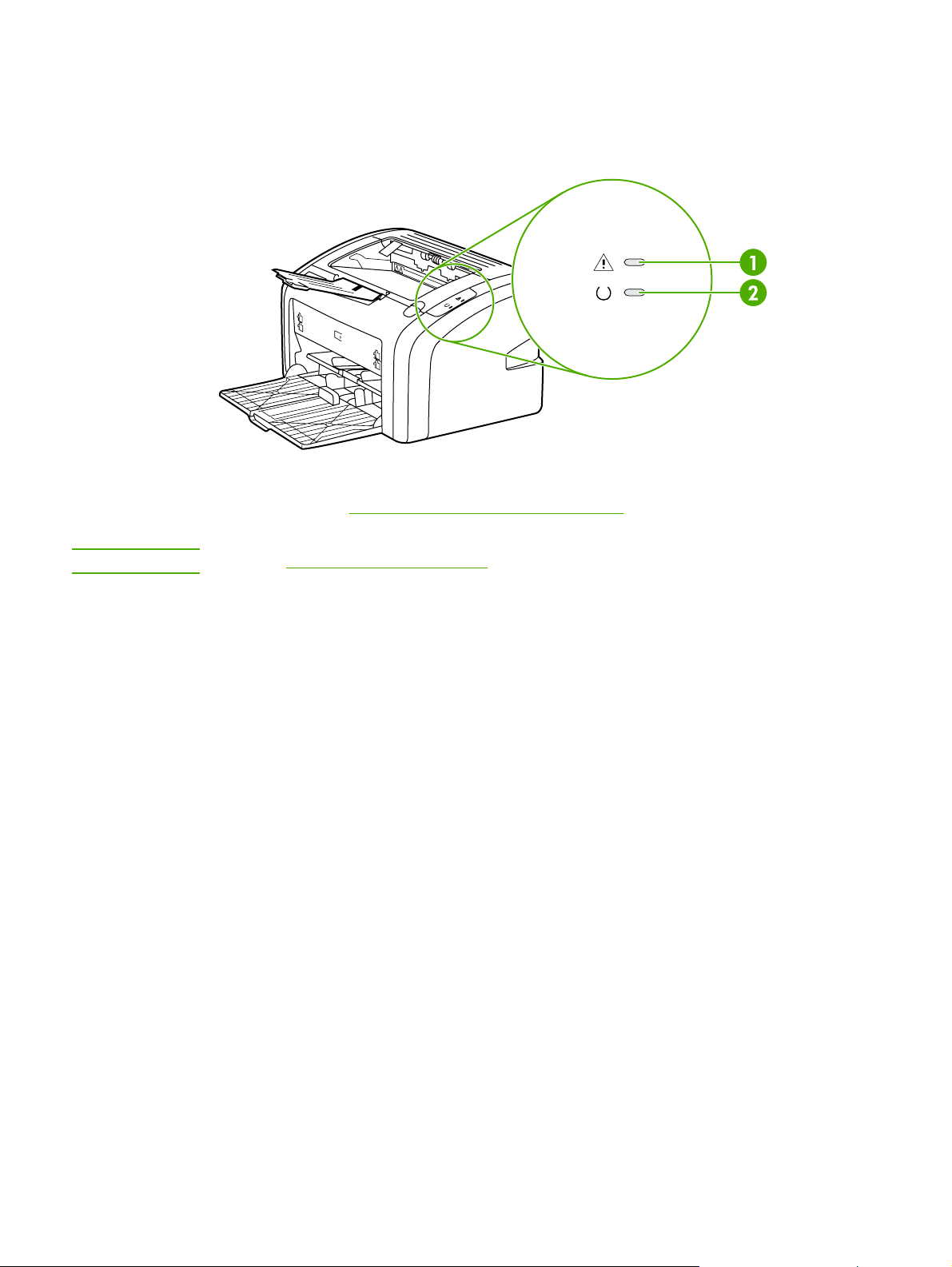
Painel de controle da impressora
O painel de controle da impressora é composto de duas luzes. Essas luzes produzem
padrões que identificam o status da impressora.
1 Luz de atenção: Indica que as bandejas de entrada de mídia da impressora estão vazias, que a
porta do cartucho de impressão está aberta, que está faltando o cartucho de impressão ou outros
erros. Consulte
2 Luz Pronta: Indica que a impressora está pronta para imprimir.
Página de informações sobre a impressora para obter mais informações.
Nota
Consulte Padrões das luzes de status para obter uma descrição dos padrões das luzes.
PTWW Painel de controle da impressora 5
Page 14
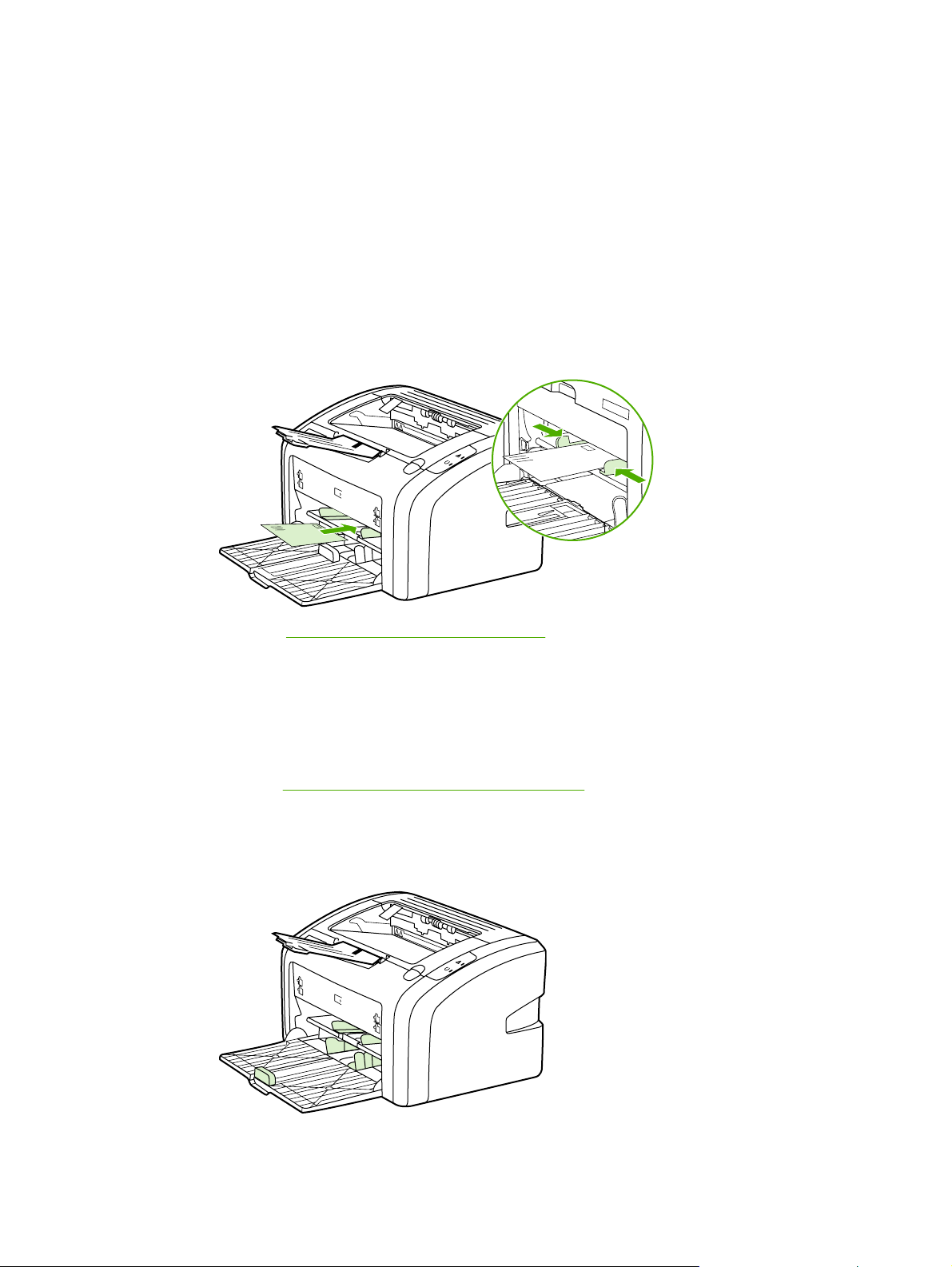
Passagem de mídia
As seções a seguir descrevem as bandejas de entrada e o compartimento de saída.
Abertura de alimentação prioritária
Utilizar a abertura de alimentação prioritária ao alimentar uma folha de papel, envelope,
cartão postal, etiqueta ou transparência. Também é possível utilizar a abertura de
alimentação prioritária para imprimir a primeira página em mídia diferente do restante do
documento.
As guias de mídia garantem que a mídia seja alimentada corretamente na impressora e que
a impressão não fique inclinada (torta na mídia). Ao carregar a mídia, ajuste as guias de
acordo com a largura da mídia que está sendo usada.
Consulte Escolha do papel e de outras mídias para obter mais informações sobre os tipos
de mídia.
Bandeja de entrada principal
A bandeja de entrada principal, acessada na frente da impressora, suporta até 150 folhas
de papel de 75 g/m
consulte
As guias de mídia garantem que a mídia seja alimentada corretamente na impressora e que
a impressão não fique inclinada (torta na mídia). A bandeja de entrada principal tem uma
guia de mídia lateral e uma frontal. Ao carregar a mídia, ajuste as guias de acordo com a
largura e o comprimento da mídia que está sendo usada.
Capacidades e velocidades da impressora.
2
ou outra mídia. Para obter informações sobre especificações de mídia,
6 Capítulo 1 Noções básicas da impressora PTWW
Page 15
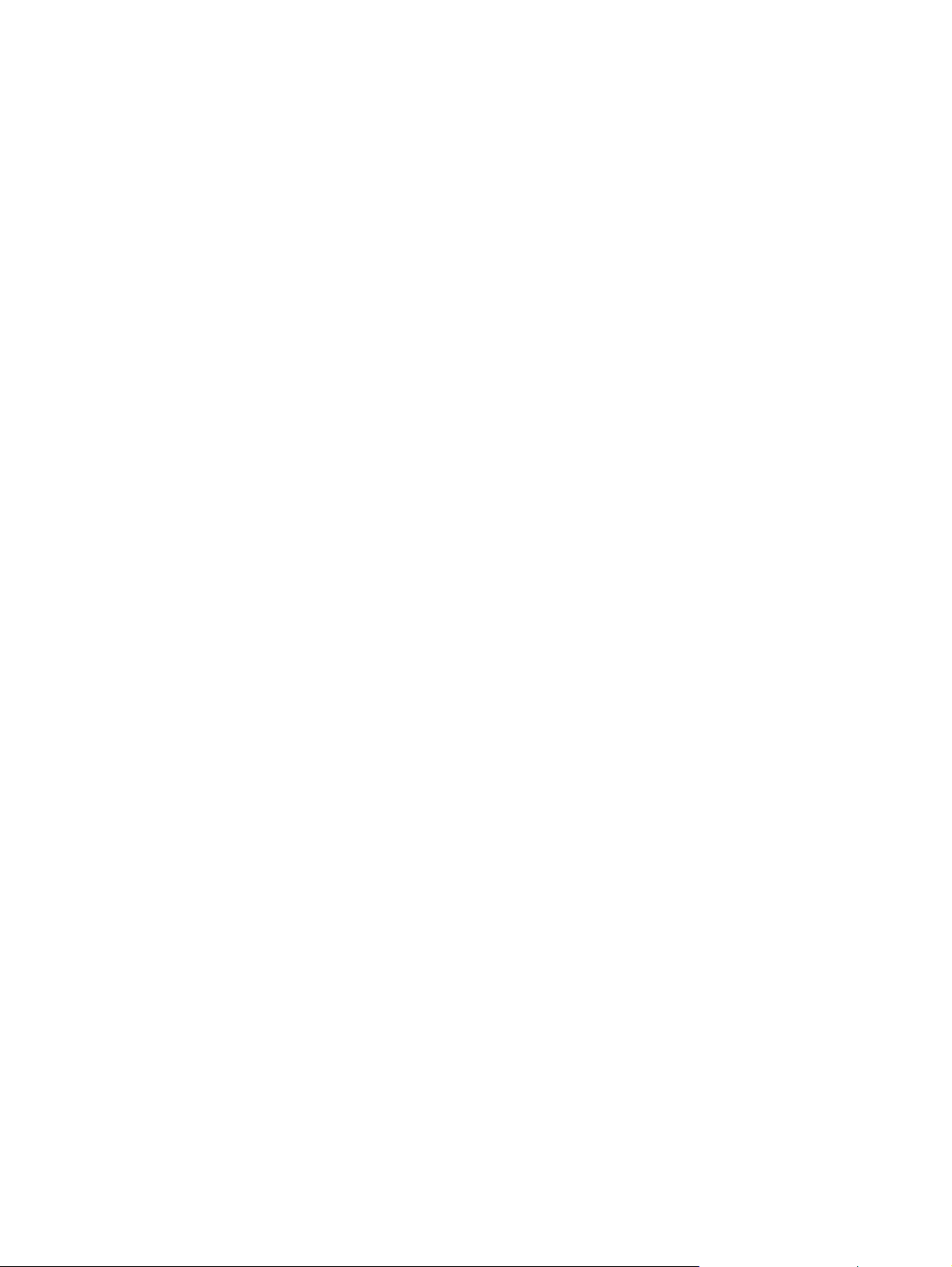
Compartimento de saída
O compartimento de saída está localizado na parte superior da impressora. A mídia
impressa é coletada nesse compartimento na seqüência correta. O suporte de saída de
mídia proporciona um melhor empilhamento para grandes trabalhos de impressão.
PTWW Passagem de mídia 7
Page 16
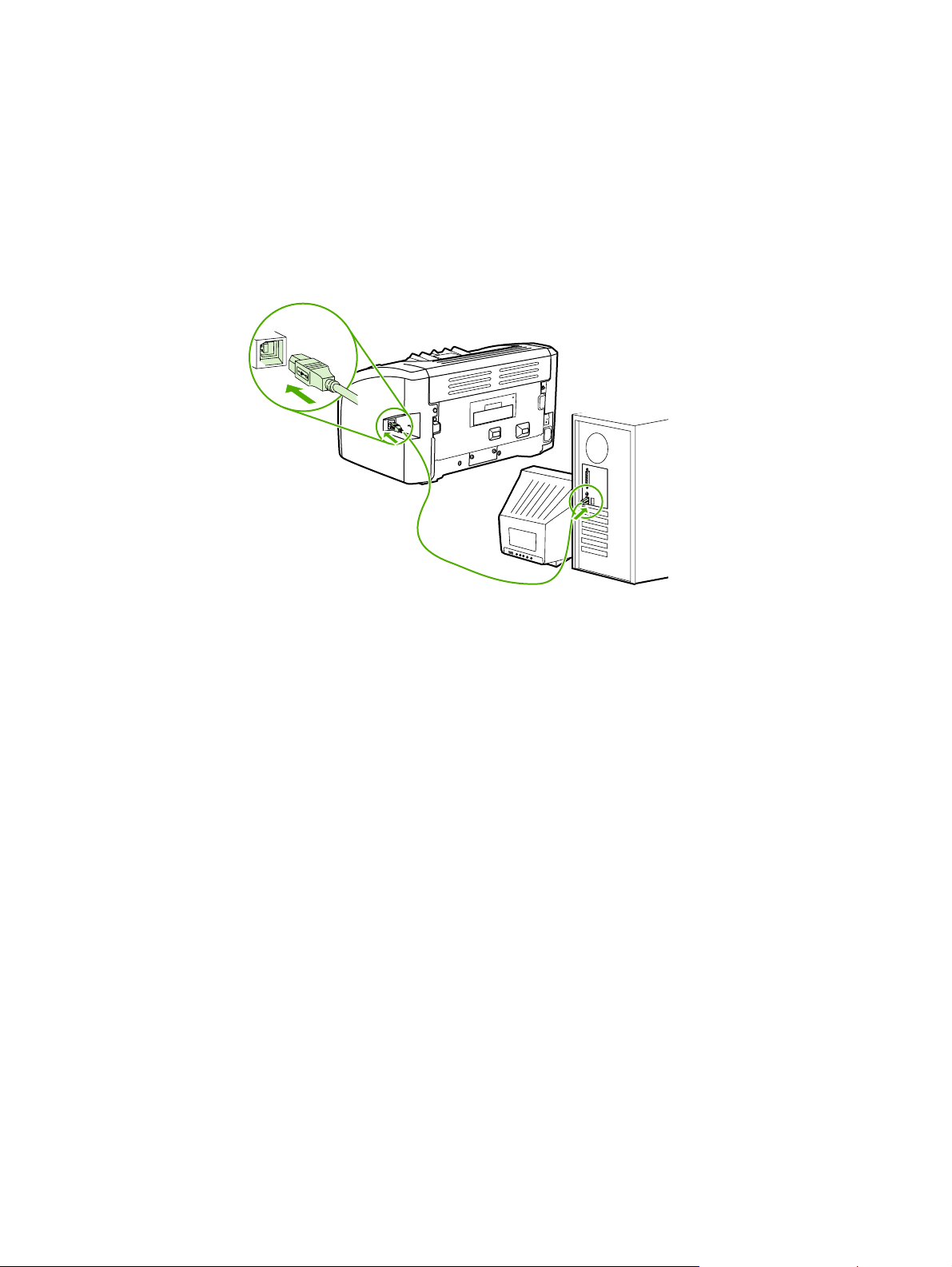
Conexões da impressora
A impressora HP LaserJet 1018 suporta conexões USB 2.0 High Speed.
Conexão do cabo USB
1. Conecte o cabo USB à impressora.
2. Conecte a outra extremidade do cabo USB ao computador quando solicitado durante a
instalação do software.
8 Capítulo 1 Noções básicas da impressora PTWW
Page 17
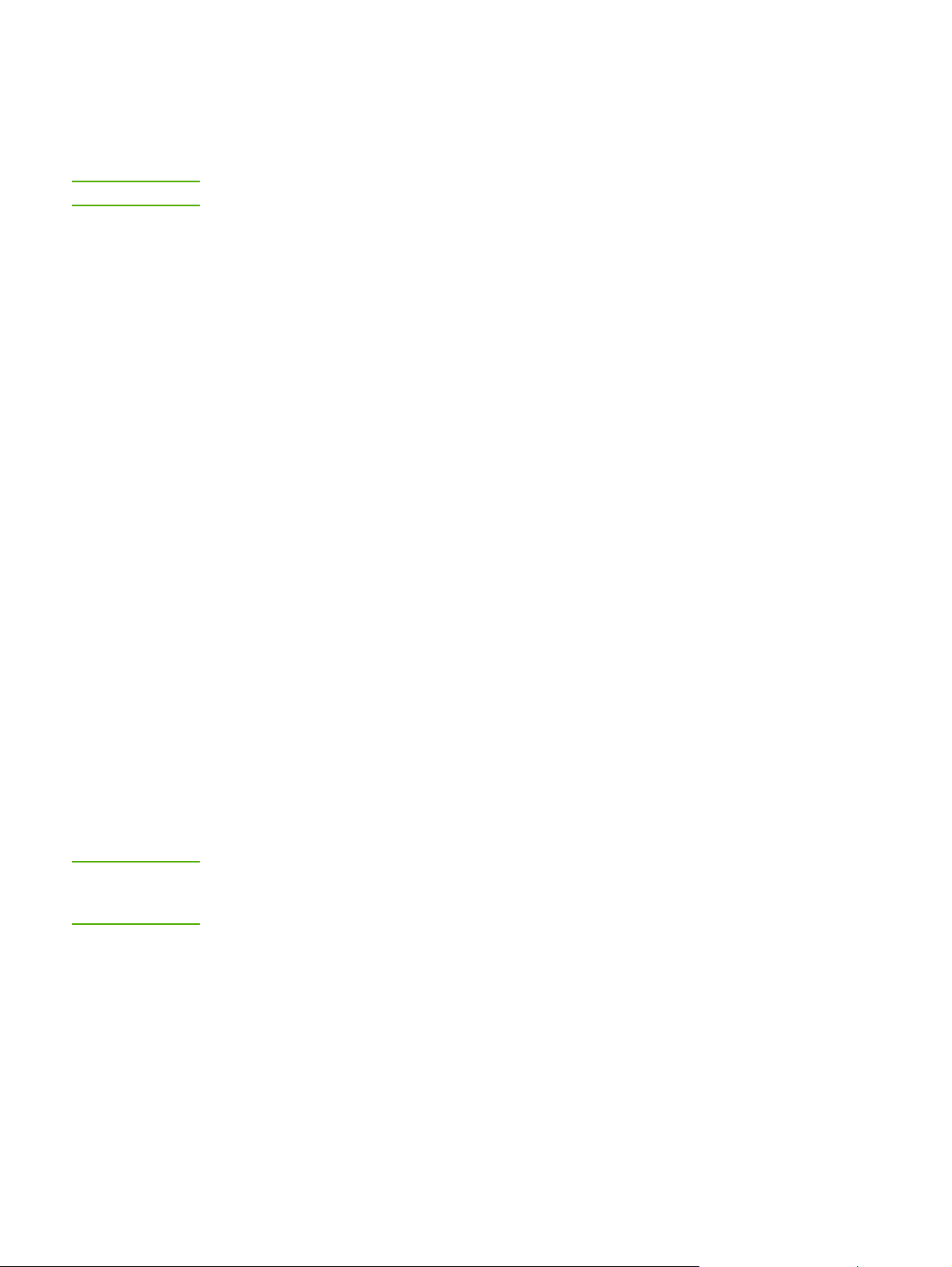
Software da impressora
As seções a seguir descrevem os sistemas operacionais suportados e os softwares
fornecidos com a impressora HP LaserJet 1018.
Nota
Nem todos os softwares estão disponíveis em todos os idiomas.
Sistemas operacionais suportados
A impressora vem com o software para os seguintes sistemas operacionais:
● Windows XP
● Windows 2000
● Windows ME
● Windows 98 Second Edition (SE)
● Windows Server 2003
Para obter mais informações sobre atualização do Windows 2000 Server para o
Windows Server 2003, visite o site http://www.microsoft.com/.
Para obter mais informações sobre o recurso Apontar e imprimir do Windows
Server 2003, visite http://www.microsoft.com/.
Para obter mais informações sobre o recurso Serviços de terminal e impressão do
Windows Server 2003, visite http://www.microsoft.com/.
Software da impressora para computadores Windows
Nota
As seções a seguir fornecem instruções para a instalação do software da impressora em
diferentes sistemas operacionais Windows e do software que está disponível para todos os
usuários da impressora.
Para instalar o software da impressora em qualquer outro sistema
operacional
Insira o CD do software que acompanha a impressora dentro da unidade de CD-ROM do
computador. Siga as instruções de instalação que aparecem na tela.
Se a tela de boas-vindas não aparecer, clique em Iniciar na barra de tarefas do Windows,
clique em Executar, digite Z:\setup (em que Z representa a letra da unidade de CD) e
clique em OK.
Drivers da impressora
O driver de impressora é o componente do software que proporciona o acesso aos recursos
da impressora e os meios para o computador comunicar-se com a impressora.
PTWW Software da impressora 9
Page 18
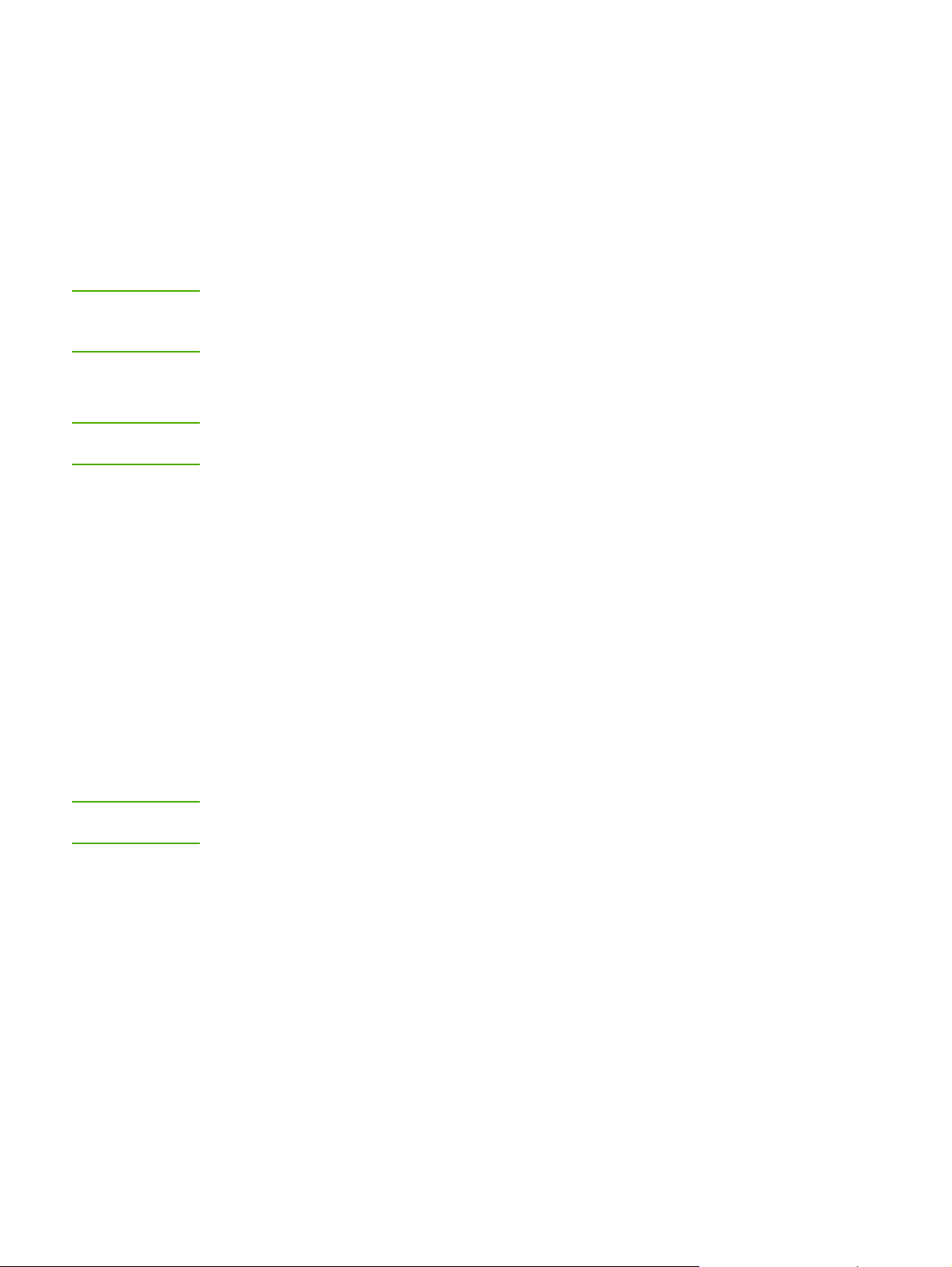
Propriedades da impressora (driver)
As propriedades controlam a impressora. É possível alterar as configurações padrão, como
tamanho e tipo de mídia, várias páginas em uma única folha de mídia (impressão de n
páginas por folha), resolução e marcas-d´água. É possível acessar as propriedades da
impressora de duas maneiras:
● Por meio do aplicativo de software utilizado para impressão. Isso altera apenas as
configurações do aplicativo de software atual.
● Por meio do sistema operacional Windows. Isso altera as configurações padrão para
todos os trabalhos de impressão futuros.
Nota
Nota
Como muitos aplicativos de software utilizam um método de acesso diferente das
propriedades da impressora, a seção a seguir descreve os métodos mais comuns utilizados
no Windows 98 SE, 2000, ME e Windows XP.
Para alterar somente as configurações do aplicativo de software atual
Embora as etapas possam variar entre os aplicativos de software, este é o método mais
comum.
1. No menu Arquivo do aplicativo de software, clique em Imprimir.
2. Na caixa de diálogo Imprimir, clique em Propriedades.
3. Altere as configurações e clique em OK.
Para alterar as configurações padrão de todos os trabalhos de
impressão futuros no Windows 98 SE, 2000 e ME
1. Na barra de ferramentas do Windows, clique em Iniciar, selecione Configurações e
clique em Impressoras.
2. Clique com o botão direito do mouse no ícone da impressora HP LaserJet 1018.
3. Clique em Propriedades (no Windows 2000, você também pode clicar em
Preferências de impressão).
4. Altere as configurações e clique em OK.
Nota
No Windows 2000, a maioria desses recursos está disponível no menu Preferências de
impressão.
Para alterar as configurações padrão de todos os trabalhos de
impressão futuros no Windows XP
1. Na barra de ferramentas do Windows, clique em Iniciar, selecione Configurações e
clique em Impressoras e aparelhos de fax.
2. Clique com o botão direito do mouse no ícone da impressora HP LaserJet 1018.
3. Clique em Propriedades ou em Preferências de impressão.
4. Altere as configurações e clique em OK.
10 Capítulo 1 Noções básicas da impressora PTWW
Page 19
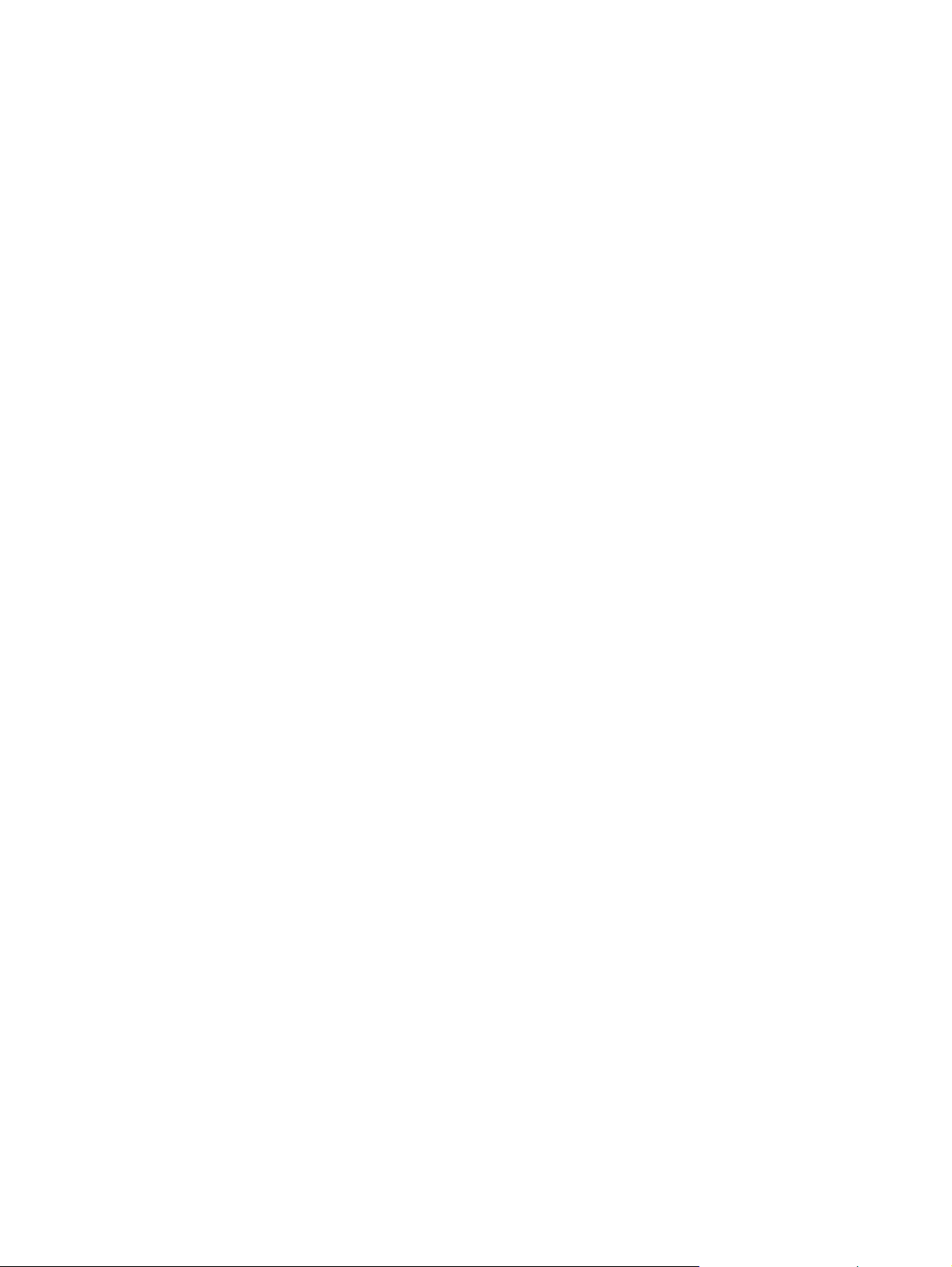
Ajuda on-line das propriedades da impressora
A ajuda on-line das propriedades da impressora (driver) inclui informações específicas
sobre as funções nas propriedades da impressora. Essa ajuda on-line orienta o usuário no
processo de alteração das configurações padrão da impressora. Para alguns drivers, a
ajuda on-line fornece instruções sobre a ajuda sensível ao contexto. A ajuda sensível ao
contexto descreve as opções do recurso do driver que você está acessando atualmente.
Para acessar a ajuda on-line das propriedades da impressora
1. No aplicativo de software, clique em Arquivo e, em seguida, clique em Imprimir.
2. Clique em Propriedades e, em seguida, clique em Ajuda.
Prioridades das configurações de impressão
Existem duas maneiras de alterar as configurações de impressão desta impressora: no
aplicativo de software ou no driver da impressora. As alterações feitas no aplicativo de
software substituem as configurações alteradas no driver da impressora. Dentro do
aplicativo de software, as alterações feitas na caixa de diálogo Configurar página
substituem as alterações feitas na caixa de diálogo Imprimir.
Se determinada configuração de impressão puder ser alterada em mais de uma maneira na
lista acima, utilize o método que tenha a maior prioridade.
PTWW Software da impressora 11
Page 20
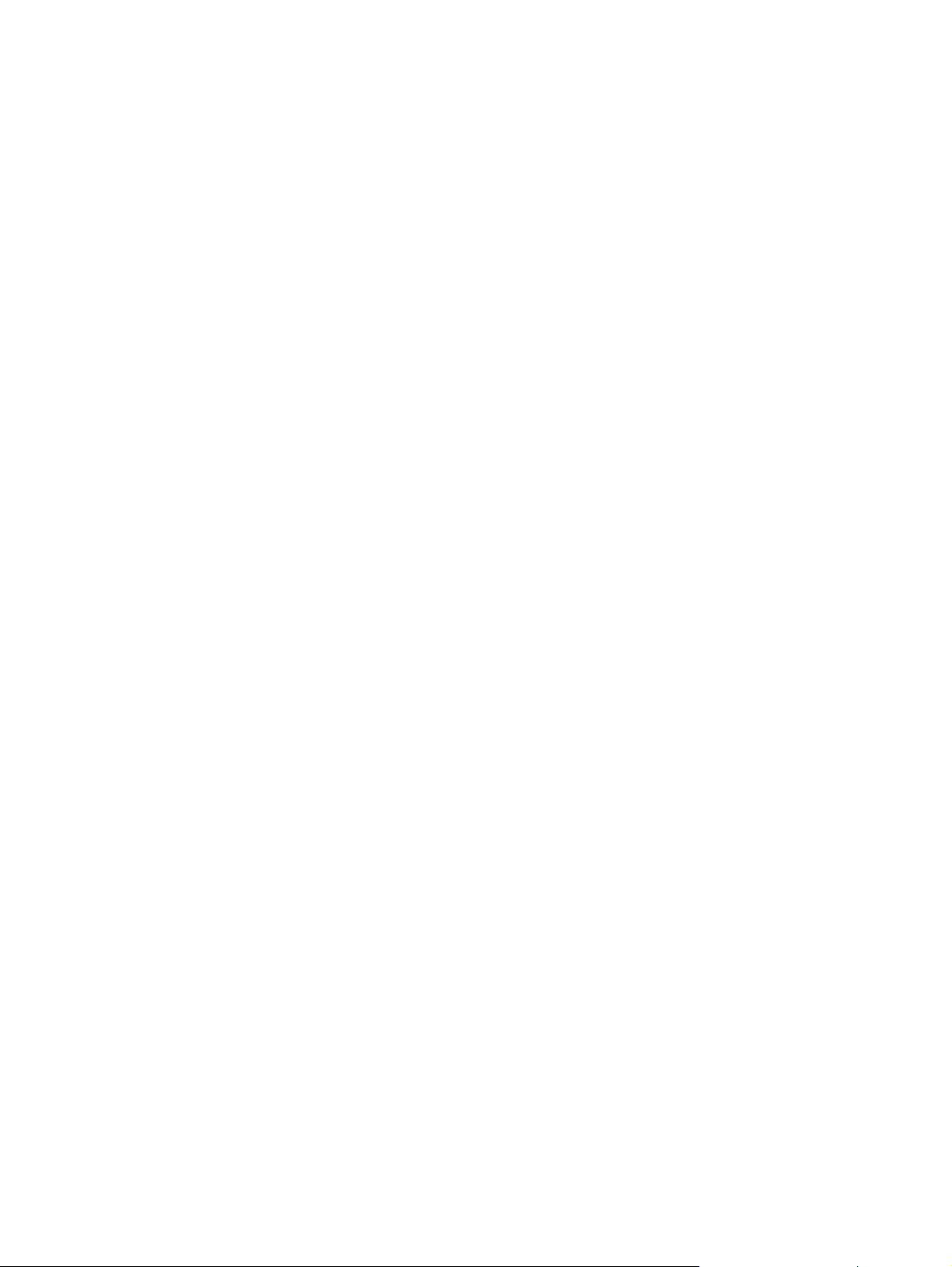
Página de informações sobre a impressora
A página de teste da impressora é uma página de informações sobre a impressora que
reside na memória da impressora. Durante a instalação, é possível optar por imprimir a
página de teste da impressora. Se a página for impressa, a impressora foi instalada
corretamente.
Página de teste da impressora
A página de teste da impressora contém informações sobre o driver da impressora e as
configurações da porta. A página também contém informações sobre o nome e o modelo da
impressora, o nome do computador etc. É possível imprimir a página de teste da impressora
a partir do driver da impressora.
12 Capítulo 1 Noções básicas da impressora PTWW
Page 21
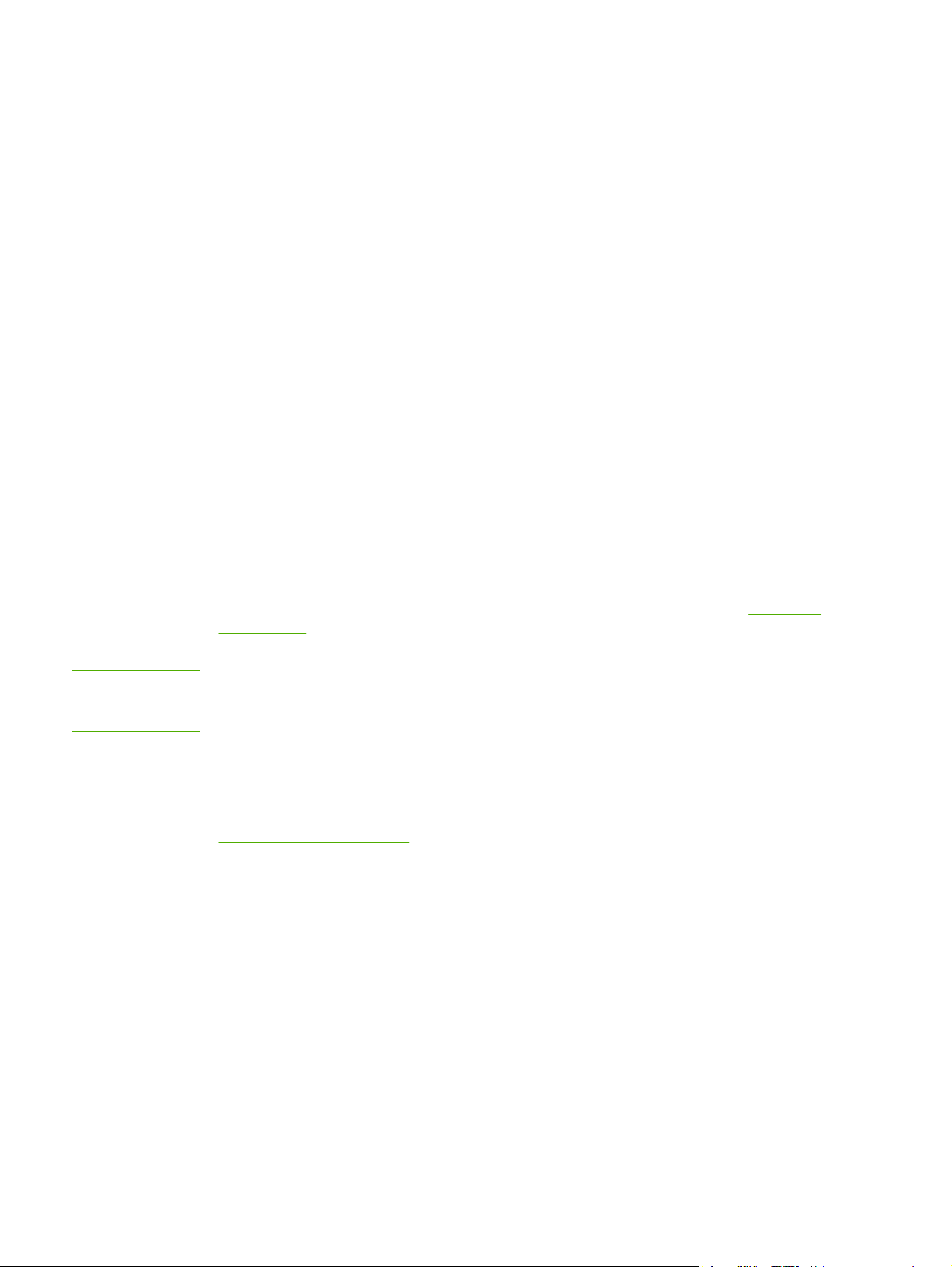
Considerações sobre mídia da impressora
As impressoras HP LaserJet produzem impressão de excelente qualidade. A impressora
aceita vários tipos de mídia, como folha de papel avulsa (incluindo papel reciclado),
envelopes, etiquetas, transparências, pergaminho e papel de tamanho personalizado.
Propriedades como gramatura, grão e umidade são fatores importantes que afetam o
desempenho da impressora e a qualidade da impressão.
A impressora pode usar uma variedade de papéis e outras mídias de acordo com as
diretrizes especificadas no guia do usuário. A mídia que não atender a essas diretrizes pode
provocar os seguintes problemas:
● Impressão de baixa qualidade
● Aumento de congestionamentos de mídia
● Desgaste prematuro da impressora, exigindo reparos
Para obter melhores resultados, use apenas papel e mídia da marca HP. A Hewlett-Packard
Company não recomenda o uso de outras marcas, pois não pode influenciar nem controlar
a qualidade dos produtos de outros fabricantes.
É possível que a mídia atenda às diretrizes deste guia do usuário e ainda assim não
produza resultados satisfatórios. Isso pode ocorrer se o manuseio for inadequado, os níveis
de temperatura e de umidade estiverem fora do aceitável ou, ainda, devido a outros fatores
sobre os quais a HP não tem controle.
CUIDADO
Antes de adquirir grande quantidade de mídia, verifique se ela atende aos requisitos
especificados neste guia do usuário e no HP LaserJet printer family print media guide (Guia
de mídia da família de impressoras HP LaserJet). O download das diretrizes pode ser feito
no endereço http://www.hp.com/support/ljpaperguide/. Ou, ainda, consulte
suprimentos para obter mais informações sobre como solicitar as diretrizes. Faça sempre
um teste de mídia antes de adquirir grandes quantidades.
O uso de mídia que não atenda às especificações da HP pode provocar problemas na
impressora, exigindo reparos. Neste caso, o reparo não é coberto pela garantia nem pelos
acordos de serviço da HP.
Pedido de
Tamanhos de mídia suportados
Para obter informações sobre tamanhos de mídia suportados, consulte Capacidades e
velocidades da impressora.
PTWW Considerações sobre mídia da impressora 13
Page 22
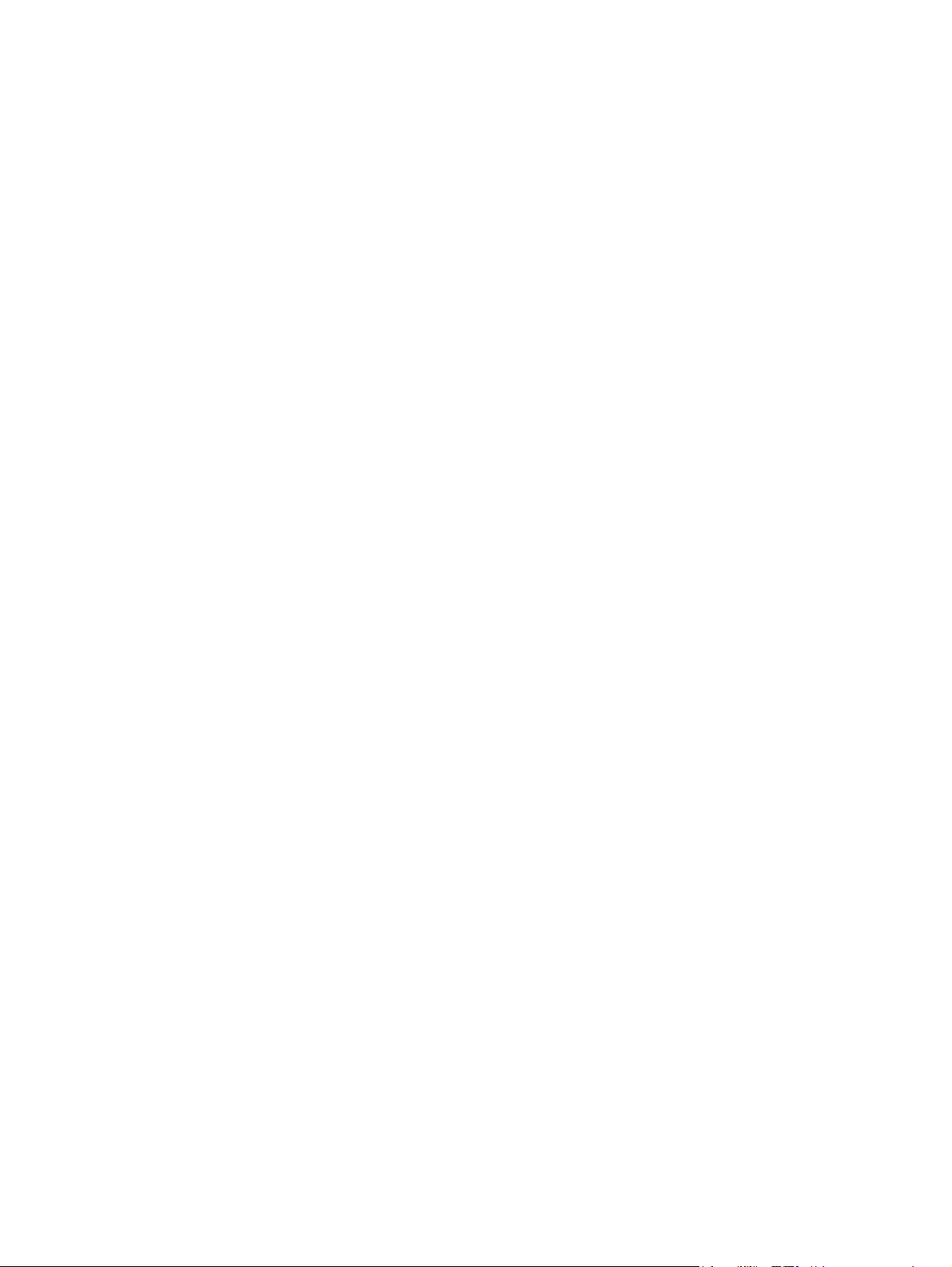
14 Capítulo 1 Noções básicas da impressora PTWW
Page 23
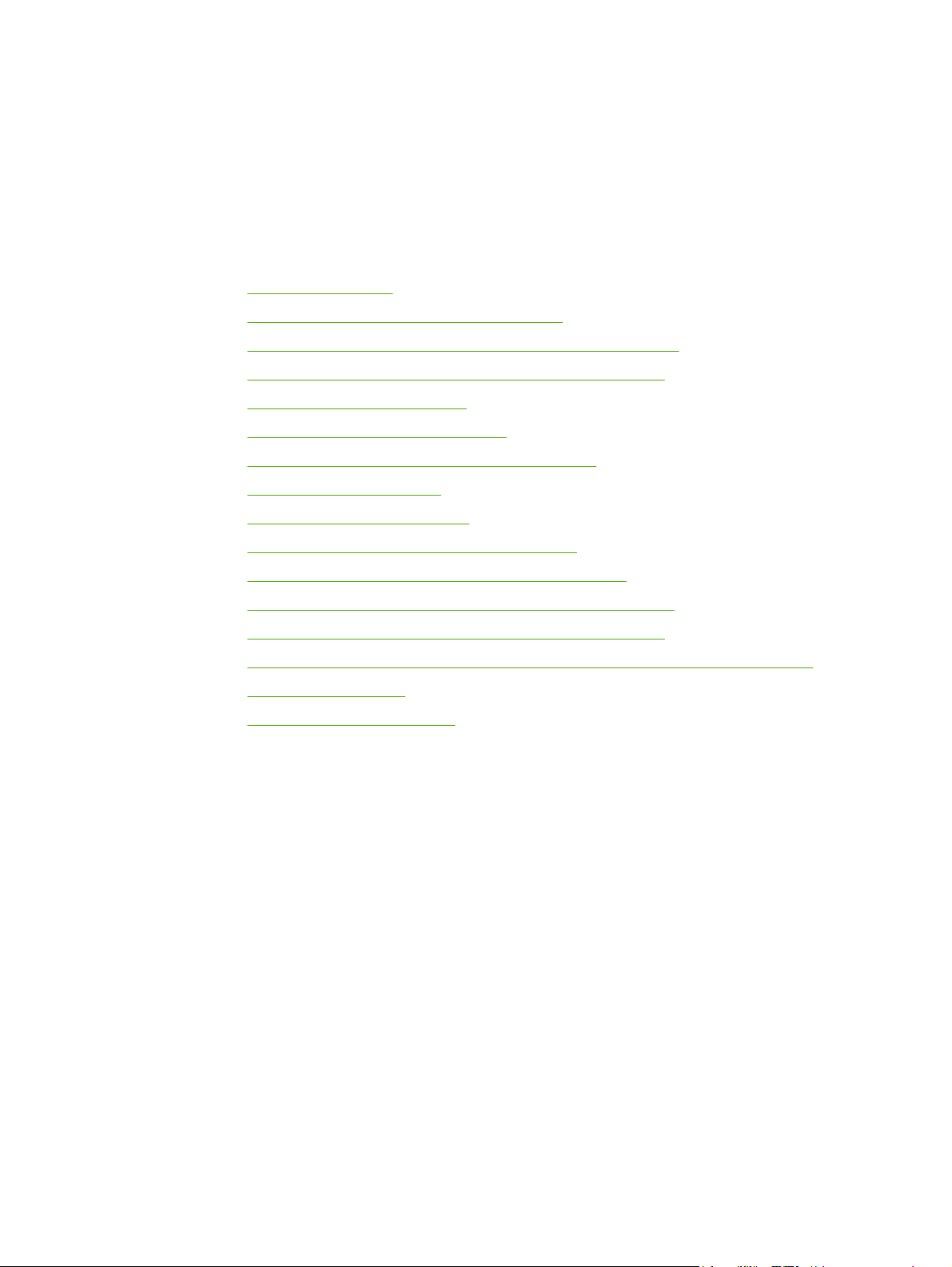
2
Tarefas de impressão
Este capítulo fornece informações sobre os seguintes tópicos:
●
Alimentação manual
●
Cancelamento de um trabalho de impressão
●
Compreensão das configurações da qualidade de impressão
●
Otimização da qualidade de impressão para tipos de mídia
●
Orientações para uso de mídia
●
Escolha do papel e de outras mídias
●
Carregamento de mídia nas bandejas de entrada
●
Impressão de um envelope
●
Impressão de vários envelopes
●
Impressão em transparências ou em etiquetas
●
Impressão em formulários timbrados e pré-impressos
●
Impressão em mídia de tamanho personalizado e em cartão
●
Impressão nos dois lados do papel (frente e verso manual)
●
Impressão de várias páginas em uma única folha de papel (n páginas por folha)
●
Impressão de folhetos
●
Impressão de marcas-d’água
PTWW 15
Page 24
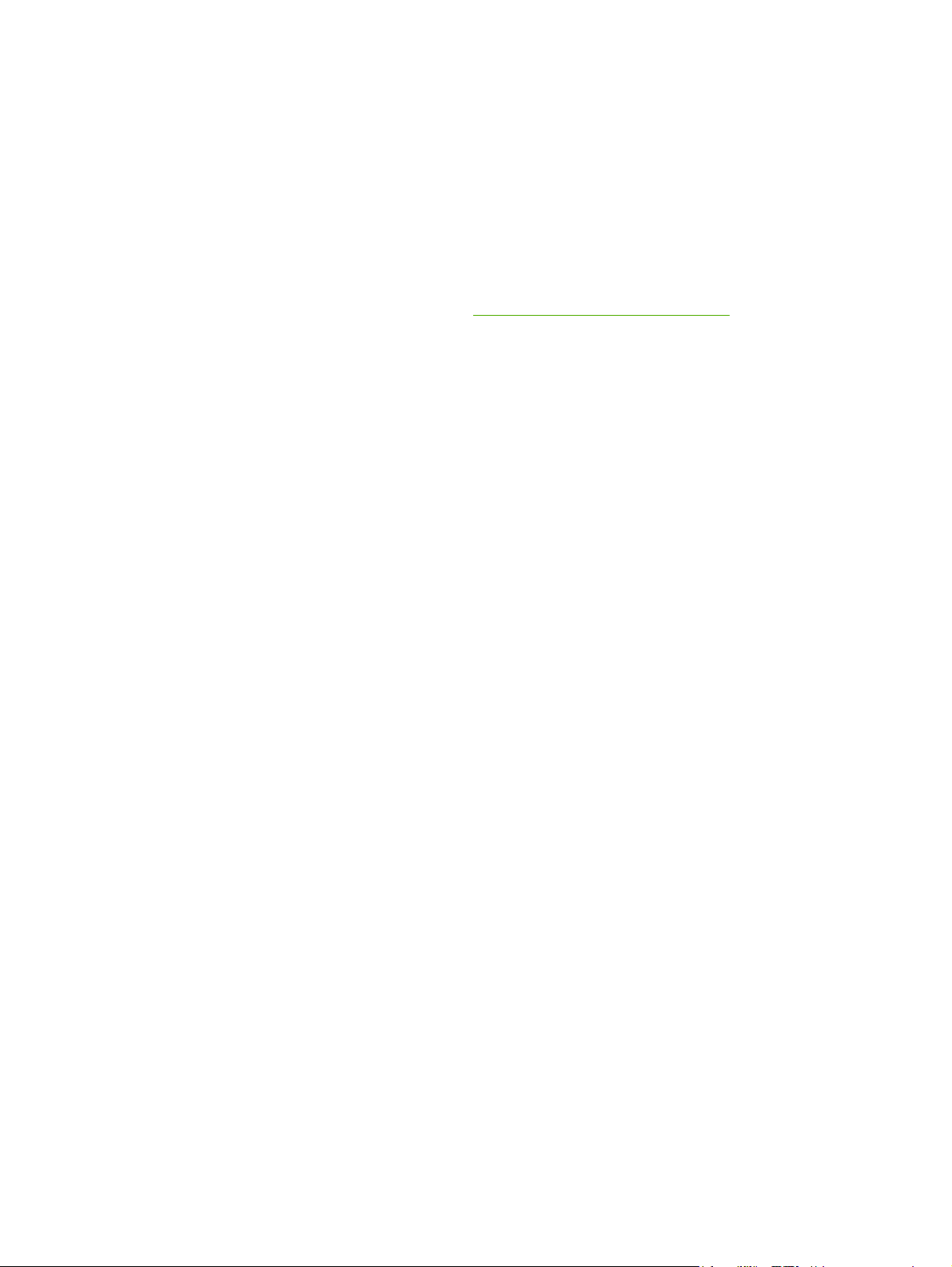
Alimentação manual
É possível utilizar a alimentação manual ao imprimir mídia mista, como, por exemplo, um
envelope, em seguida, um papel Carta, um envelope e assim por diante. Carregue um
envelope na abertura de alimentação prioritária e papel timbrado na bandeja de entrada
principal.
Para imprimir utilizando alimentação manual
1. Acesse as propriedades da impressora (ou preferências de impressão no
Windows 2000 e XP). Consulte
instruções.
2. Na guia Papel/Qualidade, selecione Alimentação manual na lista suspensa Source is
(A origem é).
3. Carregue a mídia na abertura de alimentação prioritária e clique em Continuar.
Propriedades da impressora (driver) para obter
16 Capítulo 2 Tarefas de impressão PTWW
Page 25
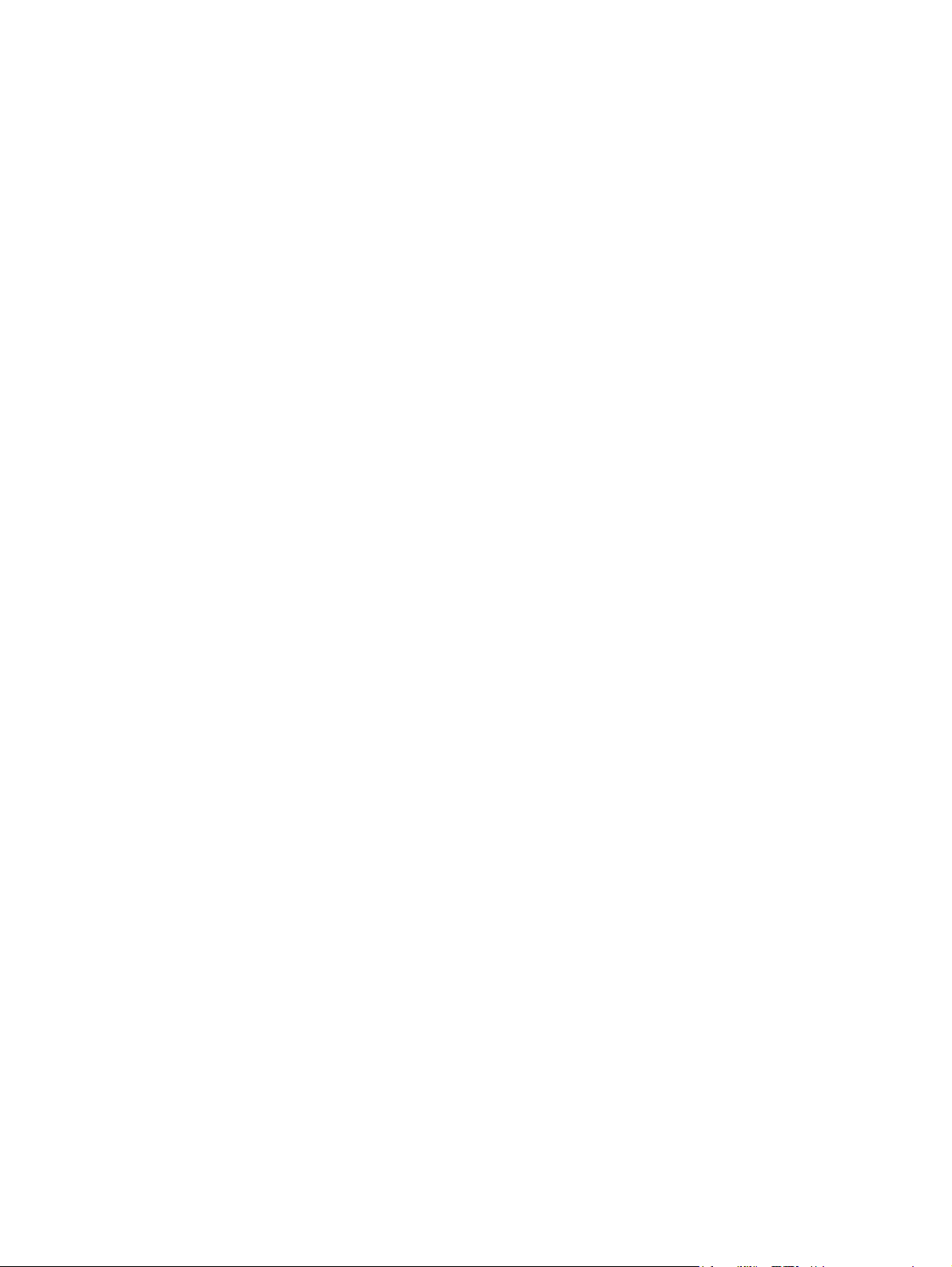
Cancelamento de um trabalho de impressão
É possível cancelar um trabalho de impressão de um aplicativo de software ou de uma fila
de impressão.
Para parar a impressora imediatamente, remova o papel restante da impressora. Depois
que a impressora parar, utilize uma das seguintes opções:
● Aplicativo de software: Normalmente, uma caixa de diálogo é exibida brevemente na
tela, permitindo cancelar o trabalho de impressão.
● Fila de impressão do Windows: Se um trabalho de impressão estiver aguardando em
uma fila de impressão (memória do computador) ou no spooler de impressão, exclua o
trabalho de lá. Clique em Iniciar, Configurações e Impressoras ou Impressoras e
aparelhos de fax. Clique duas vezes no ícone HP LaserJet 1018 para abrir a janela,
selecione o trabalho de impressão e clique em Excluir ou Cancelar.
Se as luzes de status no painel de controle continuarem a piscar após o cancelamento do
trabalho de impressão, o computador ainda estará enviando o trabalho para a impressora.
Exclua o trabalho da fila de impressão ou aguarde até que o computador conclua o envio de
dados. A impressora retornará para o estado Pronta.
PTWW Cancelamento de um trabalho de impressão 17
Page 26
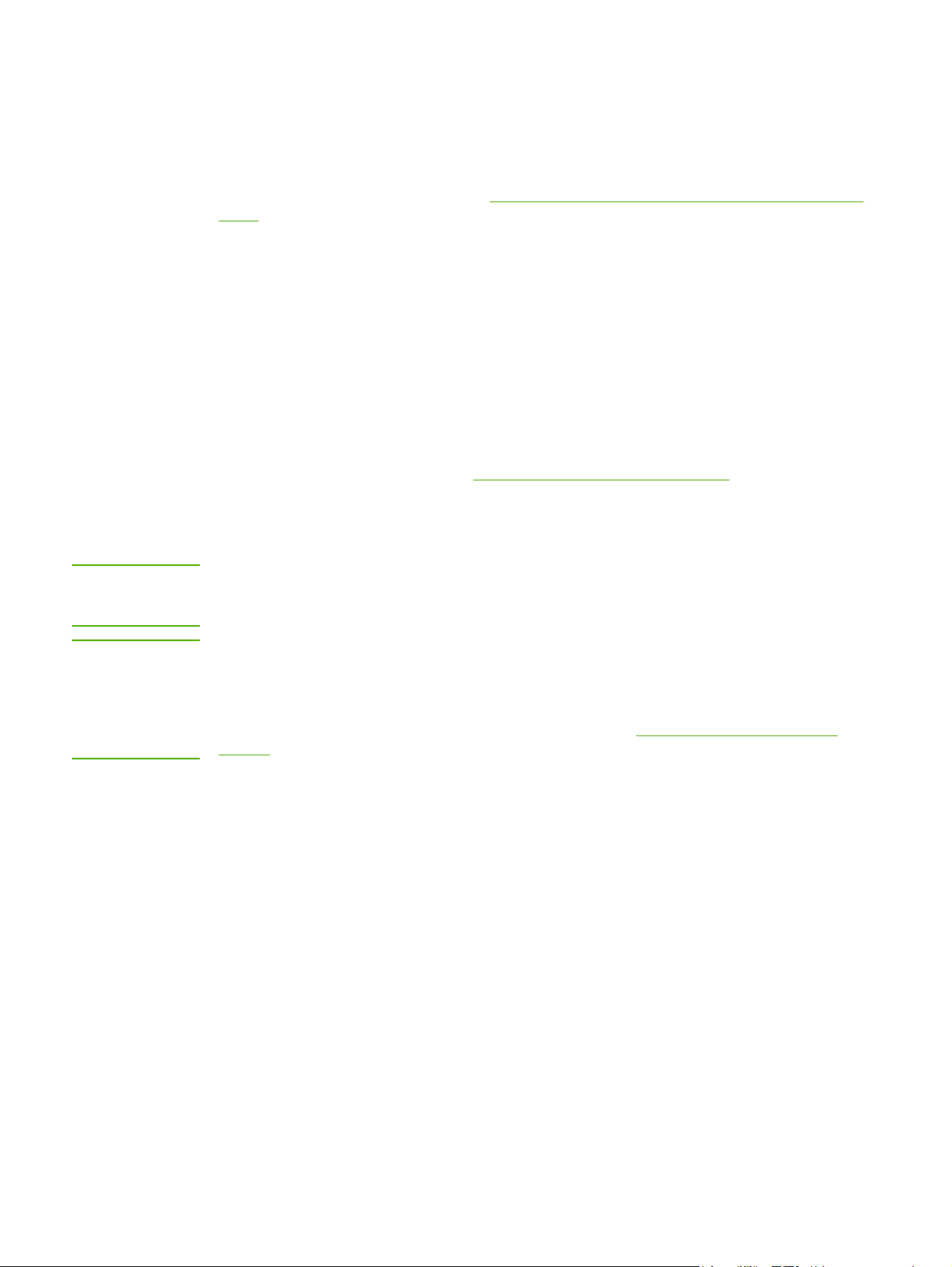
Compreensão das configurações da qualidade de impressão
As configurações da qualidade de impressão afetam o grau de claridade ou de
escurecimento da impressão na página e o estilo em que os gráficos são impressos.
Também é possível utilizar essas configurações para otimizar a qualidade da impressão em
um tipo de mídia específico. Consulte
mídia para obter mais informações.
É possível alterar as configurações nas propriedades da impressora para acomodar os tipos
de trabalho que estão sendo impressos. As configurações são as seguintes:
● FastRes 1200: Esta configuração fornece qualidade de saída efetiva de 1.200 dpi
(600 x 600 x 2 dpi com HP Resolution Enhancement technology [REt]).
● 600 dpi: Essa configuração fornece saída de 600 x 600 dpi com Resolution
Enhancement Technology (REt) para texto melhorado.
● EconoMode (economiza toner): O texto é impresso usando menos toner. Essa
configuração é útil para a impressão de rascunhos. Você pode ativar essa opção
independentemente de outras configurações de qualidade de impressão.
1. Acesse as propriedades da impressora (ou preferências de impressão no
Windows 2000 e XP). Consulte
instruções.
2. Na guia Acabamento, selecione a configuração da qualidade de impressão a ser
utilizada.
Otimização da qualidade de impressão para tipos de
Propriedades da impressora (driver) para obter
Nota
Nota
Nem todos os recursos da impressora estão disponíveis em todos os drivers ou sistemas
operacionais. Consulte a Ajuda on-line das propriedades da impressora (driver) para obter
informações sobre a disponibilidade de recursos para esse driver.
Para alterar as configurações da qualidade de impressão para todos os trabalhos de
impressão futuros, acesse as propriedades por meio do menu Iniciar na barra de tarefas do
Windows. Para alterar as configurações da qualidade de impressão somente do aplicativo
de software atual, acesse as propriedades por meio do menu Configurar impressão do
aplicativo que está sendo utilizado para imprimir. Consulte
(driver) para obter mais informações.
Propriedades da impressora
18 Capítulo 2 Tarefas de impressão PTWW
Page 27
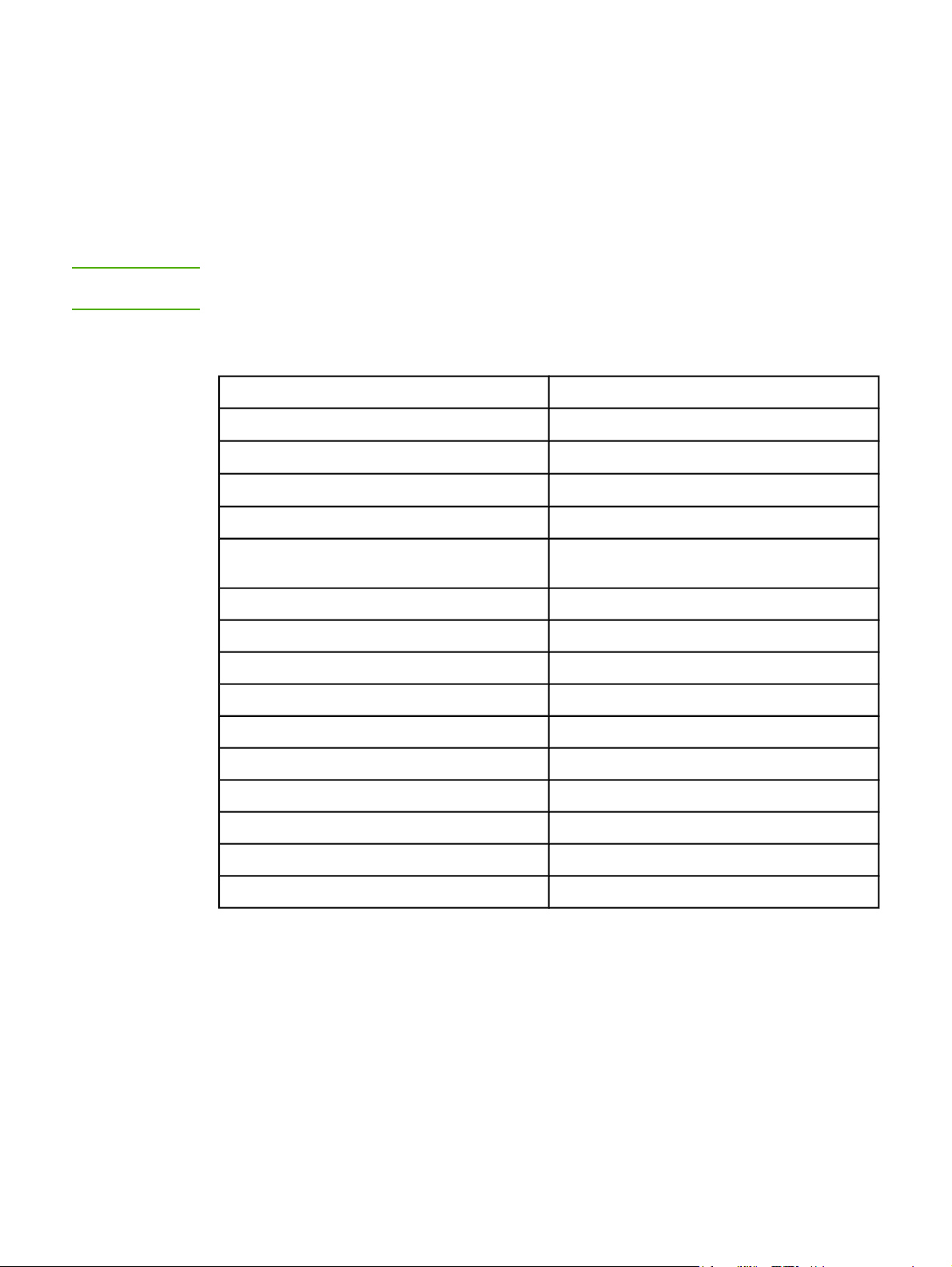
Otimização da qualidade de impressão para tipos de mídia
As configurações de tipo de mídia controlam a temperatura do fusor da impressora. É
possível alterar as configurações da mídia que está sendo usada para otimizar a qualidade
de impressão.
A impressora HP LaserJet 1018 fornece vários modos de impressão que permitem que a
unidade se adapte de maneira mais específica ao ambiente de mídia da impressora. As
tabelas a seguir fornecem uma visão geral dos modos de impressão do driver.
Nota
Ao utilizar os modos CARTÃO, ENVELOPE, ETIQUETA e ÁSPERO, a impressora pausa
entre páginas e o número de páginas por minuto diminui.
Modos de impressão padrão do driver
Modo Mídia
COMUM
CLARO
PESADO
CARTÃO Cartão ou mídia espessa
TRANSPARÊNCIA Transparências monocromáticas para
ENVELOPE Envelopes padrão
ETIQUETA Etiquetas padrão HP LaserJet
BOND Papel bond
ÁSPERO Papel áspero
COR Mídia comum
75 a 104 g/m
<75 g/m
90 a 105 g/m
retroprojeção (4 mil, 0,1)
2
2
2
TIMBRADO Mídia comum
PRÉ-IMPRESSO Mídia comum
PRÉ-PERFURADO Mídia comum
RECICLADO Mídia comum
PERGAMINHO Mídia comum
PTWW Otimização da qualidade de impressão para tipos de mídia 19
Page 28
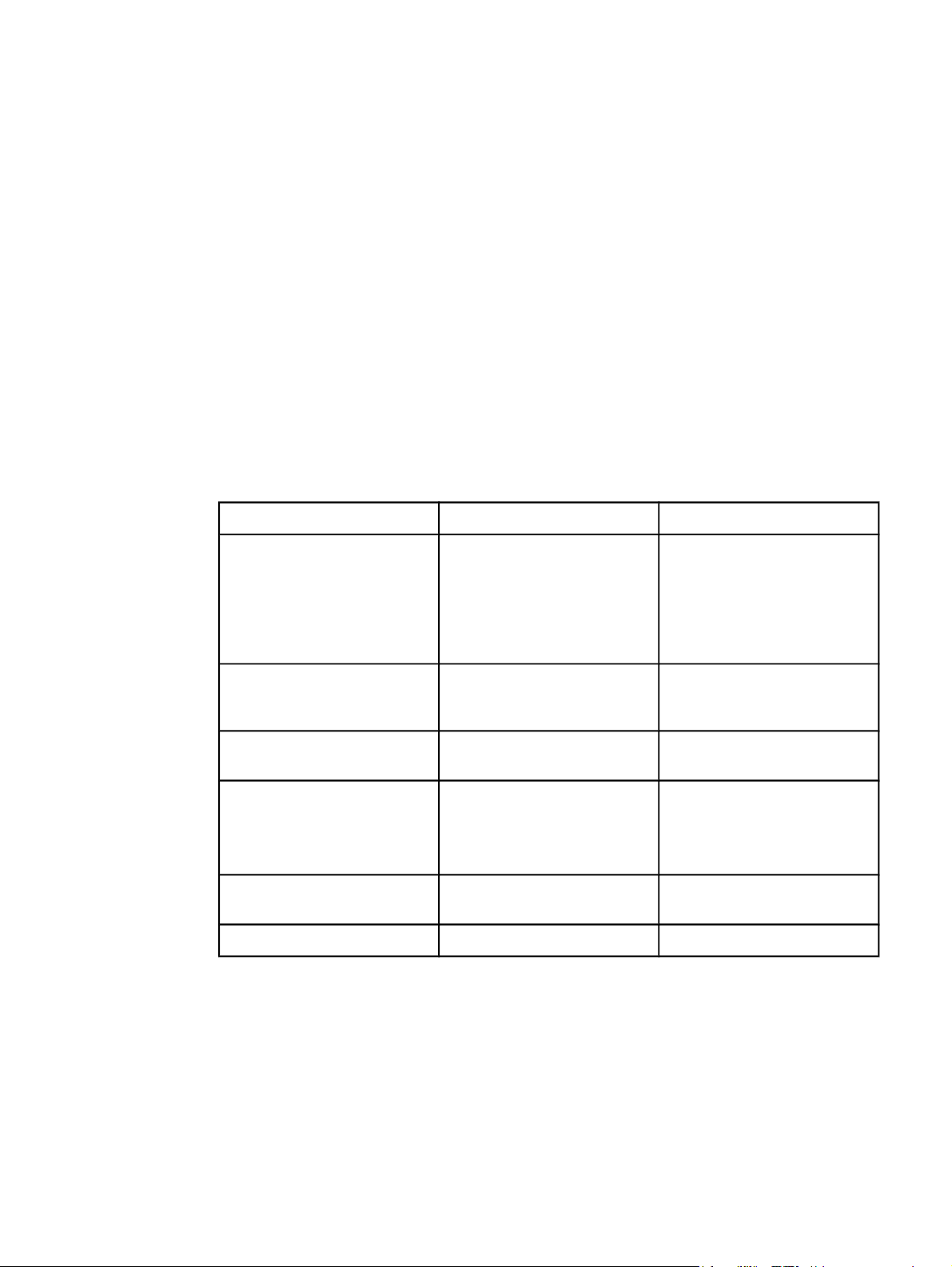
Orientações para uso de mídia
As seções a seguir fornecem orientações e instruções para impressão em transparências,
envelopes e outras mídias especiais. As orientações e especificações são incluídas para
ajudar a selecionar mídia que otimize a qualidade de impressão e a evitar mídia que
provoque congestionamentos ou danos à impressora.
Papel
Para obter melhores resultados, utilize papel convencional de 75 g/m2. Verifique se o papel
é de boa qualidade e livre de cortes, rasgos, manchas, partículas soltas, poeira, rugas,
lacunas e bordas enroladas ou curvas.
Se não tiver certeza sobre o tipo de papel que está sendo carregado (como papel bond ou
reciclado), verifique a etiqueta na embalagem do papel.
Alguns tipos de papel provocam problemas na qualidade da impressão, congestionamentos
ou danos à impressora.
Uso de papel
Sintoma Problema com o papel Solução
Impressão de baixa qualidade
ou má aderência do toner
Problemas com a alimentação
Caracteres parcialmente
impressos, congestionamentos
ou enrolamento
Aumento do sombreamento do
fundo acinzentado
Enrolamento excessivo
Problemas com a alimentação
Congestionamentos ou danos
à impressora
Problemas com a alimentação Bordas rasgadas Use papel de boa qualidade.
Muito úmido, muito áspero,
muito liso ou em relevo
Lote de papel com defeito
Armazenamento inadequado Armazene o papel
Pode ser muito pesado Use papel mais leve.
Muita umidade, direção
incorreta da fibra ou estrutura
de fibra curta
Cortes ou perfurações Não use papel com cortes ou
Tente outro tipo de papel entre
100 e 250 Sheffield e teor de
umidade 4 a 6%.
Examine a impressora e
verifique se o tipo de mídia
apropriado foi selecionado.
horizontalmente na embalagem
à prova de umidade.
Use papel de fibra longa.
Examine a impressora e
verifique se o tipo de mídia
apropriado foi selecionado.
perfurações.
20 Capítulo 2 Tarefas de impressão PTWW
Page 29
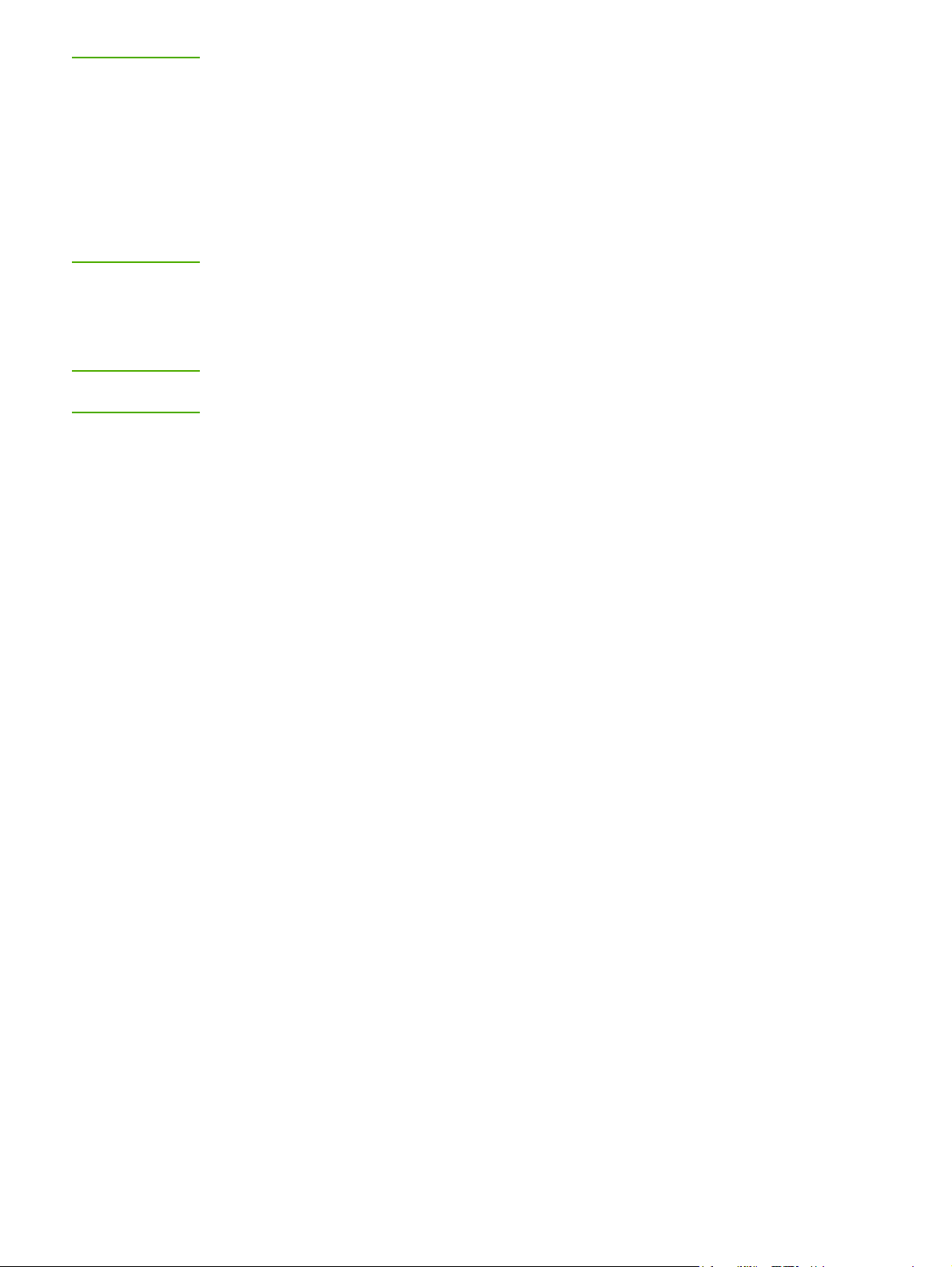
Nota
A impressora utiliza calor e pressão para fundir o toner no papel. Verifique se os papéis
coloridos ou formulários pré-impressos utilizam tintas compatíveis com a temperatura da
impressora. A temperatura máxima da impressora é de 200 °C durante 0,1 segundo.
Não use papel timbrado que tenha sido impresso com tintas de baixa temperatura, como os
papéis usados em alguns tipos de termografia.
Não use papel timbrado em relevo.
Não use transparências desenvolvidas para impressoras jato de tinta ou outras impressoras
de temperatura mais baixa. Use somente transparências específicas para uso em
impressoras HP LaserJet.
Etiquetas
A HP recomenda imprimir etiquetas a partir da abertura de alimentação prioritária.
CUIDADO
Não carregue uma folha de etiquetas na impressora mais de uma vez. O adesivo se
degrada e pode danificar a impressora.
Estrutura da etiqueta
Ao selecionar etiquetas, considere a qualidade dos seguintes componentes:
● Adesivos: O material adesivo deve ser estável a 200 °C, a temperatura máxima da
impressora.
● Disposição: Use somente etiquetas cuja folha de suporte não fique exposta entre elas.
As etiquetas podem descolar das folhas que possuem espaço entre aquelas,
provocando congestionamentos graves.
● Enrolamento: Antes de imprimir, as etiquetas devem estar niveladas com, no máximo,
13 mm de curvatura em qualquer direção.
● Condição: Não use etiquetas com rugas, bolhas ou outros sinais que indiquem que
elas estão se soltando.
Transparências
As transparências devem ser capazes de resistir à temperatura máxima da impressora, que
é de 200 °C.
Envelopes
A HP recomenda imprimir envelopes a partir da abertura de alimentação prioritária.
PTWW Orientações para uso de mídia 21
Page 30
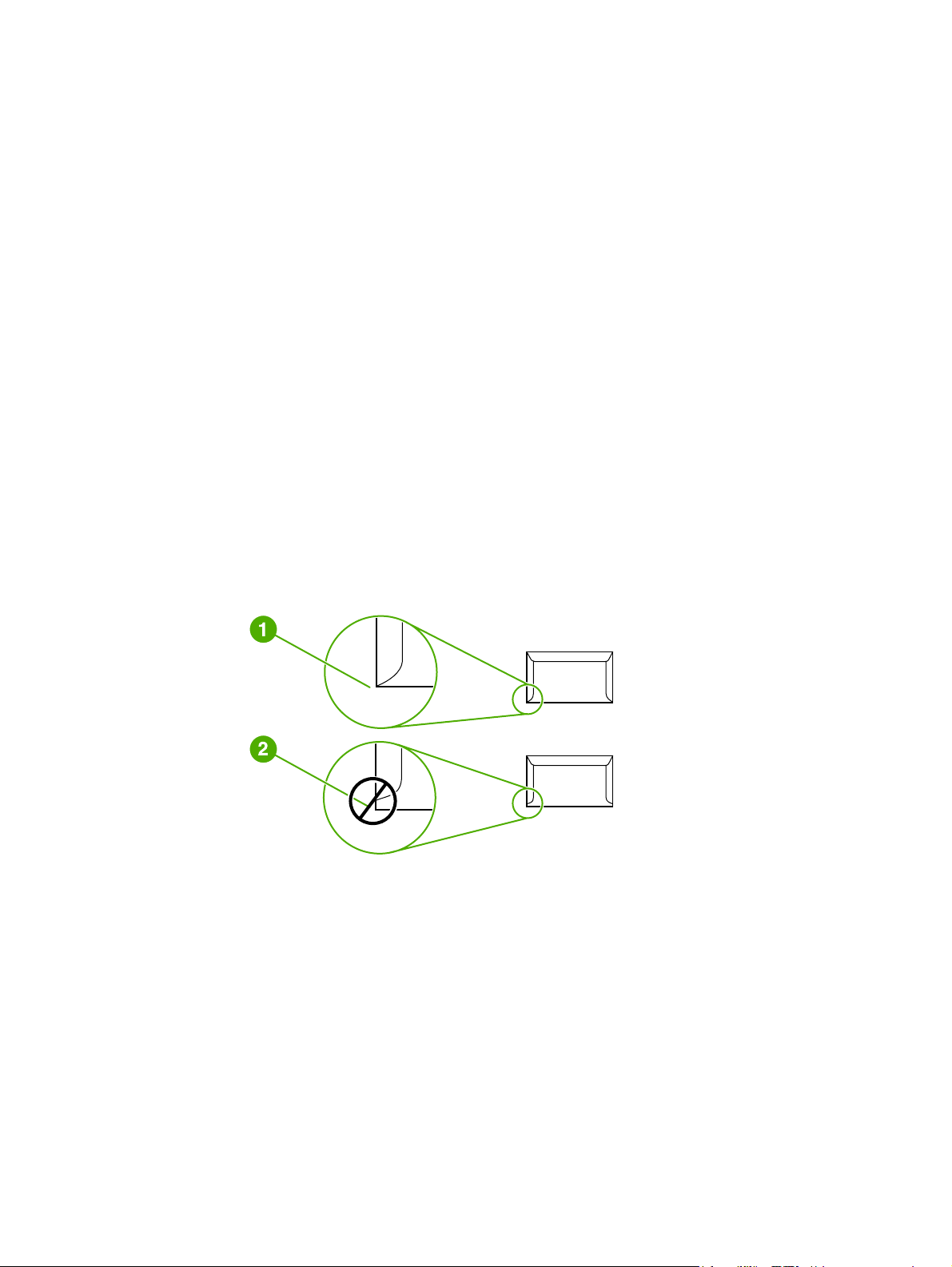
Estrutura do envelope
A estrutura do envelope é fundamental. As linhas de dobras dos envelopes podem variar
consideravelmente, não somente entre os fabricantes, mas também em uma caixa do
mesmo fabricante. O sucesso da impressão depende da qualidade dos envelopes. Ao
escolher envelopes, leve em consideração os seguintes itens:
●
Gramatura: A gramatura do papel do envelope não deve exceder 90 g/m
provocar congestionamentos.
● Estrutura: Antes da impressão, os envelopes devem estar nivelados com menos de
6 mm de curvatura e não devem conter ar. Envelopes que contiverem ar poderão
provocar problemas. Não use envelopes com fechos, botões de pressão, tiras de
amarrar, janelas transparentes, buracos, perfurações, recortes, materiais sintéticos,
selagens ou relevos. Não use envelopes com adesivos que não requerem umidade e
sejam selados com pressão.
● Condição: Verifique se os envelopes não estão enrugados, cortados ou danificados de
alguma outra forma. Verifique se os envelopes não contêm adesivo exposto.
● Tamanho: O tamanho do envelope varia de 90 x 160 mm a 178 x 254 mm.
2
ou poderá
Envelopes com costura nos dois lados
Um envelope com estrutura de costura nos dois lados tem costuras verticais nas duas
extremidades em vez de costuras diagonais. Esse tipo de envelope pode ser mais propenso
a enrugar. Verifique se a costura se estende por toda a extensão até o canto do envelope,
como mostrado na ilustração a seguir.
1 Estrutura aceitável do envelope
2 Estrutura não aceitável do envelope
Envelopes com fitas ou abas adesivas
Envelopes com fita adesiva destacável ou com mais de uma aba dobrável para fechamento
devem usar adesivos compatíveis com o calor e a pressão da impressora. A temperatura
máxima da impressora é de 200 °C. As abas e fitas extras podem provocar enrugamentos,
dobras ou congestionamentos.
22 Capítulo 2 Tarefas de impressão PTWW
Page 31

Armazenamento do envelope
O armazenamento adequado dos envelopes contribui para a boa qualidade de impressão.
Os envelopes devem ser armazenados de forma nivelada. Se ficar ar dentro do envelope,
criando uma bolha de ar, ele poderá enrugar durante a impressão.
Cartão e mídia pesada
É possível imprimir muitos tipos de cartão a partir das bandejas de entrada de mídia,
incluindo cartões de índice e cartões postais. Alguns tipos de cartão produzem um resultado
melhor que outros, pois sua estrutura é mais adequada para alimentação em uma
impressora a laser.
Para obter um ótimo desempenho da impressora, não use papel mais pesado que 157 g/m
Papel demasiadamente pesado pode provocar má alimentação, problemas de
empilhamento, congestionamentos de papel, má fusão do toner, baixa qualidade de
impressão ou desgaste mecânico excessivo.
2
.
Nota
Pode ser possível imprimir em papel mais pesado se a bandeja de entrada não for
totalmente preenchida e se for usado papel com uma rugosidade de 100 a 180 Sheffield.
Estrutura do cartão
●
Rugosidade: O cartão 135-157 g/m
cartão 60-135 g/m
● Estrutura: O cartão deve estar nivelado com menos de 5 mm de curvatura.
● Condição: Verifique se o cartão não está enrugado, cortado ou danificado de alguma
outra forma.
● Tamanhos: Use apenas cartão com as seguintes faixas de tamanho:
● Mínimo: 76 x 127 mm
● Máximo: 216 x 356 mm
2
deve ter uma rugosidade de 100 a 250 Sheffield.
2
deve ter uma rugosidade de 100 a 180 Sheffield; o
Diretrizes do cartão
Defina as margens no mínimo a 2 mm das bordas.
Formulários timbrados ou pré-impressos
Papel timbrado é papel premium que normalmente tem uma marca-d'água, algumas vezes
usa fibra de algodão e está disponível em uma grande variedade de cores e acabamentos
com envelopes combinando. Formulários pré-impressos podem ser feitos de um amplo
espectro de tipos de papel, variando de papel reciclado a premium.
Muitos fabricantes atualmente desenvolvem esses tipos de papel com propriedades
otimizadas para impressora a laser e os anunciam como compatíveis ou garantidos para
impressão a laser.
Nota
PTWW Orientações para uso de mídia 23
Alguma variação de página para página é normal ao imprimir com impressoras a laser. Essa
variação não pode ser observada ao imprimir em papel comum. No entanto, ela é evidente
ao imprimir em formulários pré-impressos, porque as linhas e caixas já estão colocadas na
página.
Page 32

Para evitar problemas ao usar formulários pré-impressos, papel em relevo e timbrado,
observe as seguintes orientações:
● Evite usar tintas de baixa temperatura (o tipo usado com alguns tipos de termografia).
● Use formulários pré-impressos e papel timbrado que foram impressos por litografia
offset ou estampa.
● Use formulários criados com tintas resistentes ao calor, que não derreterão, vaporizarão
nem liberarão emissões indesejadas quando aquecidas a 200 °C durante 0,1 segundo.
Normalmente, tintas fixadas por oxidação ou à base de óleo atendem a esse requisito.
● Quando o formulário for pré-impresso, tenha cuidado para não alterar o teor de umidade
do papel e não use materiais que alterem as propriedades elétricas ou de manuseio do
papel. Sele os formulários em embalagem à prova de umidade para evitar alterações de
umidade durante o armazenamento.
● Evite processar formulários pré-impressos que contenham acabamento ou revestimento.
● Evite usar papéis com relevos em excesso ou com timbres em relevo.
● Evite papéis que tenham superfícies texturizadas pesadas.
● Evite usar pós de offset ou outros materiais que evitam que os formulários impressos
grudem uns nos outros.
24 Capítulo 2 Tarefas de impressão PTWW
Page 33

Escolha do papel e de outras mídias
As impressoras HP LaserJet produzem documentos com excelente qualidade de impressão.
É possível imprimir em vários tipos de mídia, como papel (incluindo papel de conteúdo de
fibra 100% reciclada), envelopes, etiquetas, transparências e mídia de tamanho
personalizado. Os tamanhos de mídia suportados são:
● Mínimo: 76 x 127 mm
● Máximo: 216 x 356 mm
Propriedades como gramatura, fibra e teor de umidade são fatores importantes que afetam
o desempenho e a qualidade da impressora. Para conseguir a melhor qualidade possível de
impressão, use apenas mídia de alta qualidade desenvolvida para impressoras a laser.
Consulte
do papel e da mídia.
Considerações sobre mídia da impressora para obter especificações detalhadas
Nota
Faça sempre um teste com uma amostra da mídia antes de adquirir grandes quantidades. O
fornecedor de mídia deve entender os requisitos especificados no HP LaserJet printer family
print media guide (Guia de mídia da família de impressoras HP LaserJet), número de peça
HP 5851-1468. Consulte
informações.
Considerações sobre mídia da impressora para obter mais
Mídia HP
A HP recomenda as seguintes mídias HP:
● Papel multipropósito HP
● Papel HP Office
● Papel para impressão HP All-in-One
● Papel HP LaserJet
● Papel HP Premium Choice LaserJet
Mídia que deve ser evitada
A impressora HP LaserJet 1018 pode manipular vários tipos de mídia. O uso de mídia
diferente das especificações da impressora provoca uma queda na qualidade da impressão
e aumenta a possibilidade de congestionamentos de papel.
● Não use papel excessivamente áspero.
● Não use papel com cortes ou perfurações, exceto o papel perfurado padrão com 3 furos.
● Não use formulários com mais de uma parte.
● Não use papel com marca-d’água se estiver imprimindo padrões sólidos.
PTWW Escolha do papel e de outras mídias 25
Page 34

Mídia que pode danificar a impressora
Raramente a mídia pode danificar a impressora. Os seguintes tipos de mídia devem ser
evitados:
● Não use mídia grampeada.
● Não use transparências desenvolvidas para impressoras jato de tinta ou outras
impressoras de temperatura mais baixa. Use somente transparências específicas para
uso em impressoras HP LaserJet.
● Não use papel fotográfico desenvolvido para impressoras jato de tinta.
● Não use papel em relevo ou revestido e que não tenha sido desenvolvido para as
temperaturas do fusor de imagem da impressora. Selecione tipos de mídia que possam
suportar temperaturas de 200 °C durante 0,1 segundo. A HP produz uma série de
mídias desenvolvidas para a impressora HP LaserJet 1018.
● Não use papel timbrado com tintas de baixa temperatura ou termografia. Formulários
pré-impressos ou timbrados devem usar tintas que possam suportar temperaturas de
200 °C durante 0,1 segundo.
● Não use mídia que produza emissões perigosas, derreta, borre ou desbote quando
exposta a uma temperatura de 200 °C durante 0,1 segundo.
Para solicitar suprimentos de impressão HP LaserJet, visite o endereço http://www.hp.com/
go/ljsupplies/ nos Estados Unidos ou o endereço http://www.hp.com/ghp/buyonline.html/ em
todo o mundo.
26 Capítulo 2 Tarefas de impressão PTWW
Page 35

Carregamento de mídia nas bandejas de entrada
As seções a seguir descrevem como carregar mídia nas diferentes bandejas de entrada.
CUIDADO
Nota
Se você tentar imprimir em mídia enrugada, dobrada nem danificada de alguma forma,
poderá ocorrer congestionamento. Consulte
obter mais informações.
Considerações sobre mídia da impressora para
Abertura de alimentação prioritária
A abertura de alimentação prioritária suporta uma folha de mídia de até 163 g/m2 ou um
envelope, uma transparência ou um cartão. Carregue a mídia com a parte superior para a
frente e com o lado a ser impresso voltado para cima. Para evitar congestionamentos e
inclinação de mídia, sempre ajuste as guias laterais antes de alimentar a mídia.
Bandeja de entrada principal para 150 folhas
A bandeja de entrada principal suporta até 150 páginas de papel de 75 g/m2 ou menos
páginas de mídia mais pesada de 25 mm ou menos. Carregue a mídia com a parte superior
para a frente e com o lado a ser impresso voltado para cima. Para evitar congestionamentos
e inclinação de mídia, sempre ajuste as guias laterais e frontais.
Ao adicionar nova mídia, remova o conteúdo anterior da bandeja de entrada e endireite a
pilha da nova mídia. Isso ajuda a evitar que várias folhas de mídia sejam alimentadas de
uma vez na impressora, reduzindo, assim, os congestionamentos.
PTWW Carregamento de mídia nas bandejas de entrada 27
Page 36

Impressão de um envelope
Use somente envelopes recomendados para impressoras a laser. Consulte Considerações
sobre mídia da impressora para obter mais informações.
Nota
Nota
Utilize a abertura de alimentação prioritária para imprimir um envelope. Utilize a bandeja de
entrada principal para imprimir vários envelopes.
1. Antes de carregar o envelope, afaste as guias de mídia ligeiramente para fora, um
pouco além do envelope.
Se o envelope tiver uma aba na margem curta, alimente essa margem na impressora
primeiro.
2. Coloque o envelope com o lado a ser impresso para cima e a margem superior
encostada na guia de mídia esquerda.
3. Ajuste as guias de mídia na largura do envelope.
28 Capítulo 2 Tarefas de impressão PTWW
Page 37

4. Acesse as propriedades da impressora (ou preferências de impressão no
Windows 2000 e XP). Consulte
Propriedades da impressora (driver) para obter
instruções.
5. Na guia Papel/Qualidade, selecione Envelope como o tipo de mídia.
Nota
Nem todos os recursos da impressora estão disponíveis em todos os drivers ou sistemas
operacionais. Consulte a Ajuda on-line das propriedades da impressora (driver) para obter
informações sobre a disponibilidade de recursos para esse driver.
6. Imprima o envelope.
Para imprimir utilizando alimentação manual, consulte
Alimentação manual.
PTWW Impressão de um envelope 29
Page 38

Impressão de vários envelopes
Use somente envelopes recomendados para impressoras a laser. Consulte Considerações
sobre mídia da impressora para obter mais informações.
Nota
Utilize a abertura de alimentação prioritária para imprimir um envelope. Utilize a bandeja de
entrada principal para imprimir vários envelopes.
1. Antes de carregar os envelopes, afaste as guias de mídia ligeiramente para fora, um
pouco além dos envelopes.
2. Coloque os envelopes com o lado a ser impresso para cima e a margem superior
encostada na guia esquerda da mídia. Empilhe até 15 envelopes.
Nota
30 Capítulo 2 Tarefas de impressão PTWW
Se os envelopes tiverem uma aba na margem curta, alimente essa margem na impressora
primeiro.
3. Ajuste as guias de mídia no comprimento e na largura dos envelopes.
Page 39

4. Acesse as propriedades da impressora (ou preferências de impressão no
Windows 2000 e XP). Consulte
Propriedades da impressora (driver) para obter
instruções.
Nota
Nem todos os recursos da impressora estão disponíveis em todos os drivers ou sistemas
operacionais. Consulte a Ajuda on-line das propriedades da impressora (driver) para obter
informações sobre a disponibilidade de recursos para esse driver.
5. Na guia Papel/Qualidade, selecione Envelope como o tipo de mídia.
6. Imprima os envelopes.
PTWW Impressão de vários envelopes 31
Page 40

Impressão em transparências ou em etiquetas
Use apenas transparências e etiquetas recomendadas para uso em impressoras a laser,
como filme para transparência HP e etiquetas HP LaserJet. Consulte
mídia da impressora para obter mais informações.
Considerações sobre
CUIDADO
CUIDADO
Não se esqueça de configurar o tipo correto de mídia nas configurações de impressora
como descrito abaixo. A impressora ajusta a temperatura do fusor de acordo com a
configuração do tipo de mídia. Quando é usada mídia especial, como transparências ou
etiquetas, esse ajuste evita que o fusor danifique a mídia, à medida que esta passa pela
impressora.
Inspecione a mídia para verificar se não está enrugada, enrolada, se não tem bordas
rasgadas ou se estão faltando etiquetas.
1. Carregue uma única página na abertura de alimentação prioritária ou carregue várias
páginas na bandeja de entrada principal. Verifique se a parte superior da mídia está
voltada para a frente e se o lado a ser impresso (lado áspero) está voltado para cima.
2. Ajuste as guias de mídia.
3. Acesse as propriedades da impressora (ou preferências de impressão no
Windows 2000 e XP). Consulte
instruções.
4. Na guia Papel/Qualidade, escolha o tipo correto de mídia.
5. Imprima o documento.
Propriedades da impressora (driver) para obter
32 Capítulo 2 Tarefas de impressão PTWW
Page 41

Impressão em formulários timbrados e pré-impressos
A impressora HP LaserJet 1018 pode imprimir em papel timbrado e em formulários préimpressos que resistam a temperaturas de 200 °C.
1. Carregue o papel com a parte superior para a frente e com o lado a ser impresso
voltado para cima. Ajuste as guias de mídia na largura do papel.
2. Acesse as propriedades da impressora (ou preferências de impressão no
Windows 2000 e XP). Consulte
instruções.
3. Na guia Papel/Qualidade, escolha o tipo correto de mídia.
4. Imprima o documento.
Propriedades da impressora (driver) para obter
Nota
Para imprimir utilizando alimentação manual, consulte
Para imprimir uma única folha de rosto em papel timbrado, seguida por um documento de
várias páginas, carregue o papel padrão na bandeja de entrada principal e, em seguida,
carregue o papel timbrado voltado para cima na abertura de alimentação prioritária.
Alimentação manual.
PTWW Impressão em formulários timbrados e pré-impressos 33
Page 42

Impressão em mídia de tamanho personalizado e em cartão
A impressora HP LaserJet 1018 pode imprimir em mídia de tamanho personalizado ou em
cartão entre 76 x 127 mm e 216 x 356 mm.
CUIDADO
Nota
Utilize a bandeja de entrada principal para múltiplas folhas. Consulte
principal para obter os tamanhos de mídia suportados.
Verifique se as folhas não estão grudadas umas nas outras antes de carregá-las.
1. Carregue a mídia com o lado estreito para a frente e com o lado a ser impresso voltado
para cima. Ajuste as guias de mídia para adequar a mídia.
2. Acesse as propriedades da impressora (ou preferências de impressão no
Windows 2000 e XP). Consulte
instruções.
3. Na guia Papel/Qualidade, selecione a opção de tamanho personalizado. Especifique
as dimensões da mídia de tamanho personalizado.
Nem todos os recursos da impressora estão disponíveis em todos os drivers ou sistemas
operacionais. Consulte a Ajuda on-line das propriedades da impressora (driver) para obter
informações sobre a disponibilidade de recursos para esse driver.
4. Imprima o documento.
Para imprimir utilizando alimentação manual, consulte
Propriedades da impressora (driver) para obter
Alimentação manual.
Bandeja de entrada
34 Capítulo 2 Tarefas de impressão PTWW
Page 43

Impressão nos dois lados do papel (frente e verso manual)
Para imprimir nos dois lados do papel (impressão frente e verso manual), é necessário
carregar o papel na impressora duas vezes.
Nota
Nota
A impressão frente e verso manual pode fazer com que a impressora fique suja, reduzindo a
qualidade da impressão. Consulte
limpeza da impressora se esta ficar suja.
1. Acesse as propriedades da impressora (ou preferências de impressão no
Windows 2000 e XP). Consulte
instruções.
2. Na guia Acabamento, selecione Imprimir em ambos os lados (manualmente).
Selecione a opção de encadernação adequada e clique em OK.
3. Imprima o documento.
Nem todos os recursos da impressora estão disponíveis em todos os drivers ou sistemas
operacionais. Consulte a Ajuda on-line das propriedades da impressora (driver) para obter
informações sobre a disponibilidade de recursos para esse driver.
Limpeza da impressora para obter instruções para a
Propriedades da impressora (driver) para obter
PTWW Impressão nos dois lados do papel (frente e verso manual) 35
Page 44

4. Depois de imprimir o lado um, junte as páginas impressas, vire o lado impresso para
baixo e endireite a pilha.
5. Coloque a pilha de volta na bandeja de entrada. O lado um deve ficar virado para baixo
com a borda inferior carregada dentro da impressora primeiro.
6. Clique em Continuar para imprimir o lado dois.
36 Capítulo 2 Tarefas de impressão PTWW
Page 45

Impressão de várias páginas em uma única folha de papel (n páginas por folha)
Você pode selecionar o número de páginas que deseja imprimir em uma única folha de
papel. Se escolher imprimir mais de uma página por folha, as páginas aparecerão menores
e serão organizadas na folha na mesma ordem em que estariam se fossem impressas de
outra forma.
1. A partir do aplicativo de software, acesse as propriedades da impressora (ou as
preferências de impressão no Windows 2000 e XP). Consulte
impressora (driver) para obter instruções.
2. Na guia Acabamento, selecione o número correto de páginas por lado.
Propriedades da
Nota
Nem todos os recursos da impressora estão disponíveis em todos os drivers ou sistemas
operacionais. Consulte a Ajuda on-line das propriedades da impressora (driver) para obter
informações sobre a disponibilidade de recursos para esse driver.
3. (Etapas opcionais) Para incluir bordas da página, selecione a caixa de seleção. Para
especificar a ordem de páginas impressas na folha, selecione a ordem no menu
suspenso.
4. Imprima o documento.
PTWW Impressão de várias páginas em uma única folha de papel (n páginas por folha) 37
Page 46

Impressão de folhetos
Você pode imprimir folhetos em papel Carta ou A4.
1. Carregue o papel na bandeja de entrada principal.
2. Acesse as propriedades da impressora (ou preferências de impressão no Windows
2000 e XP). Consulte
3. Na guia Acabamento, selecione a opção Imprimir em ambos os lados
(manualmente). Selecione a opção de encadernação adequada e clique em OK.
Imprima o documento.
Propriedades da impressora (driver) para obter instruções.
Nota
Nem todos os recursos da impressora estão disponíveis em todos os drivers ou sistemas
operacionais. Consulte a Ajuda on-line das propriedades da impressora (driver) para obter
informações sobre a disponibilidade de recursos para esse driver.
4. Depois de imprimir o lado um, junte as páginas impressas, vire o lado impresso para
baixo e endireite a pilha de papel.
38 Capítulo 2 Tarefas de impressão PTWW
Page 47

5. Coloque as páginas do lado um novamente na bandeja de entrada. O lado um deve
ficar virado para baixo com a borda inferior carregada dentro da impressora primeiro.
6. Imprima o lado dois.
7. Dobre e grampeie as páginas.
PTWW Impressão de folhetos 39
Page 48

Impressão de marcas-d’água
É possível utilizar a opção marca-d’água para imprimir texto "embaixo" (no plano de fundo)
de um documento existente. Por exemplo, talvez você queira imprimir letras grandes em
cinza com as palavras Rascunho ou Confidencial impressas diagonalmente na primeira
página ou em todas as páginas de um documento.
1. A partir do aplicativo de software, acesse as propriedades da impressora (ou as
preferências de impressão no Windows 2000 e XP). Consulte
impressora (driver) para obter instruções.
2. Na guia Efeitos, selecione a marca-d'água que deseja utilizar.
Propriedades da
Nota
Nem todos os recursos da impressora estão disponíveis em todos os drivers ou sistemas
operacionais. Consulte a Ajuda on-line das propriedades da impressora (driver) para obter
informações sobre a disponibilidade de recursos para esse driver.
3. Imprima o documento.
40 Capítulo 2 Tarefas de impressão PTWW
Page 49

3
Manutenção
Este capítulo fornece informações sobre os seguintes tópicos:
●
Limpeza da impressora
●
Troca do cilindro de recolhimento
●
Limpeza do cilindro de recolhimento
●
Troca da almofada de separação da impressora
●
Redistribuição de toner
●
Troca do cartucho de impressão
PTWW 41
Page 50

Limpeza da impressora
Limpe a parte externa da impressora com um pano limpo e úmido quando necessário.
CUIDADO
Não use produtos de limpeza à base de amônia na impressora ou em volta dela.
Durante o processo de impressão, partículas de mídia, de toner e de poeira podem
acumular-se dentro da impressora. Com o tempo, esse acúmulo pode provocar problemas
na qualidade da impressão, como partículas ou manchas de toner e congestionamentos de
papel. Para corrigir e evitar esses tipos de problemas, você pode limpar a área do cartucho
de impressão e a passagem de mídia da impressora.
Limpeza da área do cartucho de impressão
Não é necessário limpar a área do cartucho de impressão com freqüência. No entanto, a
limpeza dessa área pode melhorar a qualidade das folhas impressas.
1. Desligue a impressora e, em seguida, desconecte o cabo de alimentação. Aguarde até
a impressora esfriar.
CUIDADO
Para evitar danos, não exponha o cartucho de impressão à luz. Cubra-o, se necessário.
Além disso, não toque a esponja preta do cilindro de transferência no interior da impressora.
Se o fizer, poderá danificar a impressora.
2. Abra a porta de acesso ao cartucho de impressão e remova-o.
42 Capítulo 3 Manutenção PTWW
Page 51

3. Com um pano seco e sem fiapos, limpe todos os resíduos da área de passagem de
mídia e a cavidade do cartucho de impressão.
4. Recoloque o cartucho de impressão e feche a porta.
5. Reconecte o cabo de alimentação à impressora e, em seguida, ligue a impressora.
Limpeza da passagem de mídia da impressora
Se houver partículas ou pontos de toner nas impressões, é possível usar o utilitário de
limpeza da HP LaserJet para remover o excesso de mídia e as partículas de toner que
podem se acumular na montagem e nos cilindros do fusor. A limpeza da passagem de
mídia pode estender a vida útil da impressora.
PTWW Limpeza da impressora 43
Page 52

Nota
Para obter melhores resultados, use uma folha de transparência. Se não for possível usar
transparências, use mídia com qualidade de copiadora, 70 a 90 g/m
2
, com superfície lisa.
1. Verifique se a impressora está inativa e se a luz Pronta está acesa.
2. Carregue a mídia na bandeja de entrada.
3. Imprima uma página de limpeza. Acesse as propriedades da impressora (ou
preferências de impressão no Windows 2000 e XP). Consulte
Propriedades da
impressora (driver) para obter instruções.
Nota
O processo de limpeza leva aproximadamente três minutos. A página de limpeza parará
periodicamente durante o processo de limpeza. Não desligue a impressora até que o
processo de limpeza tenha sido concluído. Talvez seja necessário repetir o processo de
limpeza várias vezes para limpar completamente a impressora.
44 Capítulo 3 Manutenção PTWW
Page 53

Troca do cilindro de recolhimento
O uso freqüente de mídia de boa qualidade provoca desgaste. O uso de mídia de baixa
qualidade requer que o cilindro de recolhimento seja substituído com mais freqüência.
Se a impressora repetidamente falhar ao recolher a mídia (ela não é alimentada na
impressora), poderá ser necessário trocar ou limpar o cilindro de recolhimento. Consulte
Pedido de suprimentos para fazer um pedido de um novo cilindro de recolhimento.
CUIDADO
CUIDADO
Se esse procedimento não for executado, a impressora poderá ser danificada.
1. Desligue a impressora e, em seguida, desconecte o cabo de alimentação da
impressora. Aguarde até a impressora esfriar.
Para evitar danos ao cartucho de impressão, reduza sua exposição direta à luz. Cubra o
cartucho de impressão com uma folha de papel.
2. Abra a porta de acesso ao cartucho de impressão e remova-o.
PTWW Troca do cilindro de recolhimento 45
Page 54

3. Localize o cilindro de recolhimento.
4. Solte as pequenas lingüetas brancas nas laterais do cilindro de recolhimento e gire-o
para a frente.
5. Retire suavemente o cilindro de recolhimento.
6. Posicione o novo cilindro de recolhimento na abertura. As aberturas circular e retangular
nas laterais impedirão a instalação incorreta do cilindro.
7. Gire a parte superior do novo cilindro de recolhimento até que ambos os lados se
encaixem no lugar.
46 Capítulo 3 Manutenção PTWW
Page 55

8. Reinstale o cartucho de impressão e feche a porta.
9. Reconecte o cabo de alimentação à impressora e, em seguida, ligue a impressora.
PTWW Troca do cilindro de recolhimento 47
Page 56

Limpeza do cilindro de recolhimento
Se preferir limpar o cilindro de recolhimento, em vez de substituí-lo, siga as instruções a
seguir:
AVISO!
1. Remova o cilindro de recolhimento, conforme descrito nas etapas 1 a 5 da seção
do cilindro de recolhimento.
2. Umedeça um pano sem fiapos em álcool isopropílico e esfregue o cilindro.
O álcool é inflamável. Mantenha o álcool e o pano afastados do fogo. Antes de fechar a
impressora e conectar o cabo de alimentação, aguarde até o álcool secar completamente.
3. Use um pano seco e sem fiapos para limpar o cilindro de recolhimento e remover a
poeira solta.
4. Aguarde até que o cilindro de recolhimento esteja completamente seco antes de
reinstalá-lo na impressora (consulte
Troca do cilindro de recolhimento).
Troca
48 Capítulo 3 Manutenção PTWW
Page 57

Troca da almofada de separação da impressora
O uso freqüente de mídia de boa qualidade provoca desgaste. O uso de mídia de baixa
qualidade requer que a almofada de separação seja substituída com mais freqüência. Se a
impressora repetidamente puxar várias folhas de mídia de uma só vez, poderá ser
necessário trocar a almofada de separação. Consulte
pedido de uma nova almofada de separação da impressora.
Pedido de suprimentos para fazer um
Nota
Antes de trocar a almofada de separação, limpe o cilindro de recolhimento. Consulte
Limpeza do cilindro de recolhimento.
1. Desligue a impressora e, em seguida, desconecte o cabo de alimentação da
impressora. Aguarde até a impressora esfriar.
2. Na parte traseira da impressora, retire os dois parafusos que prendem a almofada de
separação no lugar.
PTWW Troca da almofada de separação da impressora 49
Page 58

3. Remova a almofada de separação.
4. Insira a nova almofada de separação e parafuse-a no lugar.
5. Reconecte o cabo de alimentação à impressora e ligue a impressora.
50 Capítulo 3 Manutenção PTWW
Page 59

Redistribuição de toner
Quando o toner estiver baixo, áreas fracas ou claras aparecerão na página impressa. É
possível melhorar a qualidade de impressão temporariamente redistribuindo o toner, o que
significa que você pode concluir o trabalho de impressão atual antes de trocar o cartucho de
impressão.
CUIDADO
CUIDADO
Para evitar danos ao cartucho de impressão, reduza sua exposição direta à luz. Cubra o
cartucho de impressão com uma folha de papel.
1. Abra a porta do cartucho de impressão e remova-o da impressora.
Para evitar danos ao cartucho de impressão, segure-o pelas laterais.
2. Para redistribuir o toner, agite levemente o cartucho de impressão de um lado para o
outro.
CUIDADO
PTWW Redistribuição de toner 51
Se o toner cair na sua roupa, remova-o esfregando com um pano seco e lave a roupa com
água fria. Água quente fixa o toner no tecido.
Page 60

3. Insira novamente o cartucho dentro da impressora e feche a porta do cartucho de
impressão.
Se a impressão ainda estiver clara, instale um novo cartucho de impressão. Consulte Troca
do cartucho de impressão para obter instruções.
52 Capítulo 3 Manutenção PTWW
Page 61

Troca do cartucho de impressão
CUIDADO
CUIDADO
Para evitar danos ao cartucho de impressão, reduza sua exposição direta à luz. Cubra o
cartucho de impressão com uma folha de papel.
1. Abra a porta do cartucho de impressão e remova o cartucho antigo. Consulte as
informações sobre reciclagem dentro da caixa do cartucho.
Para evitar danos ao cartucho de impressão, segure-o pelas laterais.
2. Retire o novo cartucho de impressão da embalagem e agite-o levemente de um lado
para o outro para distribuir o toner uniformemente dentro do cartucho.
3. Puxe a lingüeta até que toda a fita seja removida do cartucho de impressão. Coloque-a
na caixa do cartucho de impressão para devolvê-la para reciclagem.
PTWW Troca do cartucho de impressão 53
Page 62

4. Insira o novo cartucho de impressão na impressora, verificando se ele está bem
posicionado. Feche a porta do cartucho de impressão.
CUIDADO
Se o toner cair na sua roupa, remova-o esfregando com um pano seco e lave a roupa com
água fria. Água quente fixa o toner no tecido.
54 Capítulo 3 Manutenção PTWW
Page 63

4
Solução de problemas
Este capítulo fornece informações sobre os seguintes tópicos:
●
Localização da solução
●
Padrões das luzes de status
●
Problemas com o manuseio de papel
●
A página impressa é diferente do que é exibido na tela
●
Problemas com o software da impressora
●
Melhoria da qualidade de impressão
●
Eliminação de congestionamentos
PTWW 55
Page 64

Localização da solução
Consulte esta seção para encontrar a solução para problemas comuns com a impressora.
Etapa 1: A impressora está configurada corretamente?
● A impressora está conectada a uma tomada que está funcionando?
● O interruptor LIG/DESL está na posição ligado?
Nota
● O cartucho de impressão está instalado corretamente? Consulte
impressão.
● O papel está carregado corretamente na bandeja de entrada? Consulte
de mídia nas bandejas de entrada.
Sim Se você respondeu sim às perguntas acima, vá
para a seção
Não Se a impressora não ligar,consulte Contato com
o suporte HP.
Etapa 2: A luz Pronta está acesa?
Troca do cartucho de
Carregamento
Etapa 2: A luz Pronta está acesa?
As luzes do painel de controle são parecidas com as desta figura?
Consulte Painel de controle da impressora para obter uma descrição das luzes do painel de
controle.
Sim Vá para Etapa 3: É possível imprimir uma
página de teste da impressora?
Não Se as luzes do painel de controle não forem
parecidas com as da figura anterior, consulte
Padrões das luzes de status.
Se não for possível resolver o problema,
consulte
Contato com o suporte HP.
Etapa 3: É possível imprimir uma página de teste da impressora?
Imprima uma página de teste da impressora.
Sim Se a página de demonstração for impressa, vá
para a seção
é aceitável?
56 Capítulo 4 Solução de problemas PTWW
Etapa 4: A qualidade da impressão
Page 65

Não Se o papel não sair da impressora, consulte
Problemas com o manuseio de papel.
Se não for possível resolver o problema,
consulte
Contato com o suporte HP.
Etapa 4: A qualidade da impressão é aceitável?
Sim Se a qualidade da impressão for aceitável, vá
para a seção
comunicando com o computador?
Não Se a qualidade da impressão não for aceitável,
consulte
Verifique se as configurações de impressão
estão corretas para a mídia que está sendo
usada. Consulte a seção
outras mídias para obter informações sobre
como ajustar as configurações para diferentes
tipos de mídia.
Se não for possível resolver o problema,
consulte
Etapa 5: A impressora está se
Melhoria da qualidade de impressão.
Escolha do papel e de
Contato com o suporte HP.
Etapa 5: A impressora está se comunicando com o computador?
Tente imprimir um documento a partir de um aplicativo de software.
Sim Se o documento for impresso, vá para a seção
Etapa 6: A página impressa tem a aparência esperada?
Não Se o documento não for impresso, consulte
Problemas com o software da impressora.
Se não for possível resolver o problema,
consulte
Contato com o suporte HP.
Etapa 6: A página impressa tem a aparência esperada?
Sim O problema deve ter sido resolvido. Se não tiver
sido resolvido, consulte
suporte HP.
Não Consulte A página impressa é diferente do que é
exibido na tela.
Se não for possível resolver o problema,
consulte
Contato com o suporte HP.
Contato com o
PTWW Localização da solução 57
Page 66

Contato com o suporte HP
● Nos Estados Unidos, consulte http://www.hp.com/support/lj1018/ para a impressora
HP LaserJet 1018.
● Em outras localidades, consulte http://www.hp.com.
58 Capítulo 4 Solução de problemas PTWW
Page 67

Padrões das luzes de status
Legenda de status das luzes
Símbolo de "luz apagada"
Símbolo de "luz acesa"
Símbolo de "luz piscando"
Mensagem das luzes do painel de controle
Status da luz Estado da impressora Ação
Pronta
A impressora está pronta para
imprimir.
Processamento de dados
A impressora está recebendo
ou processando dados.
Modo de limpeza
Uma página de limpeza ou
uma página de teste da
impressora está sendo
impressa.
Nenhuma ação é necessária.
Aguarde a impressão do
trabalho.
Para cancelar o trabalho atual,
pressione o botão C
Aguarde a conclusão da
impressão da página de
limpeza e a impressora ficar no
estado Pronta. Isso pode levar
até dois minutos.
Aguarde a conclusão da
impressão da página de teste
da impressora e a impressora
ficar no estado Pronta.
ANCELAR
.
PTWW Padrões das luzes de status 59
Page 68

Mensagem das luzes do painel de controle (continuação)
Status da luz Estado da impressora Ação
Sem memória
A impressora está sem
memória.
Atenção: porta aberta, sem
mídia, sem cartucho de
impressão ou
congestionamento de mídia
Essa impressora está em um
estado de erro que requer a
intervenção do operador.
A página que está sendo
impressa pode ser muito
complexa para a capacidade
de memória da impressora.
Tente diminuir a resolução.
Consulte
configurações da qualidade de
impressão para obter mais
informações.
Verifique o seguinte:
● A porta do cartucho de
● A mídia está carregada.
● O cartucho de impressão
Compreensão das
impressão está
completamente fechada.
Consulte
mídia nas bandejas de
entrada para obter
instruções.
está instalado
corretamente na
impressora. Consulte
Troca do cartucho de
impressão para obter
instruções.
Carregamento de
● Não há congestionamento
de mídia. Consulte
Eliminação de
congestionamentos para
obter instruções.
Inicialização da impressora
A impressora está sendo
inicializada.
Erro fatal
Todas as luzes estão acesas.
Todas as luzes estão apagadas. Verifique se há energia.
Nenhuma ação é necessária.
Desconecte a impressora por
30 minutos e, em seguida,
conecte-a novamente à tomada.
Se a impressora ainda
apresentar um erro, entre em
contato com o Suporte da HP.
Consulte
suporte HP.
Desconecte ambas as
extremidades do cabo de
alimentação e, em seguida,
conecte-o novamente à
impressora e à tomada.
Contato com o
Retorne para a seção Localização da solução.
60 Capítulo 4 Solução de problemas PTWW
Page 69

Problemas com o manuseio de papel
Escolha o item que melhor descreve o problema:
Congestionamento de mídia
●
A impressão está inclinada (torta)
●
Mais de uma folha de mídia é alimentada na impressora ao mesmo tempo
●
A impressora não puxa a mídia da bandeja de entrada
●
A impressora enrolou a mídia
●
O trabalho de impressão está extremamente lento
●
Congestionamento de mídia
● Consulte Eliminação de congestionamentos para obter mais informações.
● Verifique se você está imprimindo com mídia que atende às especificações. Consulte
Considerações sobre mídia da impressora para obter mais informações.
● Não imprima em papel usado.
● Verifique se você está imprimindo com mídia que não esteja enrugada, dobrada nem
danificada.
● Verifique se a impressora está limpa. Consulte
informações.
Limpeza da impressora para obter mais
A impressão está inclinada (torta)
Um pouco de inclinação é normal e pode tornar-se evidente ao usar formulários préimpressos.
● Consulte
● Ajuste as guias de mídia de acordo com a largura e o comprimento da mídia que está
sendo usada e tente imprimir novamente. Consulte
Carregamento de mídia nas bandejas de entrada para obter mais informações.
Inclinação da página para obter mais informações.
Passagem de mídia ou
Mais de uma folha de mídia é alimentada na impressora ao
mesmo tempo
● A bandeja de entrada de mídia deve estar muito cheia. Consulte Carregamento de
mídia nas bandejas de entrada para obter mais informações.
● Verifique se a mídia não está enrugada, dobrada nem danificada.
● Tente usar papel de um novo pacote. Não ventile o papel antes de carregá-lo na
bandeja de entrada.
● A almofada de separação da impressora pode estar gasta. Consulte
de separação da impressora para obter mais informações.
PTWW Problemas com o manuseio de papel 61
Troca da almofada
Page 70

A impressora não puxa a mídia da bandeja de entrada
● Verifique se a impressora não está em modo de alimentação manual.
● Verifique se as guias de mídia estão ajustadas de maneira apropriada.
Nota
● O cilindro de recolhimento pode estar sujo ou danificado. Consulte
de recolhimento ou Troca do cilindro de recolhimento para obter instruções.
Limpeza do cilindro
A impressora enrolou a mídia
● Consulte Enrolamento ou ondulação para obter mais informações.
● Consulte
informações.
Passagem de mídia ou Escolha do papel e de outras mídias para obter mais
O trabalho de impressão está extremamente lento
A velocidade máxima da impressora é de até 12 ppm para mídia A4 e 12 ppm para mídia
Carta para a impressora HP LaserJet 1018. O trabalho de impressão pode ser muito
complexo. Tente fazer o seguinte:
● Reduza a complexidade do documento (por exemplo, reduza a quantidade de gráficos).
● Acesse as propriedades da impressora no driver da impressora. Consulte
da impressora (driver) para obter instruções. Defina o tipo de mídia para papel comum.
Isso pode fazer com que o toner seja fundido de maneira inadequada se estiver utilizando
mídia pesada.
● Mídia estreita ou espessa é impressa lentamente. Use mídia normal.
Propriedades
● A velocidade de impressão baseia-se na velocidade do processador do computador, na
quantidade de memória e na quantidade de espaço disponível no disco rígido do
computador. Tente aprimorar esses componentes.
Retorne para a seção
Localização da solução.
62 Capítulo 4 Solução de problemas PTWW
Page 71

A página impressa é diferente do que é exibido na tela
Escolha o item que melhor descreve o problema:
Texto ilegível, incorreto ou incompleto
●
Gráficos ou texto faltando ou páginas em branco
●
O formato de página é diferente do formato de página de outra impressora
●
Qualidade dos gráficos
●
Nota
AVISO!
Para pré-visualizar um trabalho de impressão, utilize a opção Pré-visualização da
impressão no aplicativo de software (se disponível).
Texto ilegível, incorreto ou incompleto
● Se um arquivo específico imprimir texto ilegível, pode haver um problema com esse
arquivo. Se um aplicativo específico imprimir texto ilegível, pode haver um problema
com esse aplicativo. Verifique se o driver de impressora apropriado está selecionado.
● Pode haver um problema com o aplicativo de software. Tente imprimir utilizando outro
aplicativo de software.
● O cabo USB pode estar solto ou com defeito. Tente fazer o seguinte:
Antes de conectar o cabo USB à impressora, sempre a desconecte para evitar danos à
impressora.
● Desconecte o cabo e reconecte-o nas duas extremidades.
● Tente imprimir um trabalho que você sabe que funciona.
● Se possível, conecte o cabo e a impressora a outro computador e tente imprimir um
trabalho que você sabe que funciona.
● Desligue a impressora e o computador. Remova o cabo USB e verifique se há
danos nas duas extremidades do cabo. Reconecte o cabo USB, verificando se as
conexões estão firmes. Verifique se a impressora está conectada diretamente ao
computador. Remova todas as caixas de comutação, unidades de backup de fita,
chaves de segurança ou outros dispositivos que estejam conectados entre a porta
USB no computador e a impressora. Algumas vezes, esses dispositivos podem
interferir na comunicação entre o computador e a impressora. Reinicie a impressora
e o computador.
Gráficos ou texto faltando ou páginas em branco
● Verifique se o arquivo não contém páginas em branco.
● Talvez a fita de vedação ainda esteja no cartucho de impressão. Remova o cartucho de
impressão e puxe a lingüeta na extremidade do cartucho até que toda a fita seja
removida. Reinstale o cartucho de impressão. Consulte
para obter instruções.
PTWW A página impressa é diferente do que é exibido na tela 63
Troca do cartucho de impressão
Page 72

● As configurações de gráficos nas propriedades da impressora podem não estar corretas
para o tipo de trabalho que está sendo impresso. Tente um tipo de configuração de
gráfico diferente nas propriedades da impressora. Consulte
(driver) para obter mais informações.
● Limpe a impressora, principalmente os contatos entre o cartucho de impressão e a fonte
de alimentação.
Propriedades da impressora
O formato de página é diferente do formato de página de outra impressora
Se tiver utilizado um driver de impressora (software da impressora) mais antigo ou diferente
para criar o documento ou se as propriedades da impressora no software forem diferentes,
o formato da página poderá ser alterado quando você tentar imprimir utilizando o novo
driver de impressora ou as novas configurações. Para resolver esse problema, tente o
seguinte:
● Crie documentos e imprima-os utilizando o mesmo driver de impressora (software da
impressora) e as mesmas configurações de propriedades, independentemente de qual
impressora HP LaserJet esteja utilizando.
● Altere a resolução, o tamanho do papel, as definições de fonte e outras configurações.
Consulte
Propriedades da impressora (driver) para obter mais informações.
Nota
Qualidade dos gráficos
As configurações dos gráficos podem ser inadequadas para o trabalho de impressão.
Verifique nas propriedades da impressora as configurações relacionadas aos gráficos, como
por exemplo, a resolução, e ajuste-as, se necessário. Consulte
(driver) para obter mais informações.
A resolução pode ser reduzida ao converter de um formato de gráfico para outro.
Retorne para a seção
Localização da solução.
Propriedades da impressora
64 Capítulo 4 Solução de problemas PTWW
Page 73

Problemas com o software da impressora
Problemas com o software da impressora
Problema Solução
Um driver de impressora para a impressora
HP LaserJet 1018 não é visível na pasta
Impressora.
● Reinicie o computador.
● Reinstale o software da impressora. Na
barra de tarefas do Windows, clique em
Iniciar, selecione Programas, selecione
HP, selecione HP LaserJet série 1018 e,
em seguida, clique em Desinstalar
HP LaserJet série 1018. Desligue a
impressora. Instale o software da
impressora a partir do CD. Ligue a
impressora novamente.
Nota
Feche todos os aplicativos que estiverem sendo
executados. Para fechar um aplicativo que
possui um ícone na bandeja de sistema, clique
no ícone com o botão direito do mouse e
selecione Fechar ou Desativar.
● Tente conectar o cabo USB à outra porta
USB no computador.
● Se estiver tentando imprimir em uma
impressora compartilhada, clique em
Iniciar, na barra de tarefas do Windows.
Selecione Configurações e, em seguida,
Impressoras. Clique duas vezes no ícone
Adicionar impressora. Siga as instruções do
Assistente para adicionar impressora.
PTWW Problemas com o software da impressora 65
Page 74

Problemas com o software da impressora (continuação)
Problema Solução
Uma mensagem de erro foi exibida durante a
instalação do software.
● Reinicie o computador.
● Reinstale o software da impressora. Na
barra de tarefas do Windows, clique em
Iniciar, selecione Programas, selecione
HP, selecione HP LaserJet série 1018 e,
em seguida, clique em Desinstalar
HP LaserJet série 1018. Desligue a
impressora. Instale o software da
impressora a partir do CD. Ligue a
impressora novamente.
Nota
Feche todos os aplicativos que estiverem sendo
executados. Para fechar um aplicativo que
possui um ícone na barra de tarefas, clique no
ícone com o botão direito do mouse e selecione
Fechar ou Desativar.
● Verifique a quantidade de espaço livre na
unidade em que o software da impressora
está sendo instalado. Se necessário, libere
o máximo de espaço possível e reinstale o
software da impressora.
● Se necessário, execute o Desfragmentador
de disco e reinstale o software da
impressora.
A impressora está no modo Pronta, mas nada é
impresso.
Retorne para a seção Localização da solução.
● Reinicie o computador.
● Verifique se todos os cabos estão
conectados de maneira apropriada e dentro
das especificações. Isso inclui os cabos
USB e de alimentação. Tente um novo cabo.
● Reinstale o software da impressora. Na
barra de tarefas do Windows, clique em
Iniciar, selecione Programas, selecione
HP, selecione HP LaserJet série 1018 e,
em seguida, clique em Desinstalar
HP LaserJet série 1018. Desligue a
impressora. Instale o software da
impressora a partir do CD. Ligue a
impressora novamente.
Nota
Feche todos os aplicativos que estiverem sendo
executados. Para fechar um aplicativo que
possui um ícone na barra de tarefas, clique no
ícone com o botão direito do mouse e selecione
Fechar ou Desativar.
66 Capítulo 4 Solução de problemas PTWW
Page 75

Melhoria da qualidade de impressão
Esta seção fornece informações sobre a identificação e a correção de defeitos na impressão.
Impressão clara ou fraca
● O suprimento de toner está baixo. Consulte
Redistribuição de toner para obter mais
informações.
● Talvez a mídia não atenda às
especificações de mídia da HP (por
exemplo, a mídia pode estar muito úmida
ou ser muito áspera). Consulte
Considerações sobre mídia da impressora
para obter mais informações.
● Se a página inteira estiver clara, é possível
que o ajuste da densidade de impressão
esteja muito claro ou o EconoMode esteja
ativado. Ajuste a densidade de impressão e
desative o EconoMode nas propriedades da
impressora. Consulte
para obter mais informações.
Economia de toner
Partículas de toner
● Talvez a mídia não atenda às
especificações de mídia da HP (por
exemplo, a mídia pode estar muito úmida
ou ser muito áspera). Consulte
Considerações sobre mídia da impressora
para obter mais informações.
● Pode ser necessário limpar a impressora.
Consulte
Limpeza da passagem de mídia da
impressora para obter instruções.
Limpeza da impressora ou
PTWW Melhoria da qualidade de impressão 67
Page 76

Caracteres parcialmente impressos
● Uma única folha de mídia pode estar com
● O teor de umidade da mídia não é uniforme
● O lote da mídia não está bom. Os
● O cartucho de impressão pode estar com
defeito. Tente imprimir o trabalho novamente.
ou a mídia apresenta pontos de umidade na
superfície. Tente imprimir usando nova
mídia. Consulte
da impressora para obter mais informações.
processos de fabricação podem fazer com
que algumas áreas rejeitem o toner. Tente
um tipo de mídia diferente ou de outra marca.
defeito. Consulte
impressão para obter mais informações.
Considerações sobre mídia
Troca do cartucho de
Nota
Se essas etapas não corrigirem o problema, entre em contato com um revendedor
autorizado ou representante de serviços HP.
Linhas verticais
● O tambor fotossensível dentro do cartucho
de impressão provavelmente está riscado.
Instale um novo cartucho de impressão HP.
Consulte
para obter instruções.
Troca do cartucho de impressão
68 Capítulo 4 Solução de problemas PTWW
Page 77

Fundo acinzentado
Mancha de toner
● Diminua a configuração da densidade de
impressão por meio das propriedades da
impressora. Isso diminui a quantidade de
sombreamento do fundo. Consulte
Propriedades da impressora (driver).
● Troque a mídia por um tipo mais leve.
Consulte
impressora para obter mais informações.
● Verifique o ambiente da impressora.
Condições muito secas (baixa umidade)
podem aumentar a quantidade de
sombreamento do fundo.
● Instale um novo cartucho de impressão HP.
Consulte
para obter instruções.
Considerações sobre mídia da
Troca do cartucho de impressão
● Se aparecerem manchas de toner na
margem superior da mídia, talvez as guias
de mídia estejam sujas. Limpe-as com um
pano seco e sem fiapos. Consulte
da impressora para obter mais informações.
● Verifique o tipo e a qualidade da mídia.
● Instale um novo cartucho de impressão HP.
Consulte
para obter instruções.
● A temperatura do fusor pode estar muito
baixa. Verifique se o tipo de mídia
adequado está selecionado no driver da
impressora.
Troca do cartucho de impressão
Limpeza
PTWW Melhoria da qualidade de impressão 69
Page 78

Toner solto
Defeitos verticais repetitivos
● Limpe o interior da impressora. Consulte
Limpeza da impressora para obter
instruções.
● Verifique o tipo e a qualidade da mídia.
Consulte
impressora para obter mais informações.
● Instale um novo cartucho de impressão HP.
Consulte
para obter instruções.
● Verifique se o tipo de mídia adequado está
selecionado no driver da impressora.
● Conecte a impressora diretamente a uma
tomada CA, em vez de conectá-la a um
filtro de linha.
Considerações sobre mídia da
Troca do cartucho de impressão
● O cartucho de impressão pode estar
danificado. Se ocorrer uma marca repetitiva
no mesmo ponto da página, instale um novo
cartucho de impressão HP. Consulte
do cartucho de impressão para obter
instruções.
● As peças internas podem estar sujas de
toner. Consulte
para obter mais informações. Se os defeitos
ocorrerem no verso da página, o problema
provavelmente será corrigido
automaticamente, assim que algumas
páginas forem impressas.
● Verifique se o tipo de mídia adequado está
selecionado no driver da impressora.
Limpeza da impressora
Troca
70 Capítulo 4 Solução de problemas PTWW
Page 79

Caracteres deformados
Inclinação da página
● Se os caracteres estiverem formados de
maneira inadequada, produzindo imagens
vazias, a mídia pode ser muito lisa. Tente
uma mídia diferente. Consulte
Considerações sobre mídia da impressora
para obter mais informações.
● Se os caracteres estiverem formados de
maneira inadequada, produzindo um efeito
ondulado, a impressora pode estar
precisando de manutenção. Imprima uma
página de teste da impressora. Se os
caracteres estiverem formados de maneira
inadequada, entre em contato com um
revendedor ou representante de serviço
autorizado HP. Consulte
contato com a HP para obter mais
informações.
Como entrar em
● Verifique se a mídia está corretamente
carregada e se as guias não estão muito
apertadas nem soltas contra a pilha de
mídia. Consulte
bandejas de entrada para obter mais
informações.
● O compartimento de entrada pode estar
muito cheio. Consulte
mídia nas bandejas de entrada para obter
mais informações.
● Verifique o tipo e a qualidade da mídia.
Consulte
impressora para obter mais informações.
Carregamento de mídia nas
Carregamento de
Considerações sobre mídia da
PTWW Melhoria da qualidade de impressão 71
Page 80

Enrolamento ou ondulação
Rugas ou dobras
● Verifique o tipo e a qualidade da mídia.
Altas temperaturas e umidade fazem com
que a mídia se enrole. Consulte
Considerações sobre mídia da impressora
para obter mais informações.
● A mídia pode ter ficado muito tempo na
bandeja de entrada. Vire a pilha de mídia na
bandeja. Tente também girar a mídia em
180º na bandeja de entrada.
● A temperatura do fusor pode estar muito
alta. Verifique se o tipo de mídia adequado
está selecionado no driver da impressora.
Se o problema persistir, selecione um tipo
de mídia que use uma temperatura de fusor
mais baixa, como transparências ou mídia
leve.
● Verifique se a mídia está carregada de
maneira adequada. Consulte
de mídia nas bandejas de entrada para
obter mais informações.
● Verifique o tipo e a qualidade da mídia.
Consulte
impressora para obter mais informações.
● Vire a pilha de mídia na bandeja. Tente
também girar a mídia em 180º na bandeja
de entrada.
● Em envelopes, isso pode ser provocado por
bolhas de ar dentro do envelope. Remova o
envelope, alise-o e tente imprimir novamente.
Considerações sobre mídia da
Carregamento
72 Capítulo 4 Solução de problemas PTWW
Page 81

Contorno da dispersão de toner
● Se aparecer grande quantidade de toner
● Vire a pilha de mídia na bandeja.
● Use mídia projetada para impressoras a
Gotículas de água na borda inferior
Nota
A umidade na impressora está condensando
nos componentes do fusor e caindo na mídia.
Em áreas excessivamente quentes e úmidas, a
mídia retém umidade. Gotículas de água não
danificam a impressora.
espalhada em torno dos caracteres, é
possível que a mídia esteja resistindo ao
toner. (Uma pequena quantidade de
dispersão de toner é normal na impressão a
laser). Tente um tipo de mídia diferente.
Consulte
impressora para obter mais informações.
laser. Consulte
da impressora para obter mais informações.
Considerações sobre mídia da
Considerações sobre mídia
Retorne para a seção Localização da solução.
● Use mídia diferente.
● Armazene mídia em um contêiner hermético
para minimizar a absorção de umidade.
PTWW Melhoria da qualidade de impressão 73
Page 82

Eliminação de congestionamentos
CUIDADO
Nota
Para evitar danos à impressora ao eliminar congestionamentos, incluindo
congestionamentos no compartimento de saída, sempre abra a porta do cartucho de
impressão e remova-o. Mantenha a porta aberta e o cartucho fora até que o
congestionamento tenha sido eliminado. A abertura da porta do cartucho de impressão e a
remoção do cartucho alivia a tensão nos cilindros da impressora, o que evita danos à
impressora e facilita a remoção de páginas congestionadas.
Ocasionalmente, a mídia pode ficar congestionada durante um trabalho de impressão. Você
é notificado de um congestionamento de mídia por um erro no software e pelas luzes no
painel de controle da impressora. Consulte
informações.
As seguintes são algumas das causas de congestionamentos de mídia:
● As bandejas de entrada estão carregadas de maneira inadequada ou estão muito
cheias. Consulte
informações.
Quando você adicionar mídia nova, sempre remova toda a mídia da bandeja de entrada e
endireite a pilha de mídia nova. Isso ajuda a evitar que várias folhas de mídia sejam
alimentadas de uma vez na impressora, reduzindo, assim, os congestionamentos.
● A mídia não atende às especificações da HP. Consulte
impressora para obter mais informações.
Carregamento de mídia nas bandejas de entrada para obter mais
Padrões das luzes de status para obter mais
Considerações sobre mídia da
Nota
CUIDADO
Localizações típicas de congestionamento de mídia
● Área do cartucho de impressão: Consulte Remoção de uma página congestionada
para obter instruções.
● Áreas da bandeja de entrada: Se a página continuar a prender na bandeja de entrada,
tente removê-la delicadamente da bandeja de entrada sem a rasgar. Se sentir
resistência, consulte
● Passagem de saída: Se a página estiver presa no compartimento de saída, consulte
Remoção de uma página congestionada para obter instruções.
Pode haver toner solto na impressora depois de um congestionamento de mídia. Esse toner
é limpo depois da impressão de algumas folhas.
Remoção de uma página congestionada para obter instruções.
Remoção de uma página congestionada
Os congestionamentos de mídia podem fazer com que manchas de toner apareçam na
página. Se cair toner em sua roupa, lave-a com água fria. A água quente fixará o toner
permanentemente no tecido.
74 Capítulo 4 Solução de problemas PTWW
Page 83

CUIDADO
Para evitar danos à impressora ao eliminar congestionamentos, incluindo
congestionamentos no compartimento de saída, sempre abra a porta do cartucho de
impressão e remova-o.
CUIDADO
Para evitar danos ao cartucho de impressão, reduza sua exposição direta à luz. Cubra o
cartucho de impressão com uma folha de papel.
1. Abra a porta de acesso ao cartucho de impressão e remova-o.
2. Com as duas mãos, segure a lateral da mídia que estiver mais visível (inclusive o meio)
e puxe-a cuidadosamente para fora da impressora.
PTWW Eliminação de congestionamentos 75
Page 84

3. Depois de removida a mídia congestionada, recoloque o cartucho de impressão e feche
a porta do cartucho de impressão.
Depois de eliminar um congestionamento de mídia, talvez seja necessário desligar a
impressora e ligá-la novamente.
Nota
Quando você adicionar mídia nova, remova toda a mídia da bandeja de entrada e endireite
a pilha de mídia nova.
Retorne para a seção
Localização da solução.
76 Capítulo 4 Solução de problemas PTWW
Page 85

A
Especificações da impressora
Este apêndice fornece informações sobre os seguintes tópicos:
●
Especificações ambientais
●
Emissões acústicas
●
Especificações elétricas
●
Características físicas
●
Capacidades e velocidades da impressora
●
Especificações de memória
PTWW 77
Page 86

Especificações ambientais
Ambiente operacional Instale em uma área bem ventilada e sem poeira.
Ambiente de armazenamento Impressora desconectada de uma tomada CA:
Impressora conectada a uma tomada CA:
● Temperatura: 0 °C a 32,5 °C
● Umidade: 20% a 80% (sem condensação)
● Temperatura: 0 °C a 40 °C
● Umidade: 10% a 80% (sem condensação)
Nota
Os valores são referentes a 1º de abril de 2004. Eles estão sujeitos a alterações sem aviso
prévio. Consulte http://www.hp.com/support/lj1018/ para obter informações atuais.
78 Apêndice A Especificações da impressora PTWW
Page 87

Emissões acústicas
Emissões acústicas1,
2
Nível de potência sonora Declarado pela ISO 9296
Impressão
3
L
= <6,2 Bels (A) e 62dB (A)
WAd
Pronta (Economia de energia) Inaudível
Posição do observador do nível de pressão
Declarado pela ISO 9296
sonora
Impressão
3
L
= ≤4,9 Bels (A) e 49dB (A)
WAd
Pronta (Economia de energia) Inaudível
1
Os valores estão sujeitos a alterações sem aviso prévio. Consulte http://www.hp.com/
support/lj1018/ para obter informações atuais.
2
Configuração testada: Unidade básica, bandeja padrão, papel A4 e impressão simplex
contínua da HP LaserJet 1018.
3
A velocidade da HP LaserJet 1018 é de 12 ppm para mídia A4 e 12 ppm para mídia Carta.
PTWW Emissões acústicas 79
Page 88

Especificações elétricas
AVISO!
Os requisitos de energia são baseados no país/região onde a impressora é vendida. Não
converta as tensões de operação. Isso pode danificar a impressora e invalidar a garantia do
produto.
modelos de 110 volts modelos de 230 volts
Requisitos de energia 110-127v (+/-10%)
50/60 Hz (+/-2 Hz)
Corrente nominal 3,5 amps 2,0 amps
Consumo de energia (média, em watts)1,
Modelo do produto
Impressora
HP LaserJet 1018
1
Os valores estão sujeitos a alterações sem aviso prévio. Consulte http://www.hp.com/
Impressão
250 W 2 W 0 W
4
2
Pronta3,
5
220v-240v (+/-10%)
50/60 Hz (+/-2 Hz)
Desligada
support/lj1018/ para obter informações atuais.
2
A energia relatada é o valor mais alto medido para impressão monocromática utilizando
todas as tensões padrão.
3
O tempo padrão do modo Pronta para o modo PowerSave e o tempo de recuperação do
modo PowerSave para o início da impressão é insignificante (menos de 10 segundos)
devido ao preparo imediato do fusor.
4
A velocidade da HP LaserJet 1018 é de 12 ppm para mídia A4 e 12 ppm para mídia Carta.
5
A dissipação de calor no modo Pronta é de 20 BTU/hora.
80 Apêndice A Especificações da impressora PTWW
Page 89

Características físicas
Dimensões ● Largura: 370 mm
Peso (cartucho instalado para 2.000 páginas) 5,8 kg
● Profundidade: 242 mm
● Altura: 209 mm
Nota
Os valores são referentes a 1º de abril de 2004. Eles estão sujeitos a alterações sem aviso
prévio. Consulte http://www.hp.com/support/lj1018/ para obter informações atuais.
PTWW Características físicas 81
Page 90

Capacidades e velocidades da impressora
Velocidade de impressão ● 12 ppm para mídia A4 e 12 ppm para mídia
● Saída da primeira página em apenas
Carta
10 segundos
Capacidade da bandeja de entrada principal
Capacidade da abertura de alimentação prioritária
Capacidade do compartimento de saída (voltado
150 folhas de papel de peso normal 75 g/m
1 folha de mídia de até 163 g/m
2
100 folhas de papel de peso normal 75 g/m
para baixo)
Tamanho mínimo do papel 76 x 127 mm
Tamanho máximo do papel 216 x 356 mm
Peso da mídia
Compartimento de saída: 60 a 105 g/m
2
Memória básica 2 MB de RAM
Resolução de impressão ● 600 x 600 dpi com HP Resolution
Enhancement technology (REt)
● qualidade de saída efetiva de 1.200
dpi (600 x 600 x 2 dpi com HP Resolution
Enhancement technology [REt])
Ciclo de operação ● 3.000 páginas de face única por mês
(máximo)
●
1.000 páginas de face única por mês (média)
2
2
82 Apêndice A Especificações da impressora PTWW
Page 91

Especificações de memória
Memória básica 2 MB de RAM
PTWW Especificações de memória 83
Page 92

84 Apêndice A Especificações da impressora PTWW
Page 93

Informações sobre
B
regulamentação
Conformidade com a FCC
Este equipamento foi testado e aprovado segundo os limites determinados para um
dispositivo digital Classe B, de acordo com a Parte 15 das regras da FCC. Esses limites
foram estabelecidos para oferecer proteção contra interferências em uma instalação
residencial. Este equipamento gera, utiliza e pode emitir energia de radiofreqüência. Se não
for instalado e utilizado de acordo com as instruções, poderá causar interferências nas
comunicações de rádio. Entretanto, não há garantia de que a interferência não ocorrerá em
uma instalação específica. Se este equipamento causar interferências nos sinais de rádio
ou televisão, o que poderá ser verificado ao desligar o equipamento e ligá-lo novamente, o
usuário deverá tentar corrigir a interferência tomando uma das medidas a seguir:
● Oriente ou posicione novamente a antena receptora.
● Aumente a distância entre o equipamento e o receptor.
Nota
● Conecte o equipamento a uma tomada de um circuito diferente daquele em que o
receptor está ligado.
● Consulte o seu representante ou um técnico de rádio/TV experiente.
Quaisquer alterações ou modificações na impressora, que não sejam expressamente
aprovadas pela Hewlett-Packard, podem invalidar a autorização do usuário para operar este
equipamento.
A utilização de cabo de interface blindado é obrigatória para estar de acordo com os limites
da Classe B da Parte 15 das regras da FCC.
PTWW Conformidade com a FCC 85
Page 94

Declaração de conformidade
Declaração de conformidade
de acordo com o Guia 22 da ISO/IEC e EN 45014
Nome do fabricante: Hewlett-Packard Company
Endereço do fabricante: 11311 Chinden Boulevard,
Boise, Idaho 83714-1021, EUA
declara que o produto
Nome do produto: Impressora HP LaserJet 1018
Modelo de regulamentação
Opções do produto: TODAS
está em conformidade com as seguintes especificações do produto:
Segurança: IEC 60950-1:2001 / EN 60950-1:2001 +A11
EMC:
Informações complementares:
O produto aqui descrito está de acordo com os requisitos da Diretriz EMC 89/336/EEC e da Diretriz de baixa tensão 73/23/EEC e carrega a
marca de conformidade CE de acordo.
1) O produto foi testado em uma configuração típica com sistemas de computador pessoal da Hewlett-Packard. Teste de conformidade de
produto ao padrão, com exceção da cláusula 9.5, que ainda não está em vigor.
2) Este dispositivo está de acordo com a Parte 15 das normas da FCC. A operação está sujeita às duas condições a seguir: (1) este
dispositivo não deve provocar interferências e (2) este dispositivo deve aceitar qualquer interferência recebida, inclusive interferência que
possa provocar operação indesejada.
3) Para fins de regulamentação, este produto recebe um número de modelo. Esse número não deve ser confundido com o nome do produto
ou com os números do produto.
SOMENTE com relação aos tópicos de regulamentação:
Contato na Austrália: Product Regulations Manager, Hewlett-Packard Australia Ltd., 31-41 Joseph Street, Blackburn, Victoria 3130,
Contato na Europa: Seu escritório de vendas e serviços Hewlett-Packard local ou Hewlett-Packard GmbH, Departmento HQ-TRE/
Contato nos EUA: Product Regulations Manager, Hewlett-Packard Company, PO Box 15, Mail Stop 160, Boise, Idaho 83707-0015, EUA
3)
:
IEC 60825-1:1993 +A1 +A2 / EN 60825-1:1994 +A1 +A2 (Produto Classe 1 Laser/LED)
GB4943-2001
CISPR 22:1997 / EN 55022:1998 Classe B
EN 61000-2-3:2000
EN 61000-3-3:1995 + A1
EN 55024:1998 +A1 +A2
FCC Título 47 CFR, Parte 15 Classe B
GB9254-1998, GB17625.1-2003
Austrália.
Padrões europeus, Herrenberger Straße 140, D-71034 Böblingen, Alemanha, (FAX: +49-7031-14-3143)
(Telefone: 208-396-6000)
BOISB-0207-00
1)
2)
/ ICES-003, Edição 4
Boise, Idaho 83714, EUA
1º de janeiro de 2006
86 Apêndice B Informações sobre regulamentação PTWW
Page 95

Declarações regulamentares
Declarações de segurança do laser
O Center for Devices and Radiological Health (CDRH) da Food and Drug Administration dos
EUA implementou regulamentações para produtos a laser fabricados a partir de 1º de
agosto de 1976. A conformidade é obrigatória para produtos comercializados nos Estados
Unidos. A impressora é certificada como um produto a laser de "Classe 1" pelo Department
of Health and Human Services (DHHS) Radiation Performance Standard dos EUA, de
acordo com a Lei de Controle de radiação para saúde e segurança, de 1968.
Como a radiação emitida dentro da impressora está totalmente confinada em
compartimentos protetores e tampas externas, o raio laser não pode escapar durante
qualquer fase da operação normal realizada pelo usuário.
AVISO!
A utilização de controles, realização de ajustes ou execução de procedimentos diferentes
dos especificados neste guia do usuário pode resultar em exposição à radiação.
Regulamentações de DOC canadense
Em conformidade com os requisitos canadenses relativos a EMC para Classe B.
« Conforme à la classe B des normes canadiennes de compatibilité électromagnétiques
(CEM). »
Declaração EMI da Coréia
PTWW Declarações regulamentares 87
Page 96

Declaração sobre laser para a Finlândia
LASERTURVALLISUUS
LUOKAN 1 LASERLAITE
KLASS 1 LASER APPARAT
HP LaserJet 1018 -laserkirjoitin on käyttäjän kannalta turvallinen luokan 1 laserlaite.
Normaalissa käytössä kirjoittimen suojakotelointi estää lasersäteen pääsyn laitteen
ulkopuolelle.
Laitteen turvallisuusluokka on määritetty standardin EN 60825-1 (1994) mukaisesti.
VAROITUS!
Laitteen käyttäminen muulla kuin käyttöohjeessa mainitulla tavalla saattaa altistaa käyttäjän
turvallisuusluokan 1 ylittävälle näkymättömälle lasersäteilylle.
VARNING!
Om apparaten används på annat sätt än i bruksanvisning specificerats, kan användaren
utsättas för osynlig laserstrålning, som överskrider gränsen för laserklass 1.
HUOLTO
HP LaserJet 1018 -kirjoittimen sisällä ei ole käyttäjän huollettavissa olevia kohteita. Laitteen
saa avata ja huoltaa ainoastaan sen huoltamiseen koulutettu henkilö. Tällaiseksi
huoltotoimenpiteeksi ei katsota väriainekasetin vaihtamista, paperiradan puhdistusta tai
muita käyttäjän käsikirjassa lueteltuja, käyttäjän tehtäväksi tarkoitettuja ylläpitotoimia, jotka
voidaan suorittaa ilman erikoistyökaluja.
VARO!
Mikäli kirjoittimen suojakotelo avataan, olet alttiina näkymättömälle lasersäteilylle laitteen
ollessa toiminnassa. Älä katso säteeseen.
VARNING!
Om laserprinterns skyddshölje öppnas då apparaten är i funktion, utsättas användaren för
osynlig laserstrålning. Betrakta ej strålen.
Tiedot laitteessa käytettävän laserdiodin säteilyominaisuuksista:
Aallonpituus 785-800 nm
Teho 5 mW
Luokan 3B laser
88 Apêndice B Informações sobre regulamentação PTWW
Page 97

Programa de proteção ambiental do produto
Proteção ao meio ambiente
A Hewlett-Packard Company tem o compromisso de fornecer produtos de qualidade
preservando ao máximo o meio ambiente. Este produto foi desenvolvido com vários
atributos para minimizar impactos ao meio ambiente.
Produção de ozônio
Este produto não gera uma quantidade considerável de gás de ozônio (O3).
Consumo de energia
A utilização de energia cai significativamente enquanto a impressora está no modo
PowerSave/Inativo, o que economiza recursos naturais e propicia economia sem afetar o
alto desempenho deste produto. Este produto é qualificado pelo Energy Star® (versão 3.0),
que é um programa voluntário para incentivar o desenvolvimento de produtos de escritório
que utilizem energia de maneira eficiente.
Energy Star é uma marca registrada de serviço da EPA nos EUA. Como parceira da Energy
Star, a Hewlett-Packard Company determinou que este produto está de acordo com as
diretrizes da Energy Star quanto à utilização eficiente de energia. Para obter mais
informações, consulte http://www.energystar.gov/.
Consumo de toner
O EconoMode usa muito menos toner, o que pode prolongar a vida útil do cartucho de
impressão.
Uso de papel
Os recursos de impressão frente e verso manual (impressão frente e verso, consulte
Impressão nos dois lados do papel (frente e verso manual)) e de impressão de múltiplas
páginas por folha (múltiplas páginas impressas em uma página) deste produto podem
reduzir o uso de papel e a conseqüente demanda de recursos naturais.
PTWW Programa de proteção ambiental do produto 89
Page 98

Plásticos
As peças de plástico com mais de 25 gramas são marcadas de acordo com os padrões
internacionais, o que melhora a capacidade de identificação de plásticos para reciclagem no
fim da vida útil do produto.
Suprimentos de impressão HP LaserJet
Em muitos países/regiões, os suprimentos de impressão deste produto (por exemplo,
cartucho de impressão) podem ser devolvidos à HP por meio do Programa de devolução e
reciclagem de suprimentos de impressão HP. Fácil de seguir, esse programa de devolução
gratuita está disponível em mais de 30 países/regiões. As informações e instruções do
programa, disponíveis em diversos idiomas, estão incluídas em todas as novas embalagens
de cartuchos de impressão e suprimentos da HP LaserJet.
Informações sobre o Programa de devolução e reciclagem de suprimentos de impressão HP
Desde 1992, a HP oferece a opção de devolução e reciclagem de suprimentos da
HP LaserJet sem custos em 86% do mercado mundial onde comercializa os suprimentos
HP LaserJet. Etiquetas pré-endereçadas e com porte pago estão incluídas no guia de
instruções, na maioria das caixas de cartuchos de impressão da HP LaserJet. Etiquetas e
caixas em lote também estão disponíveis pelo site da Web: http://www.hp.com/recycle.
Mais de 10 milhões de cartuchos de impressão HP LaserJet foram reciclados no mundo
todo em 2002 por meio do programa de reciclagem de suprimentos Planet Partners da HP.
Esse número recorde representa 12 mil toneladas de material de cartucho de impressão
que foi desviado dos depósitos de lixo. No mundo todo, a HP reciclou uma média de 80%
dos cartuchos de impressão por peso, consistindo principalmente de plástico e metais. Os
plásticos e metais são utilizados na fabricação de novos produtos, como produtos HP,
bandejas de plástico e bobinas. Os materiais restantes são descartados de maneira
ambientalmente responsável.
Devoluções para reciclagem nos EUA
Para uma devolução ambientalmente mais responsável de cartuchos e suprimentos usados,
a HP incentiva o uso de devoluções em lote. Basta colocar dois ou mais cartuchos de
impressão em um pacote e usar etiqueta única, com porte pago e pré-endereçada, que é
fornecida na embalagem. Para obter mais informações nos EUA, ligue para 800-340-2445
ou visite o site da HP na Web, no endereço http://www.hp.com/recycle.
Devoluções para reciclagem fora dos EUA
Clientes fora dos EUA devem visitar o site da Web http://www.hp.com/recycle para obter
informações adicionais em relação à disponibilidade do Programa de devolução e
reciclagem de suprimentos HP.
Papel
Este produto é capaz de utilizar papéis reciclados quando o papel atender às orientações
descritas no Print Media Guide (Guia de mídia). Consulte
informações sobre pedidos. Este produto é adequado para uso com papel reciclado, de
acordo com o EN12281:2002.
Pedido de suprimentos para obter
90 Apêndice B Informações sobre regulamentação PTWW
Page 99

Restrições de materiais
Este produto HP não contém baterias.
Descarte de equipamentos por usuários em residências da União Européia
Este símbolo no produto ou na embalagem indica que o produto não pode ser descartado
junto com o lixo doméstico. No entanto, é sua responsabilidade levar os equipamentos a
serem descartados a um ponto de coleta designado para a reciclagem de equipamentos
eletro-eletrônicos. A coleta separada e a reciclagem dos equipamentos no momento do
descarte ajudam na conservação dos recursos naturais e garantem que os equipamentos
serão reciclados de forma a proteger a saúde das pessoas e o meio ambiente. Para obter
mais informações sobre onde descartar equipamentos para reciclagem, entre em contato
com o escritório local de sua cidade, o serviço de limpeza pública de seu bairro ou a loja em
que adquiriu o produto.
Para obter mais informações
Para obter informações sobre estes tópicos ambientais:
● Relatórios de perfil ambiental deste e de outros produtos HP relacionados
● Compromisso da HP com o meio ambiente
● Sistema de gestão ambiental da HP
● Programa de devolução e reciclagem de produtos HP no fim da sua vida útil
● Material Safety Data Sheet (Folha de dados de segurança de materiais)
Visite: http://www.hp.com/go/environment ou http://www.hp.com/hpinfo/community/
environment/productinfo/safety.
PTWW Programa de proteção ambiental do produto 91
Page 100

Folha de dados de segurança de materiais
As Material Safety Data Sheet (Folha de dados de segurança de materiais) (MSDS) para
suprimentos contendo substâncias químicas (por exemplo, toner) podem ser obtidas pelo
site da HP na Web, no endereço: http://www.hp.com/go/msds ou http://www.hp.com/hpinfo/
community/environment/productinfo/safety.
92 Apêndice B Informações sobre regulamentação PTWW
